advertisement
▼
Scroll to page 2
of 128
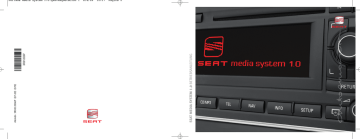
3R0012006P 6/8/09 12:17 SEAT MEDIA SYSTEM 1.0 BETRIEBSANLEITUNG Alemán 3R0012006P (07.09) (GT9) Portada Media System 1.0.qxd:Maquetación 1 Página 2 Media System 1.0_DE Seite 1 Donnerstag, 10. September 2009 1:38 13 Inhaltsverzeichnis Inhaltsverzeichnis Über diese Bedienungsanleitung 2 Bedienen ............................. 4 Übersicht . . . . . . . . . . . . . . . . . . . . . . . . . . . . . . . . . 4 4 5 Bedieneinheit mit Display . . . . . . . . . . . . . . . . . . Ein- und Ausschalten . . . . . . . . . . . . . . . . . . . . . . Aus- und Einschalten des Displays des Navigationssystems . . . . . . . . . . . . . . . . . . . . . . Hinweise zur Verkehrssicherheit . . . . . . . . . . . . Pflegehinweise . . . . . . . . . . . . . . . . . . . . . . . . . . Bedienung: zur Bedienung . . . . . . . . . . . . . . . . Bedienelemente . . . . . . . . . . . . . . . . . . . . . . . . . Multifunktionslenkrad . . . . . . . . . . . . . . . . . . . . . Display . . . . . . . . . . . . . . . . . . . . . . . . . . . . . . . . . . . Orientierung am Display . . . . . . . . . . . . . . . . . . . Umgang mit dem Speller . . . . . . . . . . . . . . . . . . Steuerungsleiste . . . . . . . . . . . . . . . . . . . . . . . . . Laufwerke . . . . . . . . . . . . . . . . . . . . . . . . . . . . . . . . CD-Spieler . . . . . . . . . . . . . . . . . . . . . . . . . . . . . . Allgemeine Hinweise zum CD-Betrieb . . . . . . . . iPod-Vorbereitung* . . . . . . . . . . . . . . . . . . . . . . . USB-Vorbereitung* . . . . . . . . . . . . . . . . . . . . . . . Aux-in Anschluss . . . . . . . . . . . . . . . . . . . . . . . . . RADIO, CD/MP3 ..................... RADIO . . . . . . . . . . . . . . . . . . . . . . . . . . . . . . . . . . . . Einleitung . . . . . . . . . . . . . . . . . . . . . . . . . . . . . . . Menü "Band" . . . . . . . . . . . . . . . . . . . . . . . . . . . . Radio-Hauptmenü . . . . . . . . . . . . . . . . . . . . . . . . Menü "Speicher" . . . . . . . . . . . . . . . . . . . . . . . . . 6 6 7 8 8 14 17 17 21 23 24 24 25 27 29 32 35 35 35 36 37 39 Menü "Manuell" . . . . . . . . . . . . . . . . . . . . . . . . . . Setup des Radios . . . . . . . . . . . . . . . . . . . . . . . . . 40 43 CD/MP3 . . . . . . . . . . . . . . . . . . . . . . . . . . . . . . . . . . 47 47 48 49 50 51 55 Einleitung . . . . . . . . . . . . . . . . . . . . . . . . . . . . . . . Steuerungstaste Quelle . . . . . . . . . . . . . . . . . . . CD-Hauptmenü . . . . . . . . . . . . . . . . . . . . . . . . . . CD-Wechsler . . . . . . . . . . . . . . . . . . . . . . . . . . . . . Menü "Manuell" . . . . . . . . . . . . . . . . . . . . . . . . . . Setup CD . . . . . . . . . . . . . . . . . . . . . . . . . . . . . . . Menü "Route" . . . . . . . . . . . . . . . . . . . . . . . . . . . Menü Nav-Info . . . . . . . . . . . . . . . . . . . . . . . . . . . Setup Navigation . . . . . . . . . . . . . . . . . . . . . . . . . 105 109 110 INFO (Verkehrsfunk) . . . . . . . . . . . . . . . . . . . . . . 114 114 115 Einleitung . . . . . . . . . . . . . . . . . . . . . . . . . . . . . . . Verkehrsfunk-Setup . . . . . . . . . . . . . . . . . . . . . . . SETUP (Einstellungen) ............. 119 56 56 57 57 SETUP (Einstellungen) . . . . . . . . . . . . . . . . . . . . 119 119 120 122 ......................... 59 Stichwortverzeichnis Handyvorbereitung . . . . . . . . . . . . . . . . . . . . . . . 59 59 60 64 66 70 76 79 Klangeinstellung . . . . . . . . . . . . . . . . . . . . . . . . . Grundeinstellungen Klangbild . . . . . . . . . . . . . . GALA . . . . . . . . . . . . . . . . . . . . . . . . . . . . . . . . . . . Lautstärkeeinstellungen sonstiger Funktionen . TEL (Telefon) Einleitung . . . . . . . . . . . . . . . . . . . . . . . . . . . . . . . Inbetriebnahme . . . . . . . . . . . . . . . . . . . . . . . . . . Anruf tätigen . . . . . . . . . . . . . . . . . . . . . . . . . . . . Telefon-Hauptmenü . . . . . . . . . . . . . . . . . . . . . . . Menü "Speicher" . . . . . . . . . . . . . . . . . . . . . . . . . Setup-Menü Telefon . . . . . . . . . . . . . . . . . . . . . . Sprachbediensystem . . . . . . . . . . . . . . . . . . . . . . NAV, INFO ............................. 87 NAV (Navigationssystem) . . . . . . . . . . . . . . . . . 87 87 87 92 99 Allgemeine Sicherheitshinweise . . . . . . . . . . . . Einleitung . . . . . . . . . . . . . . . . . . . . . . . . . . . . . . . Hauptmenü der Navigation . . . . . . . . . . . . . . . . . Menü "Speicher" . . . . . . . . . . . . . . . . . . . . . . . . . Einleitung . . . . . . . . . . . . . . . . . . . . . . . . . . . . . . . Setup-Menü . . . . . . . . . . . . . . . . . . . . . . . . . . . . . Menü "Display" . . . . . . . . . . . . . . . . . . . . . . . . . . .............. 123 1 Media System 1.0_DE Seite 2 Donnerstag, 10. September 2009 1:38 13 Media System 1.0_DE Seite 3 Donnerstag, 10. September 2009 1:38 13 Über diese Bedienungsanleitung Über diese Bedienungsanleitung Diese Bedienungsanleitung enthält wichtige Informationen, Tipps, Vorschläge und Warnungen zum Umgang mit dem Fahrzeug. Stellen Sie sicher, dass sich diese Bedienungsanleitung immer im Fahrzeug befindet. Das gilt ganz besonders, wenn Sie das Fahrzeug an andere verleihen oder verkaufen. Diese Bedienungsanleitung beschreibt den Ausstattungsumfang des Fahrzeugs zum Zeitpunkt des Redaktionsschlusses. Einige der hier beschriebenen Ausstattungen werden erst zu einem späteren Zeitpunkt verfügbar sein oder sind nur in bestimmten Märkten erhältlich. Die Abbildungen können im Detail von Ihrem Fahrzeug abweichen und sind als Prinzipdarstellungen zu verstehen. Am Anfang dieser Bedienungsanleitung finden Sie ein Inhaltsverzeichnis, das alle in dieser Anleitung beschriebenen Themen der Reihe nach darstellt. Am Ende dieser Bedienungsanleitung finden Sie ein alphabetisch geordnetes Stichwortverzeichnis. ACHTUNG! Texte mit diesem Symbol enthalten Informationen zu Ihrer Sicherheit und weisen Sie auf mögliche Unfall- und Verletzungsgefahren hin. Vorsicht! Texte mit diesem Symbol machen Sie darauf aufmerksam, dass Schäden an Ihrem Fahrzeug auftreten können. Umwelthinweis Texte mit diesem Symbol enthalten Hinweise zum Umweltschutz. Hinweis Texte mit diesem Symbol enthalten zusätzliche Informationen. Alle Richtungsangaben wie „links“, „rechts“, „vorne“, „hinten“ beziehen sich auf die Fahrtrichtung des Fahrzeugs. * Sonderausstattung Weist darauf hin, dass der Abschnitt auf der nächsten Seite weitergeht. Kennzeichnet das Ende eines Abschnittes. ® Eingetragene Warenzeichen sind mit einem ® gekennzeichnet. Ein Fehlen dieses Zeichens ist keine Gewähr dafür, dass Begriffe frei verwendet werden dürfen. ⇒ Querverweis auf ein „ACHTUNG!“ innerhalb eines Abschnitts. Bei Angabe mit Seitenzahl befindet sich das entsprechende ACHTUNG! außerhalb des Abschnitts. Bedienen RADIO, CD/MP3 TEL (Telefon) NAV, INFO SETUP (Einstellungen) 3 Media System 1.0_DE Seite 4 Donnerstag, 10. September 2009 1:38 13 4 Übersicht Bedienen Übersicht Bedieneinheit mit Display Diese Übersicht soll helfen, sich schnell mit den Bedienelementen und deren Funktion vertraut zu machen. Abb. 1 Bedieneinheit Navigationssystem 1 Ein-/Ausschaltknopf A − Ein- und ausschalten . . . . . . . . . . . . . . . . . . . . . . . . . . . . . . . 5 − Lautstärke regeln . . . . . . . . . . . . . . . . . . . . . . . . . . . . . . . . . . 11 − Stumm schalten (Mute) . . . . . . . . . . . . . . . . . . . . . . . . . . . . . 12 Media System 1.0_DE Seite 5 Donnerstag, 10. September 2009 1:38 13 Übersicht 2 A 3 A 4 A 5 A 6 A 7 A 8 A 9 A 10 A • Taste () zum Ein- und Ausschalten des Displays . . . . . . . . . Steuerungstasten . . . . . . . . . . . . . . . . . . . . . . . . . . . . . . . . . . . . Auswurf-Taste . . . . . . . . . . . . . . . . . . . . . . . . . . . . . . . . . . . . . . . Display . . . . . . . . . . . . . . . . . . . . . . . . . . . . . . . . . . . . . . . . . . . . . CD-Schacht Vorlauf-/Rücklauf-Taste . . . . . . . . . . . . . . . . . . . . . . . . . . . . . . . . Steuerungsknopf . . . . . . . . . . . . . . . . . . . . . . . . . . . . . . . . . . . . . Steuerungstasten . . . . . . . . . . . . . . . . . . . . . . . . . . . . . . . . . . . . Taste RETURN . . . . . . . . . . . . . . . . . . . . . . . . . . . . . . . . . . . . . . . 6 8 25 17 Was geschieht beim Ausschalten? 11 9 10 10 Manuelles Ein- und Ausschalten Beim Ausschalten des Geräts verdunkelt sich das Display und die Audio/Video-Quelle verstummt. Durchgeführte Einstellungen bleiben erhalten. Das Navigationssystem kann auch manuell ein- und ausgeschaltet werden. Hinweis Bitte beachten Sie, dass in dieser Bedienungsanleitung nur das SEAT Navigationssystem und seine Komponenten beschrieben werden. Weitere Informationen zur Bedienung und zum Betrieb Ihres Fahrzeugs entnehmen Sie bitte Ihrer Fahrzeug-Betriebsanleitung. • Einige der aufgeführten Ausstattungen gehören nur zu bestimmten Modellausführungen oder sind Sonderausstattungen. Abb. 2 Navigationssystem: Ein-/Ausschaltknopf Ein- und Ausschalten Automatisches Ein- und Ausschalten – Drücken Sie kurz den Ein-/Ausschaltknopf ⇒ Abb. 2, um das Navigationssystem einzuschalten. Das Navigationssystem wird beim Einschalten der Zündung automatisch eingeschaltet. Beim Abziehen des Zündschlüssels wird das Navigationssystem automatisch ausgeschaltet. Was geschieht beim Einschalten? Beim Einschalten des Systems erscheint das Startdisplay. Anschließend wird automatisch die Hauptfunktion eingestellt, die vor dem Ausschalten aktiv war. Die zuletzt gewählte Audio-/Video-Quelle wird wieder eingeschaltet. Bedienen RADIO, CD/MP3 TEL (Telefon) – Drücken Sie den Ein-/Ausschaltknopf und halten Sie ihn gedrückt, um das Navigationssystem auszuschalten. Wurde das Navigationssystem bei abgezogenem Zündschlüssel auf diese Weise eingeschaltet, steht es für die Dauer von etwa 60 Minuten zur Verfügung. NAV, INFO SETUP (Einstellungen) 5 Media System 1.0_DE Seite 6 Donnerstag, 10. September 2009 1:38 13 6 Übersicht Wird das Navigationssystem manuell ausgeschaltet, wird es beim nächsten Einschalten der Zündung nicht automatisch eingeschaltet. • Durch Drücken der -Taste ⇒ Abb. 3 kann das Display manuell ein- und ausgeschaltet werden. Hinweis Das Navigationssystem wird bei abgeschaltetem Motor automatisch abgeschaltet, sobald der Ladezustand der Batterie unter einen festgelegten Wert sinkt. Wenn Sie die Funktion weiter nutzen wollen, müssen Sie den Motor anlassen. • Wenn Sie den Ein-/Ausschaltknopf nur kurz drücken, wird die gewählte Audio-Quelle stummgeschaltet (Mute-Funktion) ⇒ Seite 12. Aus- und Einschalten des Displays des Navigationssystems Hinweise zur Verkehrssicherheit Nehmen Sie Einstellungen nur dann vor, wenn es die Verkehrssicherheit erlaubt. Die umfangreichen Ausstattungsdetails des SEAT Radio-/Navigationssystems bieten neben der Navigation eine Fülle von Unterhaltungsmöglichkeiten und auch vielfältige Informationen beispielsweise über Verkehrsverhältnisse und Straßenzustände usw. Wir empfehlen Ihnen, die Einstellfunktionen ⇒ Seite 119 nur bei stehendem Fahrzeug durchzuführen. Bei der Bedienung des Navigationssystems während der Fahrt müssen Sie stets die aktuelle Verkehrssituation berücksichtigen und ggf. den Bedienvorgang zu Gunsten der Verkehrssicherheit unterbrechen. Beim Fahren sollten Sie die Bedienmöglichkeiten des Multifunktionslenkrads* wann immer möglich nutzen ⇒ Seite 14. ACHTUNG! • Abb. 3 Navigationssystem: Taste zum Einund Ausschalten des Displays Das Display wird beim Einschalten des Navigationssystems automatisch eingeschaltet. Beim Ausschalten wird es automatisch wieder ausgeschaltet. Die Anforderungen im heutigen Straßenverkehr erfordern stets volle Aufmerksamkeit. Als Fahrer tragen Sie die Verantwortung für die Verkehrssicherheit. Benutzen Sie das SEAT-Navigationssystem nur so, dass Sie in allen Verkehrssituationen stets die volle Kontrolle über Ihr Fahrzeug behalten. Sonst besteht Unfallgefahr! • Die Lautstärkeeinstellungen der Audio-Systeme sollten so gewählt werden, dass äußere akustische Signale, wie z. B. das Martinshorn von Polizei und Feuerwehr, jederzeit gut hörbar sind. Anderenfalls besteht Unfallgefahr. • Beachten Sie die gesetzlichen Bestimmungen zum Telefonieren in Kraftfahrzeugen. Media System 1.0_DE Seite 7 Donnerstag, 10. September 2009 1:38 13 Übersicht Pflegehinweise Auch das Navigationssystem bedarf regelmäßiger Pflege. Display reinigen – Reinigen Sie das Display des Navigationssystems mit einem weichen, sauberen Tuch und einem LCD-Cleaner. Bedieneinheit reinigen – Reinigen Sie die Bedieneinheit zunächst mit einem Pinsel, um Staub zu entfernen. – Wischen Sie dann die Bedienelemente mit einem sauberen, weichen und nur leicht angefeuchteten Tuch ab. Vorsicht! Behandeln Sie das Display sehr schonend. Durch Fingerdruck und Berührung mit spitzen Gegenständen können Dellen oder Kratzer auftreten. Bedienen RADIO, CD/MP3 TEL (Telefon) NAV, INFO SETUP (Einstellungen) 7 Media System 1.0_DE Seite 8 Donnerstag, 10. September 2009 1:38 13 8 Bedienung: zur Bedienung Bedienung: zur Bedienung Bedienelemente 2 ⇒ Abb. 4 2. Drehen und drücken Sie den Steuerungsknopf A (⇒ Seite 9), um eine Auswahl im Display zu treffen. Grundregeln der Bedienung 3 ⇒ Abb. 4 3. Drücken Sie eine der Steuerungstasten A (⇒ Seite 10), um in der jeweiligen Hauptfunktion eines der zugehörigen Untermenüs aufzurufen. Die aktuellen Untermenüs können Sie den vier Ecken des Displays entnehmen. Die vier Ecken im Display entsprechen den vier Steuerungstasten, die um den Steuerungsknopf positioniert sind. Alle Funktionen des Navigationssystems lassen sich mit vier Grundregeln bedienen. 4 ⇒ Abb. 4 (⇒ Seite 10), um 4. Drücken Sie die RETURN -Taste A eine noch nicht bestätigte Auswahl abzubrechen oder um zur nächsthöheren Ebene zurückzukehren. Funktionstasten Mit den Funktionstasten wird festgelegt, welche Hauptfunktion im Display angezeigt wird. Abb. 4 Navigationssystem: Bedienelemente Den vier Grundfunktionen sind die folgenden Tasten der Bedieneinheit zugeordnet: 1 ⇒ Abb. 4 (⇒ Seite 8), 1. Drücken Sie eine der Funktionstasten A um in die gewünschte Hauptfunktion (z. B. Radio-Betrieb, Navigation) zu gelangen. Abb. 5 Navigationssystem: Funktionstasten Media System 1.0_DE Seite 9 Donnerstag, 10. September 2009 1:38 13 Bedienung: zur Bedienung – Drücken Sie eine Funktionstaste ⇒ Seite 8, Abb. 5, um die entsprechende Hauptfunktion aufzurufen. Steuerungsknopf Im Display wird das Hauptmenü oder ein dieser Hauptfunktion zugeordnetes Untermenü angezeigt ⇒ Seite 13, „History-Funktion (History)“. Wenn Sie die Funktionstaste erneut drücken, gelangen Sie in der Regel in das jeweilige Hauptmenü ⇒ Seite 12, „Startfunktion (Home)“. Mit dem Steuerungsknopf wird durch Drehen und Drücken eine Auswahl im Display getroffen. Wenn Sie die SETUP -Taste in einer beliebigen Hauptfunktion gedrückt haben, können Sie durch nochmaliges Drücken dieser Taste das Setup-Menü wieder verlassen ⇒ Seite 119. Die Setup-Funktion funktioniert in Verbindung mit einer bereits betätigten Funktionstaste. 1 A 2 A 3 A 4 A 5 A 6 A RADIO -Taste . . . . . . . . . . . . . . . . . . . . . . . . . . . . . . . . . . . . . . . . CD/MP3 -Taste ...................................... TEL -Taste . . . . . . . . . . . . . . . . . . . . . . . . . . . . . . . . . . . . . . . . . . NAV -Taste . . . . . . . . . . . . . . . . . . . . . . . . . . . . . . . . . . . . . . . . . INFO -Taste . . . . . . . . . . . . . . . . . . . . . . . . . . . . . . . . . . . . . . . . . SETUP -Taste . . . . . . . . . . . . . . . . . . . . . . . . . . . . . . . . . . . . . . . . 35 47 59 87 114 119 Abb. 6 Navigationssystem: Steuerungsknopf Drehen – Drehen Sie den Steuerungsknopf ⇒ Abb. 6, um einen Menüpunkt im Display auszuwählen. – Drehen Sie den Steuerungsknopf im bzw. gegen den Uhrzeigersinn, um den Cursor nach oben bzw. nach unten zu bewegen. Drücken – Drücken Sie den Steuerungsknopf ⇒ Abb. 6, um die Auswahl bzw. Eingabe zu bestätigen. 2 ⇒ Seite 19, Abb. 20 zu sehen ist, so sind durch Wenn im Display ein Pfeil A Weiterdrehen zusätzliche Menüpunkte aufrufbar. Bedienen RADIO, CD/MP3 TEL (Telefon) NAV, INFO SETUP (Einstellungen) 9 Media System 1.0_DE Seite 10 Donnerstag, 10. September 2009 1:38 13 10 Bedienung: zur Bedienung Steuerungstasten Die Steuerungstasten und die Bezeichnungen in den DisplayEcken sind Entsprechungen. Die vier um den Steuerungsknopf angeordneten Steuerungstasten ⇒ Abb. 7 entsprechen in ihrer Zuordnung den balkenförmigen Tastensymbolen in den Bildschirmecken: Die Displayecke rechts oben entspricht der Steuerungstaste rechts oben ⇒ Abb. 8. Durch Drücken einer Steuerungstaste gelangen Sie in eine neue Menügruppe, die thematisch der jeweiligen Hauptfunktion zugeordnet ist. Zur besseren Orientierung wird die betätigte Steuerungstaste beleuchtet und die entsprechende Ecke des Bildschirms farbig hervorgehoben. RETURN-Taste Abb. 7 Navigationssystem: Steuerungstasten Abb. 9 Navigationssystem: RETURN-Taste Abb. 8 Navigationssystem: Zuordnung von Steuerungstasten und Tastensymbolen in den Ecken des Displays Durch Betätigen der RETURN -Taste ⇒ Abb. 9 springen Sie in der Menü-Hierarchie um eine Ebene innerhalb einer Hauptfunktion nach oben. Eine Auswahl, die noch nicht durch Drücken des Steuerungsknopfs bestätigt wurde, wird abgebrochen. Die RETURN -Taste findet in jedem Menü Anwendung. Media System 1.0_DE Seite 11 Donnerstag, 10. September 2009 1:38 13 Bedienung: zur Bedienung Hinweis Wenn Sie innerhalb einer Hauptfunktion die zugehörige Funktionstaste ⇒ Seite 8 betätigen, gelangen Sie automatisch in das jeweilige Hauptmenü. 1 wird innerhalb der ersten zehn Sekunden Durch Drücken der -Taste A Wiedergabedauer eines Titels zum vorherigen Titel gesprungen. Nach zehn Sekunden wird zum Titelanfang gesprungen. Wird die Taste gedrückt gehalten, wird der schnelle Rücklauf aktiviert. Lautstärke einstellen Vorwärts-/Rückwärts-Taste Abb. 11 Navigationssystem: Ein-/Ausschaltknopf (Lautstärke einstellen) Abb. 10 Navigationssystem: Vorwärts-/Rückwärts-Taste Mit diesen Tasten werden je nach Betriebsart folgende Funktionen ausgeführt: Radio-Betrieb 2 Nächsten Sender aufrufen A 1 Vorherigen Sender aufrufen A Die Lautstärke kann durch Drehen des Ein-/Ausschaltknopfes ⇒ Abb. 11 eingestellt werden. Die eingestellte Lautstärke wird automatisch gespeichert. Zu niedrige Lautstärken werden beim Einschalten automatisch auf einen werkseitig gespeicherten Wert heraufgesetzt. Hinweis Die Lautstärke kann auch mit den Tasten am Multifunktionslenkrad* eingestellt werden ⇒ Seite 14. CD-/MP3-Betrieb 2 wird der nächste Titel der CD aufgerufen. Wird Durch Drücken der -Taste A die Taste gedrückt gehalten, wird der schnelle Vorlauf aktiviert. Bedienen RADIO, CD/MP3 TEL (Telefon) NAV, INFO SETUP (Einstellungen) 11 Media System 1.0_DE Seite 12 Donnerstag, 10. September 2009 1:38 13 12 Bedienung: zur Bedienung Stummschaltung (Mute) Mute-Funktion deaktivieren – Drücken Sie kurz den Ein-/Ausschaltknopf, bzw. – Drehen Sie den Ein-/Ausschaltknopf, um die Mute-Funktion zu deaktivieren. Wenn Sie den Ein-/Ausschaltknopf kurz drücken, wird der Ton der gerade aktiven Audio-Quelle abgeschaltet. Ein aktives Laufwerk wird angehalten ⇒ Seite 24. In der Statuszeile (unterste Zeile im Display) wird die aktivierte 1 ⇒ Abb. 13 angezeigt. Erneutes kurzes Mute-Funktion durch das Symbol A Drücken bzw. Drehen des Ein-/Ausschaltknopfs schaltet den Ton wieder ein. Abb. 12 Navigationssystem: Stummschaltung (Mute) Nach dem Einschalten des Navigationssystems wird die Lautstärke automatisch auf einen werkseitig gespeicherten Wert eingestellt. Hinweis Wenn Sie die Mute-Funktion während einer Verkehrsdurchsage bzw. Navigationsansage aktivieren, wird zunächst die Verkehrsdurchsage bzw. Navigationsansage abgebrochen. Startfunktion (Home) Abb. 13 Navigationssystem: Symbol der Mute-Funktion Mute-Funktion aktivieren – Drücken Sie kurz den Ein-/Ausschaltknopf, um die Mute-Funktion zu aktivieren. Die aktive Audio-Quelle wird stumm geschaltet. Ein aktives Laufwerk wird angehalten. Wenn Sie innerhalb einer Hauptfunktion die zugehörige Steuerungstaste betätigen, wird das jeweilige Hauptmenü angezeigt. In der Navigation ist die „Home-Funktion“ je nach Routentyp unterschiedlich: Wenn Sie eine Route mit Zwischenzielen ausgewählt haben, wird bei erneutem Betätigen der Steuerungstaste das Menü Routenplanung aufgerufen ⇒ Seite 105, Abb. 113. Wenn Sie die Routenführung ohne Zwischenziele ⇒ Seite 105 gewählt haben, gelangen Sie durch erneutes Drücken der Funktionstaste in das Navigation-Hauptmenü (Einzelzielmodus). Media System 1.0_DE Seite 13 Donnerstag, 10. September 2009 1:38 13 Bedienung: zur Bedienung History-Funktion (History) Das System merkt sich die letzten Einstellungen. Durch Betätigen einer Steuerungstaste wird in die zuletzt geöffnete Menüebene innerhalb der zugehörigen Hauptfunktion gewechselt. Dies schließt eventuell geöffnete Unterebenen ein. Einstellungs-Menüs (SETUP) sind davon ausgeschlossen. Die History-Speicher werden beim Übergang des Systems in den StandbyZustand gelöscht. Ein Beispiel: Sie befinden sich im Radio-Betrieb und haben die Funktion Manuell ausgewählt. Durch Betätigen der Steuerungstaste NAV wechseln Sie in das Navigations-Menü. Wenn Sie jetzt die Steuerungstaste RADIO betätigen, wird wieder die Funktion angezeigt, die vor dem Verlassen des Radio-Betriebs aktiv war. Im Radio-Menü erscheint die Funktion Manuell. Bedienen RADIO, CD/MP3 TEL (Telefon) NAV, INFO SETUP (Einstellungen) 13 Media System 1.0_DE Seite 14 Donnerstag, 10. September 2009 1:38 13 14 Bedienung: zur Bedienung Multifunktionslenkrad Einführung Mit dem Multifunktionslenkrad ist eine schnelle und einfache Bedienung ausgewählter Komponenten des Navigationssystems möglich. Abb. 15 Display des Kombiinstruments: Anzeige eines Telefonbucheintrags der Handyvorbereitung (TelefonBetrieb) Damit Sie bei der Bedienung des Navigationssystems und seiner Komponenten möglichst wenig vom Straßenverkehr abgelenkt werden, sind am Multifunktionslenkrad Tasten für die Bedienung elementarer Audio-Funktionen vorhanden. Dies gilt allerdings nur, wenn Ihre Fahrzeugausstattung werkseitig installiert wurde. Abb. 14 Multifunktionslenkrad: Bedienelemente A Die einzelnen Funktionen werden durch Drücken und Drehen der Tasten A D am Multifunktionslenkrad bedient ⇒ Abb. 14: bis A B wird zwischen der angezeigten • Durch Betätigen der MODE -Taste A 1 ⇒ Abb. 14 gewechselt. Betriebsart und der Telefonbuch*-Anzeige A A wird abhängig von • Durch Drehen und Drücken der linken Menüwalze A der Betriebsart eine Funktion gewählt. • Die Sprachbedienung des Telefons* ⇒ Seite 79 wird mit der Sprechtaste C aktiviert. Ein erneutes Drücken der Sprechtaste beendet die TelefonA Sprachbedienung*. D nach oben/unten wird die Laut• Durch Drehen der rechten Menüwalze A stärke erhöht/verringert. Eine Änderung der Lautstärke innerhalb einer Audio-Betriebsart passt die Lautstärke der anderen Audio-Systeme mit an. Media System 1.0_DE Seite 15 Donnerstag, 10. September 2009 1:38 13 Bedienung: zur Bedienung Die Lautstärke des Telefons* bzw. der Sprachbedienung* können unabhängig von den Audio-Systemen vorgenommen werden. D während einer • Durch Betätigen der Taste der rechten Menüwalze A aktiven Route wird die letzte Navigationsdurchsage* wiederholt. Wenn Sie die Sender wechseln und nur ein Rauschen hören, sind die Senderpositionen entweder nicht belegt oder der gespeicherte Sender kann nicht empfangen werden. CD/MP3-Betrieb Hinweis Weist Ihr Fahrzeug gewisse Ausstattungen nicht auf, ist die dafür zugeordnete Taste am Multifunktionslenkrad ohne Funktion. CD/MP3 wählen Radio-Betrieb B ⇒ Seite 14, Abb. 14 so oft, – Betätigen Sie die MODE -Taste A bis ein CD-/MP3-Titel im Display des Kombiinstruments angezeigt wird. Nächster / vorheriger Titel Radio wählen B ⇒ Seite 14, Abb. 14 so oft, – Betätigen Sie die MODE -Taste A bis ein Sender/Sendername der Radio-Senderliste im Display des Kombiinstruments angezeigt wird. Sender der Radio-Senderliste wechseln A ⇒ Seite 14, Abb. 14 nach – Drehen Sie die linke Menüwalze A oben oder unten1) . Frequenzsuchlauf – Um den Frequenzsuchlauf zu starten, drücken Sie einmal die A ⇒ Seite 14, Abb. 14. linke Menüwalze A A ⇒ Seite 14, Abb. 14 nach – Drehen Sie die linke Menüwalze A oben oder unten. Schneller Vorlauf – Um den schnellen Vorlauf zu starten, halten Sie die linke A gedrückt ⇒ Seite 14, Abb. 14. Menüwalze A – Um die CD an einer bestimmten Stelle weiter zu hören, lassen Sie die linke Menüwalze los. Wenn Sie die linke Menüwalze sehr schnell drehen, werden mehrere Titel übersprungen (nach vorne/hinten). – Um den Frequenzsuchlauf zu stoppen, drücken Sie die linke A erneut. Menüwalze A 1) Bedienen Wenn im Display des Navigationssystems die Radio-Speicherliste angezeigt wird, kann mit der linken Menüwalze ein Radio-Sender aus der Speicherliste ausgewählt werden. RADIO, CD/MP3 TEL (Telefon) NAV, INFO SETUP (Einstellungen) 15 Media System 1.0_DE Seite 16 Donnerstag, 10. September 2009 1:38 13 16 Bedienung: zur Bedienung Telefon-Betrieb Bitte warten... Der SIM-Kartenspeicher wird gelesen. Telefon wählen SIM-KARTE Die SIM-Karte im Mobiltelefon fehlt. B ⇒ Seite 14, Abb. 14 so oft, – Betätigen Sie die MODE -Taste A bis eine Rufnummer im Display des Kombiinstruments angezeigt wird. PIN EINGEBEN Die PIN wurde noch nicht eingegeben. KEIN SERVICE Es besteht keine Verbindung zum Telefonnetz. ANRUF Sie führen ein Telefonat oder ein Anruf geht ein. Wenn zusätzlich die Rufnummer des anrufenden Teilnehmers übertragen wird, wird diese im Wechsel mit ANRUF angezeigt. NUMMER BESETZT Die gewählte Telefonnummer ist besetzt. TELEFON AUS Das Telefon ist ausgeschaltet. RUFAUFBAU Die Verbindung wird aufgebaut. KEINE EINTRÄGE Das Telefonbuch enthält keine Einträge. Anrufen – Um im Telefonbuch aufwärts/abwärts zu blättern, drehen Sie die A ⇒ Seite 14, Abb. 14 nach oben/unten. linke Menüwalze A A . Die Rufnummer wird – Betätigen Sie die linke Menüwalze A gewählt und die Audio-Quelle stumm geschaltet. Anruf annehmen oder beenden A ⇒ Seite 14, Abb. 14. – Drücken Sie die linke Menüwalze A Anruf ablehnen A gedrückt ⇒ Seite 14, – Halten Sie die linke Menüwalze A Abb. 14. Anruf ersetzen – Wenn ein zweiter Anruf eingeht (Anklopfen), betätigen Sie kurz A ⇒ Seite 14, Abb. 14. Das aktive die linke Menüwalze A Gespräch wird beendet und Sie werden mit dem zweiten Anrufer verbunden. Im Display des Kombiinstruments können folgende Telefon-Statusmeldungen angezeigt werden: Telefonnummern können in verschiedenen Kategorien im Adressbuch des Mobiltelefons gespeichert sein. Diese Kategorien werden wie folgt dargestellt: P W M Private Telefonnummer Geschäftliche Telefonnummer Mobiltelefonnummer Wenn Sie die linke Menüwalze nach unten drehen, werden die gespeicherten Namen von A bis Z angezeigt. Wenn Sie die linke Menüwalze nach oben drehen, werden die gespeicherten Namen von Z bis A angezeigt. Wenn Sie die linke Menüwalze mit einem schnellen Anstoß drehen, springen Sie von einem Anfangsbuchstaben zum nächsten Anfangsbuchstaben. Hinweis Die Anzeige im Display des Kombiinstruments ist abhängig vom Mobiltelefon. Media System 1.0_DE Seite 17 Donnerstag, 10. September 2009 1:38 13 Display Display Orientierung am Display Beschreibung Im Display werden abhängig von der gewählten Hauptfunktion verschiedene Haupt- und Untermenüs angezeigt. Abb. 17 Display: Ein Telefonmenü Im Display wird das Hauptmenü oder ein dieser Hauptfunktion zugeordnetes Untermenü angezeigt ⇒ Seite 13, „History-Funktion (History)“. In der Mitte des Displays werden die ausführbaren Funktionen des jeweiligen Menüs angezeigt. Die am Display angezeigte Information wird wie in den Abbildungen ⇒ Abb. 16 und ⇒ Abb. 17 strukturiert dargestellt: Abb. 16 Display: Radio-Hauptmenü 1 Titelzeile A Die Titelzeile zeigt Ihnen, in welcher Hauptfunktion Sie sich befinden, z. B. Radio ⇒ Abb. 16. Der Wechsel zwischen den einzelnen Hauptfunktionen erfolgt über die Steuerungstasten ⇒ Seite 8. 2 Display-Ecken A Abhängig vom Menü, in dem Sie sich befinden, variieren sie und werden über die Steuerungstasten bedient. Die Steuerungstasten und die Bezeichnungen Bedienen RADIO, CD/MP3 TEL (Telefon) NAV, INFO SETUP (Einstellungen) 17 Media System 1.0_DE Seite 18 Donnerstag, 10. September 2009 1:38 13 18 Display in den Display-Ecken sind Entsprechungen. Die Display-Ecke rechts oben entspricht der Steuerungstaste rechts oben ⇒ Seite 10. Statuszeile 3 Display-Mitte in einem Hauptmenü A In der Display-Mitte können Sie Einstellungen der unterschiedlichen Optionen ausführen und es werden Ihnen Hinweise angezeigt. 4 Cursor und Pfeile A Der Cursor und die verschiedenen Pfeile in der Display-Mitte dienen zur Auswahl verschiedener weiterer Funktionen ⇒ Seite 19. 5 Roaming-Symbol* A Wenn Ihr Fahrzeug mit einem Telefon* ausgestattet ist und Sie nutzen nicht Ihr Heimatnetz, wird Ihnen in der Titelzeile zusätzlich das Roaming-Symbol angezeigt. 6 Mobilfunkanbieter* A Wenn Ihr Fahrzeug mit einem Telefon* ausgestattet ist, wird Ihnen in der Titelzeile der Name des verwendeten Mobilfunkanbieters angezeigt. Abb. 18 Display: Symbole in der Statuszeile Die Namensdarstellung des Mobilfunkanbieters im Display kann von der Namensdarstellung des Mobilfunkanbieters im Telefon-Display abweichen. 7 Untertitel A Der Untertitel zeigt Ihnen detaillierte Informationen über die gewählte Menüoption, z. B. Telefonbuch ⇒ Seite 17, Abb. 17. 8 Display-Mitte in einem Untermenü A In der Display-Mitte werden die im jeweiligen Untermenü verfügbaren Optionen aufgelistet bzw. Hinweise angezeigt. 9 Statuszeile A In der Statuszeile werden Ihnen Informationen zum VerkehrsdurchsagenEmpfang, TMC-Sender-Empfang*, zur Stummschaltung der aktiven AudioQuelle, die Uhrzeit und Hinweise zum Telefon*-Betrieb angezeigt ⇒ Seite 18. Abb. 19 Display: Symbole in der Statuszeile Media System 1.0_DE Seite 19 Donnerstag, 10. September 2009 1:38 13 Display Die Symbole in der Statuszeile werden unabhängig von dem gewählten Menü angezeigt. Dadurch können Sie beispielsweise in jedem Menü sehen, ob die Mute-Funktion aktiviert ist ⇒ Seite 12. 6 Bluetooth-Symbol* A Ein über Bluetooth* ⇒ Seite 62 an das Navigationssystem angeschlossenes Mobiltelefon wird durch das Bluetooth-Symbol im Display dargestellt. Die in der Statuszeile angezeigte Information wird wie in den Abbildungen ⇒ Seite 18, Abb. 18 und ⇒ Seite 18, Abb. 19 strukturiert dargestellt: Cursor und Pfeile 1 TP-Symbol A Das TP-Symbol zeigt Ihnen Informationen zum Empfang von Verkehrsdurchsagen ⇒ Seite 43. Cursor und Pfeile bieten eine Orientierung beim Navigieren durch die verschiedenen Menüs. 2 TMC-Symbol* A Das TMC-Symbol weist auf den Empfang von TMC-Verkehrsmeldungen für bestimmte Strecken- bzw. Straßenkategorien hin ⇒ Seite 115. 3 Uhrzeit A Die eingestellte/empfangene Uhrzeit wird angezeigt ⇒ Seite 121. 4 Mute-Symbol A Wenn der Ton der gerade aktiven Audio-Quelle abgeschaltet wurde, wird Ihnen die Stummschaltung durch das Mute-Symbol angezeigt ⇒ Seite 12. 5 Signalstärkebalken* A Abb. 20 Detailansicht des Displays: Orientierungszeichen Das Empfangssignal des Telefons* wird durch senkrechte Balken dargestellt. Je mehr Balken schattiert angezeigt werden, desto stärker ist die Netzabdeckung. 1 Dieser Cursor zeigt eine ausgewählte Zeile in einem Menü an. A 2 Die nach oben/unten zeigenden Pfeile weisen auf weitere Menüpunkte A Anstatt der Signalstärkebalken können auch die Symbole SIM oder PIN angezeigt werden. 3 Dieser Pfeil weist nach einer getroffenen Auswahl auf weitere AuswahlA Bei der Anzeige SIM muss die SIM-Karte ihres Mobiltelefons eingelegt werden. hin (blättern vor/zurück). möglichkeiten oder mögliche Einstellungen hin. Bei der Anzeige PIN muss die PIN ⇒ Seite 65 der verwendeten SIM-Karte eingegeben werden. Bedienen RADIO, CD/MP3 TEL (Telefon) NAV, INFO SETUP (Einstellungen) 19 Media System 1.0_DE Seite 20 Donnerstag, 10. September 2009 1:38 13 20 Display Auswahlkästchen Auswahlboxen Eine aktivierte Funktion wird durch ein ausgefülltes Auswahlkästchen angezeigt. Über eine Auswahlbox können verschiedene Einstellungen für eine Funktion vorgenommen werden. Abb. 21 Display: Auswahlkästchen Abb. 22 Display: Auswahlbox – Wählen Sie durch Drehen des Steuerungsknopfs die Funktion mit einem Auswahlkästchen an. – Wählen Sie durch Drehen des Steuerungsknopfs die Funktion mit einer Auswahlbox an. – Betätigen Sie den Steuerungsknopf: Das Auswahlkästchen wird 1 oder einem ausgefüllten entweder mit einem leeren Kästchen A 2 angezeigt. Kästchen A – Drücken Sie den Steuerungsknopf, um die Auswahlbox aufzuklappen ⇒ Abb. 22. 1 Leeres Auswahlkästchen A Die Funktion ist deaktiviert. 2 Ausgefülltes Auswahlkästchen A Die Funktion ist aktiviert. Durch wiederholtes Drücken des Steuerungsknopfs können Sie die Funktion aktivieren und deaktivieren. – Drehen Sie den Steuerungsknopf, um eine Einstellung anzuwählen. – Drücken Sie den Steuerungsknopf, um die gewählte Einstellung zu übernehmen. Über eine Auswahlbox können Sie unterschiedliche Einstellmöglichkeiten für eine Funktion vornehmen. Ein ausgefülltes Kästchen innerhalb der Auswahlbox zeigt Ihnen eine aktivierte Einstellung an ⇒ Abb. 22. Media System 1.0_DE Seite 21 Donnerstag, 10. September 2009 1:38 13 Display Umgang mit dem Speller Auswahl Zusammenfassung Abb. 23 Display: Beispiel für ausgewählte Option - ausgefülltes Rechteck (invers) Abb. 25 Display: Speller, Telefonnummerneingabe Abb. 24 Display: Beispiel für ausgewählte Option - Rahmendarstellung Ihre Auswahl wird in einem ausgefülltem Rechteck (invers) ⇒ Abb. 23 dargestellt. Nach einer kurzen Zeitspanne wechselt die Textanzeige der ausgewählten Funktion von dem ausgefüllten Rechteck (invers) in die Rahmendarstellung ⇒ Abb. 24. Abb. 26 Display: Speller-Buchstabeneingabe, Navigation-Zieleingabe 1 Cursor A 2 Dateneingabefeld A Bedienen RADIO, CD/MP3 TEL (Telefon) NAV, INFO SETUP (Einstellungen) 21 Media System 1.0_DE Seite 22 Donnerstag, 10. September 2009 1:38 13 22 Display 3 Mit dem Cursor angewähltes Zeichen. A 2) 4 Symbol für die Mailboxanwahl* A 5 Verschiebt den Cursor zur Dateneingabe im Eingabefeld nach A 6 A 7 A 8 A 9 A oben/unten. Das Zeichen links vom Cursor wird gelöscht. Bestätigt eine Eingabe Wechsel zwischen Klein-/Großschreibung Wechsel zwischen Zahlen-/Buchstabeneingabe und umgekehrt – Drücken Sie den Steuerungsknopf nach jeder Auswahl eines Buchstaben, einer Zahl bzw. Zeichens, um diese zu bestätigen. – Wählen Sie durch Drehen des Steuerungsknopfs mit dem Cursor 3 ), um die Eingabe abzuschließen. OK (A Zeichen löschen – Wählen Sie durch Drehen des Steuerungsknopfs mit dem Cursor 2 . ENTF A Zeichen mit dem Speller eingeben – Drücken Sie den Steuerungsknopf kurz: das Zeichen links vom Cursor wird gelöscht, oder Mit dem Speller können komfortabel Systemeingaben durchgeführt werden. – Drücken Sie den Steuerungsknopf lange: alle Zeichen werden gelöscht. In einigen Fällen, wie z. B. im Navigationssystem*, ist die Auswahl von Buchstaben durch logisches Ausgrenzen beschränkt. Hinweis Einen Vorschlag im Eingabefeld übernehmen Sie, indem Sie den Steuerungsknopf lange drücken. Abb. 27 Display: Speller, Telefonnummerneingabe Buchstaben, Zahlen und Zeichen eingeben – Wählen Sie durch Drehen des Steuerungsknopfs mit dem Cursor 1 in der Speller-Anzeige den gewünschten Buchstaben, die A Zahl bzw. das Zeichen aus. 2) Bei Ausstattung mit Handyvorbereitung* kann diese Funktion ausgewählt werden. Media System 1.0_DE Seite 23 Donnerstag, 10. September 2009 1:38 13 Display Steuerungsleiste Einleitung Die im Display dargestellte „Steuerungsleiste“ ermöglicht in Kombination mit dem Steuerungsknopf eine einfache Bedienung typischer Funktionen im Radio- und CD-Betrieb. Abb. 28 Display: Steuerungsleiste (Beispiel im CD-Betrieb) – Drücken Sie die jeweilige Funktionstaste, z. B. CD/MP3 . – Drücken Sie die Steuerungstaste Manuell. – Drehen Sie den Steuerungsknopf, um eine Funktion auf der Steu1 ⇒ Abb. 28 anzuwählen. erungsleiste A – Bestätigen Sie Ihre Eingabe durch Drücken des Steuerungsknopfs. Bedienen RADIO, CD/MP3 TEL (Telefon) NAV, INFO SETUP (Einstellungen) 23 Media System 1.0_DE Seite 24 Donnerstag, 10. September 2009 1:38 13 24 Laufwerke Laufwerke CD-Spieler Bei MP3-Dateien mit variabler Übertragungsgeschwindigkeit kann die Anzeige der abgelaufenen Spielzeit von der realen Zeit abweichen. Einleitung Das Navigationssystem hat einen internen CD-Spieler. In den CD-Spieler können Navigations-CDs, Audio-CDs oder MP3-CDs geladen werden. Die Bedienung einer in das Laufwerk eingelegten Audio-CD/MP3-CD erfolgt mit der CD-Funktion ⇒ Seite 47. Ist Ihr Fahrzeug mit einem CD-Wechsler* ausgestattet, können Sie die Audio-CD im internen Laufwerk über den CDPlatz CD auswählen. CDs im CD-Wechsler belegen die Plätze CD1 bis CD6. Die MP3-Musikdateien unterliegen in der Regel dem Schutz des Urheberrechts, nach den jeweils anwendbaren internationalen und nationalen Bestimmungen. Ohne vorherige Einwilligung der Berechtigten dürfen in einigen Ländern keine Vervielfältigungen, auch nicht zum privaten Gebrauch, hergestellt werden. Soweit Sie selbst über diese Rechte verfügen oder diese vom Berechtigten eingeräumt wurden, gelten diese Einschränkungen selbstverständlich nicht. • Hinweis Die Bedienung einer Navigations-CD erfolgt mit der NAV-Funktion ⇒ Seite 87. Navigations-CDs können Sie bei einer Vertragswerkstatt erwerben. Dort erhalten Sie auch Informationen zum Update der Navigations-DVDs. MP3-Dateien müssen folgende Eigenschaften haben: • • Format MPEG-1 Layer-3 Standard ISO 9660-Level 2 Dateisystem Joliet- bzw. Rockridge-Dateisystem (single session und multisession) Übertragungsgeschwindigkeit 32 bis 320 kbit/s und variable Geschwindigkeit Anzahl Dateien/ Verzeichnisse Max. 999 Dateien pro Medium, max. 255 Dateien pro Verzeichnis ID3-Tag Version 1, 2.3 und 2.4, max. 32 Zeichen Unterstützte Medien CD-ROM, CD-R, CD-RW mit einer Kapazität von 650 MB und 700 MB Beachten Sie bitte die Hinweise zum CD-Betrieb ⇒ Seite 25. Auf Grund der Vielfalt von CD-R/CD-RW-Rohlingen und den unterschiedlichen Speichergrößen, kann bei einzelnen Speichermedien die MP3-Funktion eingeschränkt sein. Media System 1.0_DE Seite 25 Donnerstag, 10. September 2009 1:38 13 Laufwerke CD laden CD auswerfen Abb. 29 CD-Spieler: CD in das Laufwerk einführen Die CD sollte niemals mit Gewalt in das Laufwerk gedrückt werden. Der Einzug der CDs funktioniert automatisch. Abb. 30 CD-Spieler: CD auswerfen – Drücken Sie die Auswurf-Taste ⇒ Abb. 30, um die CD auszuwerfen. – Stellen Sie sicher, dass sich keine CD im CD-Schacht befindet. – Fassen Sie die CD an der Mittelbohrung und am Außenrand an ⇒ Abb. 29. – Schieben Sie die CD mit der Beschriftung nach oben und gerade in das Laufwerk ⇒ Abb. 29. Die CD wird eingezogen. Hinweis Allgemeine Hinweise zum CD-Betrieb Umgang mit Lasergeräten Beachten Sie bitte die Hinweise zum CD-Betrieb ⇒ Seite 25. Bedienen Hinweis Beachten Sie bitte die Hinweise zum CD-Betrieb ⇒ Seite 25. RADIO, CD/MP3 Lasergeräte sind nach DIN IEC 76 (CO) 6/VDE 0837 in die Sicherheitsklassen 1 bis 4 eingeteilt. Die Laufwerke entsprechen der Sicherheitsklasse 1. Der Laser ist so energiearm bzw. abgeschirmt, dass bei bestimmungsgemäßer Anwendung keine Gefahr besteht. TEL (Telefon) NAV, INFO SETUP (Einstellungen) 25 Media System 1.0_DE Seite 26 Donnerstag, 10. September 2009 1:38 13 26 Laufwerke Voraussetzungen für eine qualitativ hochwertige Wiedergabe Audio-CDs mit Kopierschutz oder CDs mit CD-ROM-Anteilen, die nicht dem Standard für Audio-CDs entsprechen, können unter Umständen nicht abgespielt werden. CDs, die dem Standard entsprechen, erkennen Sie am Logo „Compact Disc Digital Audio“ auf der CD. Um eine einwandfreie, qualitativ hochwertige Wiedergabe zu gewährleisten und um Schäden an den Laufwerken zu vermeiden, beachten Sie bitte Folgendes: • • • • • • • Keine verschmutzten CDs verwenden Keine beschädigten oder verkratzten CDs verwenden Keine Etiketten aufkleben Problem Abhilfe CD ist verschmutzt. Reinigen Sie die CD. CD ist verkratzt. Prüfen Sie die CD auf Beschädigungen. CD wurde verkehrt herum eingelegt. Legen Sie die CD mit der Beschriftung nach oben ein. Kondensat hat sich auf der CD gebil- Warten Sie, bis das Gerät trocken ist. det. Die Mechanik des Laufwerks hat eine Funktionsstörung. Wenden Sie sich an eine Vertragswerkstatt oder einen Fachbetrieb. Keine Schutzringe verwenden Keinen CD-Schutzfilm oder Stabilisator verwenden Keine unrunden CDs (Shape-CDs) verwenden Keine Single-CDs (Durchmesser 8 cm / 3 inch) verwenden Bewahren Sie CDs immer in einer Schutzhülle auf und setzen Sie sie nicht direkter Sonneneinstrahlung aus. Reinigung von Laufwerken und CDs Verwenden Sie zum Reinigen der Laufwerke niemals eine Reinigungs-CD. Reinigen Sie CDs mit einem weichen, nicht fusselnden Tuch. Wischen Sie dabei die CD geradlinig von der Mitte nach außen ab. Stärkere Verschmutzungen können mit einem handelsüblichen CD-Reiniger oder Isopropylalkohol entfernt werden. Verwenden Sie bitte niemals Benzin, Farbverdünner oder Schallplattenreiniger, da diese die CDs beschädigen können. Fehleranzeigen Eine Fehleranzeige im Display kann folgende Ursachen haben: • Hinweis Bei ungewöhnlich hohen oder niedrigen Außentemperaturen kann es vorkommen, dass die Wiedergabe einer CD vorübergehend nicht möglich ist. Zum Schutz der CDs und des Abtast-Lasers ist eine Thermoschutzschaltung installiert. • Nehmen Sie die Geräteabdeckung nicht ab. Das Gerät enthält keinerlei Teile, die eine Wartung seitens des Benutzers erfordern. Media System 1.0_DE Seite 27 Donnerstag, 10. September 2009 1:38 13 Laufwerke iPod-Vorbereitung* Hinweis Wichtige Erläuterungen zur Bedienung Ihres iPod entnehmen Sie bitte der Bedienungsanleitung des iPod. Allgemeine Hinweise Ein iPod kann an die iPod-Vorbereitung angeschlossen werden und erlaubt das Abspielen von Audio-Dateien direkt über das Navigationssystem Ihres Fahrzeugs. Die iPod-Vorbereitung befindet sich im Handschuhfach Ihres Fahrzeugs. Sie ist kompatibel mit allen iPod3) Geräten ab der 3. Generation (ca. 2003) mit Ausnahme des iPod Shuffle. Adapter auswählen Über einen mitgelieferten Adapter wird der iPod an die iPodVorbereitung angeschlossen. Der iPod wird über die CD-Funktion ⇒ Seite 47 bedient: • Das Navigationssystem ordnet (zuerst numerisch und danach alphabetisch) die Listen mit den auf dem iPod gespeicherten Titeln und ordnet sie danach in der Folge CD 1 bis CD 5 zu. Um die Benutzung dieser Wiedergabelisten im Fahrzeug zu erleichtern empfehlen wir, auf dem iPod fünf Wiedergabelisten zu erstellen (z. B. 1... bis 5...). • Über die Option CD 6 werden alle auf dem iPod gespeicherten Titel abgespielt - unabhängig davon, welchen Wiedergabelisten sie zugeordnet sind. Auf dem iPod gespeicherte Informationen über Künstler, Titel, Album und Musikrichtung sowie Namen von Wiedergabelisten erscheinen nicht im Display des Navigationssystems. Vorsicht! Sehr hohe bzw. sehr niedrige Temperaturen, wie sie im Inneren eines Fahrzeugs vorkommen, können den iPod beschädigen und/oder die Leistungsfähigkeit des Geräts mindern. • Lassen Sie Ihren iPod bei hohen/niedrigen Temperaturen nicht im Fahrzeug. 3) Bedienen iPod sind unterschiedlich groß. Aus diesem Grund müssen Sie die Größe der 1 mithilfe des beiliegenden Adapters an iPod-Vorbereitung ⇒ Abb. 31 A Ihren iPod anpassen. Für bestimmte iPod-Modelle (Touch, 5G (Video), Classic) benötigen Sie zwei Adapter. Der Lieferumfang der iPod-Vorbereitung umfasst folgende Adapter: 1. Schmale Adapter unterschiedlicher Höhe zum Einschieben in die mittlere 2 . Aussparung im unteren Bereich des Schachts A iPod ist eine eingetragene Marke der Apple Computer Inc. RADIO, CD/MP3 Abb. 31 iPod-Vorbereitung mit Aufnahmestellen für Adapter TEL (Telefon) NAV, INFO SETUP (Einstellungen) 27 Media System 1.0_DE Seite 28 Donnerstag, 10. September 2009 1:38 13 28 Laufwerke iPod Adapter-Nr. classic 80 Gigabyte, 4G 20 Gigabyte 1 5G (Video) 30 GB, Touch 3 5G (Video) 60/80 Gigabyte, Photo 30 Gigabyte 4 classic 160 Gigabyte, 3G 10-20 Gigabyte 5 • • • Fixieren Sie den iPod sicher mit einem der mitgelieferten Adapter. Hinweis Adapter für ältere iPods erhalten Sie bei Ihrer Vertragswerkstatt. Weitere Informationen zur Auswahl des Adapters finden Sie auf dem Informationsblatt, das den mitgelieferten Adaptern beigelegt wird. iPod in die iPod-Vorbereitung einsetzen 2. Flache Adapterplatten zum Einschieben in die Aussparung im oberen 3 . Bereich des Schachts A iPod Adapter-Nr. classic 160 Gigabyte, 5G (Video) 30/60/80 Gigabyte 8 classic 80 Gigabyte 12 touch 13 – Schalten Sie das Navigationssystem ein ⇒ Seite 5. – Schieben Sie den iPod mit dem Display nach oben und dem Kontakt nach vorne in den Schacht, bis er fühlbar einrastet. Der iPod schaltet sich automatisch ein und die Batterie wird geladen. – Wenn der iPod nach dem Einsetzen von dem Navigationssystem nicht erkannt wird, führen Sie ein „Zurücksetzen des iPod“ (Reset) durch; siehe dazu Bedienungsanleitung des iPod. 4 . 3. Breites Adaptergehäuse zum Einschieben in den Schacht A Sie starten den iPod, indem Sie die CD/MP3 -Taste drücken ⇒ Seite 49. iPod Adapter-Nr. nano 2G 10 nano 3G 11 Es gibt auch iPod Varianten, für die Sie keinen Adapter benötigen (z. B. iPod Photo 60 Gigabyte). Vorsicht! Der iPod muss fest in der iPod-Vorbereitung sitzen und darf nicht wackeln. Eine fehlerhafte Anbringung kann den iPod beschädigen. Der iPod wird beim Ausschalten des Navigationssystems oder der Zündung automatisch ausgeschaltet. • Hinweis Um eine optimale Wiedergabe zu erzielen, sollten Sie vor dem Einsetzen am iPod die Einstellung „Lautstärke anpassen“ aktivieren und den „EQ“ (Equalizer) deaktivieren (siehe Bedienungsanleitung des iPod). • Durch das Einsetzen des iPod in den Adapter kann es zu Gebrauchsspuren am iPod kommen. Media System 1.0_DE Seite 29 Donnerstag, 10. September 2009 1:38 13 Laufwerke Funktionen • Bei Zufallswiedergabe (MIX-Play) werden die Titelnummern im Display des Navigationssystems fortlaufend mitgezählt. Die Bedienung des iPod erfolgt über die Bedienelemente des Navigationssystems wie bei einem CD-Wechsler. • Wir empfehlen, die Funktion „CD benennen“ nicht zu nutzen, da alle Wiedergabelisten denselben Namen erhalten. Folgende Funktionen können genutzt werden: • • Abspielen aller auf dem iPod gespeicherten Titel Direktes Anwählen und Abspielen von bis zu fünf Wiedergabelisten/Playlists (analog zum Anwählen von CD eins bis fünf im CD-Wechsler) USB-Vorbereitung* • Wechsel zwischen Wiedergabelisten (analog zum „CD auswählen“ im CDWechsler) Einleitung • • • • Der USB-Anschluss dient dazu, einen Speicherstick oder einen MP3-Player anzuschließen und über das Soundsystem zu bedienen. Schneller Vor- und Rücklauf innerhalb eines Titels Wechsel des Musikstücks innerhalb einer Wiedergabeliste Zufallswiedergabe (Titelmix) Funktion SCAN Weiterführende Informationen zur Bedienung entnehmen Sie bitte dem Kapitel „CD/MP3“ ⇒ Seite 47. Der USB-Anschluss befindet sich im Handschuhfach Ihres Fahrzeugs. Er ist mit allen von SEAT freigegebenen Speichersticks und MP3-Playern kompatibel. Bei der Verwendung von Speichersticks oder MP3-Playern, die nicht in der Tabelle aufgeführt sind, kann eine einwandfreie Funktion nicht gewährleistet werden. Eine Mindestvoraussetzung ist, dass Ihr Speichermedium USB-zertifiziert ist. Hinweise Es folgen einige Hinweise und Besonderheiten zur Bedienung des iPod im Fahrzeug: • Im Display des Navigationssystems werden nur maximal zweistellige Titelnummern angezeigt. Bei Anwahl eines Titels mit einer dreistelligen Nummer wird die erste Stelle unterdrückt, d. h. Titel Nr. 125 würde (ebenso wie Titel Nr. 25) im Display als „25“ dargestellt. Aus diesem Grund wird empfohlen, den Wiedergabelisten maximal 99 Titel zuzuordnen. • Wenn bei Direktwahl eines Titels (Vorlauf-/Rücklauf-Taste) das Ende einer Wiedergabeliste erreicht wird, beginnt die Zählung erneut bei Titel Nr. „1“. Bedienen RADIO, CD/MP3 TEL (Telefon) ACHTUNG! • Die Anforderungen im heutigen Straßenverkehr erfordern stets volle Aufmerksamkeit. Als Fahrer tragen Sie die Verantwortung für die Verkehrssicherheit. Manipulieren Sie den Memory-Stick oder MP3-Player nicht während dem Fahren. Anderenfalls besteht Unfallgefahr. • Die Lautstärkeeinstellungen der Audio-Systeme sollten so gewählt werden, dass äußere akustische Signale, wie z. B. das Martinshorn von Polizei und Feuerwehr, jederzeit gut hörbar sind. Anderenfalls besteht Unfallgefahr. NAV, INFO SETUP (Einstellungen) 29 Media System 1.0_DE Seite 30 Donnerstag, 10. September 2009 1:38 13 30 Laufwerke – Schalten Sie das Navigationssystem ein. Vorsicht! Sehr hohe bzw. sehr niedrige Temperaturen, wie sie im Inneren eines Fahrzeugs vorkommen, können den Speicherstick oder MP3-Player beschädigen und/oder die Leistungsfähigkeit des Geräts mindern. • Lassen Sie Ihren Speicherstick oder MP3-Player bei hohen/niedrigen Temperaturen nicht im Fahrzeug. Hinweis Erläuterungen zur Bedienung Ihres Speichersticks oder MP3-Players entnehmen Sie bitte der Bedienungsanleitung des Herstellers. – Schalten Sie das Navigationssystem auf Radio-Betrieb. – Stecken Sie den Speicherstick in den USB-Anschluss ⇒ Abb. 32 (Pfeil), oder – verbinden Sie den MP3-Player mit einem handelsüblichen USBVerlängerungskabel und stecken Sie das Verlängerungskabel in den USB-Anschluss ⇒ . – Bevor Sie das Speichermedium entfernen, wechseln Sie die Audioquelle des Navigationssystems erneut auf Radio-Betrieb. Die Erkennung des Speichermediums durch den USB-Anschluss kann einige Sekunden dauern. Speicherstick / MP3-Player anschließen Nur die Verwendung von freigegebenen Speichersticks und MP3-Playern garantiert eine einwandfreie Funktion. Der MP3-Spieler wird beim Ausschalten des Navigationssystems oder der Zündung automatisch ausgeschaltet. Der USB-Anschluss speichert die Position des zuletzt gespielten Titels. Sofern der Inhalt Ihres Speichermediums nicht verändert wird, wird die Musik beim nächsten Einschalten an der zuletzt gespeicherten Spielposition fortgesetzt. Nicht freigegebene MP3-Player und USB-Sticks müssen das USB-Zertifikat „CERTIFIED USBTM“ oder „CERTIFIED HIGH SPEED USBTM“ aufweisen. • Vorsicht! Schließen Sie keine anderen Geräte als Speichersticks oder MP3-Player an den USB-Anschluss an. Das Betreiben von USB-Hubs, Festplatten usw. ist über den USB-Anschluss nicht möglich. • Schließen Sie den MP3-Player nicht direkt am USB-Anschluss an. Andernfalls kann das Gerät beschädigt werden. Abb. 32 USB-Anschluss im Handschuhfach • Entfernen Sie niemals das Speichermedium, solange Sie den USBAnschluss als Quelle (CD) ausgewählt haben. Es könnte zur Beschädigung Ihres Speichermediums führen! Media System 1.0_DE Seite 31 Donnerstag, 10. September 2009 1:38 13 Laufwerke Hinweise Hinweis Aktuelle Informationen zu kompatiblen MP3-Playern und USB-Sticks finden Sie im Internet oder bei Ihrer SEAT-Werkstatt. Funktionen Das Abspielen der Musikdateien erfolgt über die Bedienelemente des Navigationssystems wie bei einem CD-Wechsler. Sie starten den Speicher-Stick oder MP3-Spieler, indem Sie die Funktion „CDWechsler“ am Navigationssystem einstellen. Folgende Funktionen können genutzt werden: • Abspielen aller auf dem Speichermedium gespeicherten Titel (wenn keine Ordner auf dem Speichermedium angelegt sind) • Direktes Anwählen und Abspielen von bis zu sechs Hauptordnern mit Musikdateien (analog zum Anwählen von CD eins bis sechs im CD-Wechsler) • Wechsel zwischen den verschiedenen Hauptordnern mit Musikdateien (analog zum Wechsel zwischen den verschiedenen CDs im CD-Wechsler) • • • • Es folgen einige Hinweise und Besonderheiten zum Abspielen von Musikdateien im Fahrzeug: • Wir empfehlen Ihnen, die Musikdateien nicht direkt im Hauptverzeichnis des Speichersticks oder MP3-Players zu speichern, sondern Ordner anzulegen (z. B. alle Titel einer Musikrichtung/eines Künstlers in einem Ordner). Von Ihrem Navigationssystem können jedoch maximal sechs Ordner angezeigt und abgespielt werden. Die Ordner werden zuerst in numerischer und anschließend in alphabetischer Reihenfolge als CD 1 bis CD 6 zugeordnet. Ordner, in denen keine Musikdateien abgelegt sind, werden automatisch ignoriert. Zudem können Sie beliebig viele Unterordner anlegen. • Wenn auf Ihrem Speichermedium keine Ordner angelegt sind, werden alle vorhandenen Musikdateien vom Navigationssystem der CD 1 zugeordnet. • Im Display des Navigationssystems werden nur maximal zweistellige Titelnummern angezeigt. Bei Anwahl eines Titels mit einer dreistelligen Nummer wird die erste Stelle unterdrückt, d. h. Titel Nr. 125 würde (ebenso wie Titel Nr. 25) im Display als „25“ dargestellt. Aus diesem Grund wird empfohlen, den Ordnern maximal 99 Titel zuzuordnen. • Wir empfehlen Ihnen, die Funktion „CD benennen“ nicht zu nutzen, da der Name einem Ordner u. U. nicht korrekt zugeordnet wird. Schneller Vor- und Rücklauf innerhalb eines Titels • Bitte beachten Sie, dass Sonderzeichen (Umlaute, Akzente usw.) an das Ende des Alphabets gestellt werden. Funktion SCAN Folgende Musikformate werden unterstützt: Zufallswiedergabe (RANDOM-/MIX-Play) • • • Wechsel des Titels/Tracks innerhalb eines Hauptordners Weiterführende Informationen zur Bedienung entnehmen Sie bitte dem Kapitel „CD/MP3“ ⇒ Seite 47. mp3 (MPEG1 Layer3 von 32 bis 320 kbps) wma (von 8 bis 192 kbps) wav (11.025, 22.050 und 44,1 kHz Samplingfrequenz mit 16 Bit Encoding, Stereo) • ogg vorbis (bis q10, 48 kHz, Stereo) DRM-Musikformate werden nicht unterstützt! Bedienen RADIO, CD/MP3 TEL (Telefon) NAV, INFO SETUP (Einstellungen) 31 Media System 1.0_DE Seite 32 Donnerstag, 10. September 2009 1:38 13 32 Laufwerke Vorsicht! Speichern Sie niemals wichtige Daten auf dem Speicherstick oder MP3Player. SEAT übernimmt keinerlei Haftung für beschädigte oder verloren gegangene Daten oder Dateien. Abspielgerät anschließen – Schalten Sie das Navigationssystem Ihres Fahrzeugs ein. – Schalten Sie das Navigationssystem auf Radio-Betrieb. Aux-in Anschluss – Verbinden Sie das Abspielgerät mit einem 3,5 mm Klinkenstecker und stecken Sie das Verlängerungskabel in den Aux-in Anschluss. Einleitung – Bevor Sie das Speichermedium entfernen, wechseln Sie die Audioquelle des Navigationssystems erneut auf Radio-Betrieb. Ein portables Abspielgerät wird über einen 3,5 mm Klinkenstecker mit dem Aux-in Anschluss verbunden. Der Aux-in Anschluss befindet sich in der Mittelkonsole. Er ist kompatibel mit portablen Abspielgeräten mit einem 3,5 mm Klinkenstecker. Eine einwandfreie Funktion aller portablen Abspielgeräte kann nicht gewährleistet werden. • Sie starten das portable Abspielgerät, indem Sie die Audioquelle auf Aux-inBetrieb schalten ⇒ Seite 48. Nach erfolgreicher Erkennung des Abspielgerätes erscheint im Display Externe Audioquelle aktiv. Das Auswählen der Audio-Dateien erfolgt über die Bedienelemente des Abspielgeräts. Die Lautstärke wird über das Navigationssystem Ihres Fahrzeugs, das Multifunktionslenkrad* oder das Abspielgerät geregelt. Vorsicht! Sehr hohe bzw. sehr niedrige Temperaturen, wie sie im Inneren eines Fahrzeugs vorkommen, können portable Abspielgeräte beschädigen und/oder die Leistungsfähigkeit der Geräte mindern. Lassen Sie Ihr portables Abspielgerät bei hohen/niedrigen Temperaturen nicht im Fahrzeug. • Speichern Sie niemals wichtige Daten auf dem portablen Abspielgerät. SEAT übernimmt keinerlei Haftung für beschädigte oder verloren gegangene Daten oder Dateien. Hinweis Wichtige Erläuterungen zur Bedienung Ihres Abspielgeräts entnehmen Sie bitte der Bedienungsanleitung des Herstellers. ACHTUNG! Die Anforderungen im heutigen Straßenverkehr erfordern stets volle Aufmerksamkeit. Als Fahrer tragen Sie die Verantwortung für die Verkehrssicherheit. Bedienen Sie ein portables Abspielgerät niemals während der Fahrt - Unfallgefahr! • Hinweis Wir empfehlen Ihnen die Lautstärke des portablen Abspielgeräts auf etwa 70 Prozent der maximalen Lautstärkeeinstellmöglichkeit einzustellen. Bevor Sie die Lautstärke über das Navigationssystem Ihres Fahrzeugs anpassen, nutzen Sie zuerst den Lautstärkeregler des portablen Abspielgeräts. Media System 1.0_DE Seite 33 Donnerstag, 10. September 2009 1:38 13 Laufwerke • Bei stehendem Motor und eingeschaltetem Abspielgerät entlädt sich die Fahrzeugbatterie. Bedienen RADIO, CD/MP3 TEL (Telefon) NAV, INFO SETUP (Einstellungen) 33 Media System 1.0_DE Seite 34 Donnerstag, 10. September 2009 1:38 13 Media System 1.0_DE Seite 35 Donnerstag, 10. September 2009 1:38 13 RADIO RADIO, CD/MP3 RADIO Einleitung Folgende Untermenüs stehen in der Radio-Funktion zur Verfügung: Radiofunktionen aktivieren Funktionen der Steuerungstasten ⇒ Abb. 33 Mit der Steuerungstaste RADIO werden die Radiofunktionen aktiviert. 1 A Liste gespeicherter Radiosender Speicher FM (Ultrakurzwelle) MW (Mittelwelle) LW (Langwelle) 2 A Band 3 A Klang ⇒ Seite 56 Balance Fader Höhen Bässe GALA* Lautstärkeeinstellungen Manuell zurück Manuell vor Suchlauf zurück Suchlauf vor Sender anspielen Sender speichern Abb. 33 Display: Radio-Hauptmenü – Betätigen Sie die Steuerungstaste RADIO ⇒ Seite 8. Das RadioHauptmenü (Senderliste) ⇒ Abb. 33 oder das letzte aktive Radio-Funktionsmenü erscheint im Display. Radio-Untermenüs 4 A Manuell – Betätigen Sie eine der Steuerungstasten ⇒ Seite 10, um in die 1 bis A 4 ⇒ Abb. 33 zu gelangen. entsprechenden Untermenüs A Bedienen RADIO, CD/MP3 TEL (Telefon) NAV, INFO SETUP (Einstellungen) 35 Media System 1.0_DE Seite 36 Donnerstag, 10. September 2009 1:38 13 36 RADIO Folgende Untermenüs stehen im Setup-Menü des Radios zur Verfügung: Menü "Band" Setup-Menü des Radios Verkehrsfunk Senderanzeige Senderliste A-Z Alternativfrequenz SETUP drücken ⇒ Seite 43 Speicherliste löschen In Radio-Funktion die Funktionstaste Einstellung des Frequenzbands Von der Auswahl des Frequenzbands hängt ab, welche Radiosender empfangen werden. Wenn Sie das Navigationssystem einige Zeit nicht bedienen, wird die DisplayAnzeige der Sender- bzw. Speicherliste minimiert. In der minimierten Anzeige wird nur der aktuell eingestellte Radio-Sender angezeigt. Durch Drehen des Steuerungsknopfs können Sie die Sender- bzw. Speicherliste wieder anzeigen lassen. Hinweis Im Display des Kombiinstruments können Sie über das Multifunktionslenkrad* Radio-Sender auswählen ⇒ Seite 38. Abb. 34 Radio: Frequenzband – Betätigen Sie im Radio-Betrieb die Steuerungstaste mit der Funktion Band. – Wählen Sie durch Drehen des Steuerungsknopfs den gewünschten Empfangsbereich. – Betätigen Sie den Steuerungsknopf, um Ihre Auswahl zu bestätigen. Media System 1.0_DE Seite 37 Donnerstag, 10. September 2009 1:38 13 RADIO Folgende Frequenzbänder stehen zur Verfügung: Hinweis Frequenzband Abkürzung Ultrakurzwelle FM Mittelwelle MW Langwelle LW Im Display des Kombiinstruments können Sie über das Multifunktionslenkrad* Radio-Sender auswählen ⇒ Seite 38. Senderliste im FM-Band Die FM-Senderliste ist dynamisch, d.h. sie wird automatisch angepasst. Radio-Hauptmenü Einleitung Im Radio-Hauptmenü wird die Senderliste des gewählten Frequenzbandes angezeigt. Die Senderlisten für den FM-, MW- und LW-Bereich unterscheiden sich in ihrem Verhalten voneinander. Die FM-Senderliste wird eigenständig angepasst (dynamisch) und die MW-/LW-Senderlisten müssen manuell aktualisiert werden (statisch). In der Titelzeile des Displays wird Ihnen angezeigt, ob sich die Radioanlage im Empfangsbereich Ultrakurzwelle (FM), Mittelwelle (MW) oder Langwelle (LW) befindet. Der Empfangsbereich kann über die Steuerungstaste mit der Funktion Band eingestellt werden ⇒ Seite 36. Wenn Sie das Navigationssystem einige Zeit nicht bedienen, wird die DisplayAnzeige der Sender- bzw. Speicherliste minimiert. In der minimierten Anzeige wird nur der aktuell eingestellte Radio-Sender angezeigt. Durch Drehen des Steuerungsknopfs können Sie die Sender- bzw. Speicherliste wieder anzeigen lassen. Abb. 35 Radio: FM-Senderliste – Betätigen Sie die Steuerungstaste RADIO ⇒ Seite 8. – Wählen Sie in der FM-Radio-Senderliste mit dem Steuerungsknopf den gewünschten Radio-Sender aus. Befinden Sie sich nach dem Betätigen der Funktionstaste nicht in der FMSenderliste, können Sie den Empfangsbereich entsprechend umstellen ⇒ Seite 36. In dieser Senderliste werden alle FM-Sender angezeigt, deren Empfang gut ist. Die FM-Senderliste ist auf maximal 100 Sender begrenzt. Bedienen RADIO, CD/MP3 TEL (Telefon) NAV, INFO SETUP (Einstellungen) 37 Media System 1.0_DE Seite 38 Donnerstag, 10. September 2009 1:38 13 38 RADIO Hinweis Wenn Sie das Navigationssystem einige Zeit nicht bedienen, wird die DisplayAnzeige der Sender- bzw. Speicherliste minimiert. In der minimierten Anzeige wird nur der aktuell eingestellte Radio-Sender angezeigt. Durch Drehen des Steuerungsknopfs können Sie die Sender- bzw. Speicherliste wieder anzeigen lassen. Senderliste im AM-Band Die Senderlisten im MW-/LW-Bereich sind statisch und müssen manuell der aktuellen empfangbaren Senderlandschaft angepasst werden. – wählen Sie Senderliste aktualisieren, um die Senderliste dem aktuellen Empfangsstatus anzupassen. Befinden Sie sich nach dem Betätigen der Funktionstaste nicht in der MWbzw. LW-Senderliste, können Sie den Empfangsbereich entsprechend umstellen ⇒ Seite 36. Die Senderliste im MW- bzw. LW-Bereich ist statisch und kann manuell angepasst werden. In diesem manuell aktivierten Suchlauf werden alle MW- und LW-Sender in die Senderliste aufgenommen, deren Empfang gut ist. Die Senderliste ist auf maximal 30 Sender begrenzt. Befinden Sie sich außerhalb des Empfangsgebiets Ihres Senders, wird dieser weiterhin angezeigt, obgleich der Empfang gestört ist. In diesem Fall sollten Sie die Senderliste aktualisieren. Hinweis Wenn Sie das Navigationssystem einige Zeit nicht bedienen, wird die DisplayAnzeige der Sender- bzw. Speicherliste minimiert. In der minimierten Anzeige wird nur der aktuell eingestellte Radio-Sender angezeigt. Durch Drehen des Steuerungsknopfs können Sie die Sender- bzw. Speicherliste wieder anzeigen lassen. Radio im Display des Kombiinstruments aufrufen Abb. 36 Radio: AM-Senderliste – Betätigen Sie die Steuerungstaste RADIO ⇒ Seite 8. – Wählen Sie in der MW-Radio-Senderliste bzw. LW-Radio-Senderliste mit dem Steuerungsknopf den gewünschten Radio-Sender aus, oder Über das Multifunktionslenkrad wird ein Sender aus der Senderliste eingestellt. – Drücken Sie die Funktionstaste RADIO ⇒ Seite 8, falls das Radio deaktiviert ist. Media System 1.0_DE Seite 39 Donnerstag, 10. September 2009 1:38 13 RADIO – Drücken Sie die MODE -Taste am Multifunktionslenkrad ⇒ Seite 14 so oft, bis ein Sendername im oberen Teil im Display des Kombiinstruments angezeigt wird. – Wählen Sie durch Rollen der linken Menüwalze am Multifunktionslenkrad einen Radio-Sender im eingestellten Empfangsbereich aus. – Betätigen Sie die Steuerungstaste Speicher. – Wählen Sie durch Drücken des Steuerungsknopfs Sendername speichern ⇒ Abb. 37. – Wählen Sie durch Drehen des Steuerungsknopfs den gewünschten Speicherplatz aus. – Betätigen Sie den Steuerungsknopf: Der Sender wird gespeichert. Menü "Speicher" Sender aus der Speicherliste auswählen Speicherliste verwenden – Drücken Sie im Radiobetrieb die Steuerungstaste mit der Funktion Speicher. Das Untermenü Speicher enthält eine Liste der gespeicherten Sender. – Wählen Sie durch Drehen und Drücken des Steuerungsknopfs einen Sender aus der Speicherliste aus. Sender in der Speicherliste verschieben – Drücken Sie im Radiobetrieb die Steuerungstaste mit der Funktion Speicher. – Wählen Sie einen Radio-Sender mit dem Steuerungsknopf in der Speicherliste an. – Drücken und halten Sie den Steuerungsknopf gedrückt, bis Ihnen im Display Sendername verschieben angezeigt wird. – Drehen Sie den Steuerungsknopf, um den Sender auf den von Ihnen gewünschten Speicherplatz zu verschieben. Abb. 37 Radio: Liste gespeicherter Radiosender Neuen Sender in die Speicherliste aufnehmen – Wählen Sie im Radiobetrieb den gewünschten Radiosender mit dem Steuerungsknopf aus. Bedienen RADIO, CD/MP3 TEL (Telefon) – Drücken Sie den Steuerungsknopf, um den Sender auf dem von Ihnen ausgewählten Speicherplatz zu speichern. NAV, INFO SETUP (Einstellungen) 39 Media System 1.0_DE Seite 40 Donnerstag, 10. September 2009 1:38 13 40 RADIO Neben den verfügbaren Radio-Senderlisten ⇒ Seite 37 bietet Ihnen die Radio-Funktion die Möglichkeit, bis zu 50 Radio-Sender nach Ihren Wünschen in einer Speicherliste zusammenzustellen. Einige Sender zeigen abwechselnd zum Sendernamen weitere Informationen (z. B. Telefonnummer, Werbung). Um diese Sender unter ihrem Namen zu speichern, müssen diese Informationen unterdrückt werden. Drücken Sie hierzu in der minimierten Anzeige kurz den Steuerungsknopf. Menü "Manuell" Manuelle Senderwahl Durch die manuelle Einstellmöglichkeit können auch Sender mit schwachem Empfangssignal eingestellt werden. Beim Verschieben von Sendern werden bereits belegte Speicherplätze überschrieben. Die Speicherliste können Sie auch im Display des Kombiinstruments aufrufen ⇒ Seite 38. In der Speicherliste können Sender aus allen drei Bandbereichen ⇒ Seite 36 gespeichert werden. Rechts vom Sendernamen ⇒ Seite 39, Abb. 37 wird der jeweilige Empfangsbereich ⇒ Seite 36 und ggf. die Kategorie (z. B. Rock) angegeben. Im Setup Radio können Sie mit der Funktion Speicherliste löschen ⇒ Seite 46 die Liste der gespeicherten Radio-Sender löschen. Hinweis Den gerade aktuellen Sender im Radio-Hauptmenü speichern Sie, indem Sie den Steuerungsknopf so lange drücken, bis das Untermenü Speicher erscheint, und anschließend Sendername speichern wählen. Abb. 38 Radio: Manuelle Sendersuche vorwärts – Betätigen Sie im Radio-Betrieb die Steuerungstaste mit der Funktion Manuell. – Wählen Sie durch Drehen des Steuerungsknopfs >> „(Manuell vor“) ⇒ Abb. 38 bzw. << („Manuell zurück“) im Display. – Drücken Sie den Steuerungsknopf, um die gewünschte Senderfrequenz einzustellen. Durch ein kurzes Drücken verläuft die Frequenzeinstellung nur in kleinen Schritten. Wird der Steuerungsknopf gedrückt gehalten, verläuft die Frequenzverstellung schneller. Sobald Sie den Steuerungsknopf loslassen, stoppt die Frequenzeinstellung. Media System 1.0_DE Seite 41 Donnerstag, 10. September 2009 1:38 13 RADIO Durch die manuelle Einstellmöglichkeit können auch Sender mit schwachem Empfangssignal eingestellt und gespeichert werden. Haben Sie einen Sender mit schwachem Empfangssignal im FM-Bereich eingestellt, erscheint dieser nach einem Radiosenderwechsel nicht weiter in der Senderliste. Sender anspielen ("Scan") Mit der SCAN-Funktion werden die jeweils empfangbaren Sender aus der Senderliste kurz angespielt. Automatische Senderwahl Abb. 40 Radio: Funktion SCAN – Betätigen Sie im Radio-Betrieb die Steuerungstaste mit der Funktion Manuell. – Wählen Sie durch Drehen des Steuerungsknopfs SCAN (Sender anspielen) ⇒ Abb. 40. Abb. 39 Radio: Automatische Sendersuche vorwärts Bedienen – Betätigen Sie im Radio-Betrieb die Steuerungstaste mit der Funktion Manuell. – Drücken Sie den Steuerungsknopf, um die SCAN-Funktion zu starten. – Wählen Sie durch Drehen des Steuerungsknopfs >| (Suchlauf vor) ⇒ Abb. 39 bzw. |<< (Suchlauf zurück). – Drücken Sie erneut den Steuerungsknopf, um die SCAN-Funktion zu stoppen. – Drücken Sie den Steuerungsknopf, um den automatischen Sendersuchlauf zu starten. Jeder empfangbare Sender wird für einige Sekunden angespielt. Durch kurzes Drücken des Steuerungsknopfs wird der nächste empfangbare Sender automatisch gesucht und eingestellt. Um den Sender, der gerade angespielt wird, dauerhaft auszuwählen, können Sie die SCAN-Funktion durch erneutes Drücken des Steuerungsknopfs anhalten. RADIO, CD/MP3 TEL (Telefon) NAV, INFO SETUP (Einstellungen) 41 Media System 1.0_DE Seite 42 Donnerstag, 10. September 2009 1:38 13 42 RADIO Sender speichern ("Store") – Betätigen Sie den Steuerungsknopf: Der Sender wird in der Speicherliste gespeichert. In der Speicherliste können Radio-Sender aus allen verfügbaren Empfangsbereichen gespeichert werden ⇒ Seite 36. Wenn Sie einen neuen Sender speichern, wird automatisch ein freier Speicherplatz angeboten. Sie können aber auch einen beliebigen anderen Speicherplatz auswählen. Abb. 41 Radio: Sender speichern • Hinweis Weitere Informationen zum Speichern von Radiosendern finden Sie ab ⇒ Seite 39. • Im Setup Radio können Sie mit der Funktion Speicherliste löschen ⇒ Seite 46 die Liste der gespeicherten Radio-Sender löschen. Einzelne Radio-Sender der Speicherliste können einfach überschrieben werden. Abb. 42 Radio: Anzeige der Speicherliste – Betätigen Sie im Radio-Betrieb die Steuerungstaste mit der Funktion Manuell. – Wählen Sie durch Drehen und Drücken des Steuerungsknopfs STORE (Sender speichern) ⇒ Abb. 41. – Wählen Sie durch Drehen des Steuerungsknopfs den gewünschten Speicherplatz aus. Media System 1.0_DE Seite 43 Donnerstag, 10. September 2009 1:38 13 RADIO Setup des Radios Hinweis Wir empfehlen Ihnen, diese Einstellungen bei stehendem Fahrzeug vorzunehmen. Beachten Sie ⇒ Seite 6, „Hinweise zur Verkehrssicherheit“. Setup-Menü des Radios aufrufen und schließen Verkehrsfunk Mit dieser Funktion kann der Verkehrsfunk aktiviert oder abgeschaltet werden. Abb. 43 Setup-Hauptmenü des Radios – Betätigen Sie im Radio-Betrieb die Steuerungstaste SETUP , um das Setup-Hauptmenü der Radio-Funktion aufzurufen ⇒ Abb. 43. – Betätigen Sie die Steuerungstaste SETUP erneut, um das SetupHauptmenü wieder zu schließen. Abb. 44 Setup Radio: Verkehrsfunk – Drücken Sie im Radio-Betrieb die Funktionstaste SETUP . Folgende Untermenüs stehen im Setup-Menü des Radios zur Verfügung: • • • • • Verkehrsfunk ⇒ Seite 43 Senderanzeige ⇒ Seite 44 Senderliste A-Z ⇒ Seite 45 Alternativfrequenz ⇒ Seite 45 Speicherliste löschen ⇒ Seite 46 Über die Steuerungstasten können der Klang, die Einstellungen sowie die Display-Helligkeit verändert werden ⇒ Seite 119. Bedienen RADIO, CD/MP3 TEL (Telefon) – Wählen Sie unter Verkehrsfunk die Einstellung ein ⇒ Abb. 43, um die Übermittlung von Verkehrsdurchsagen zu aktivieren. Der aktuell eingestellte Sender bleibt weiterhin aktiv. Das System sucht im Hintergrund automatisch einen FM-Verkehrsfunksender im Empfangsbereich. Nur für die Dauer der Verkehrsdurchsagen erfolgt eine automatische Umschaltung auf den Verkehrsfunksender. NAV, INFO SETUP (Einstellungen) 43 Media System 1.0_DE Seite 44 Donnerstag, 10. September 2009 1:38 13 44 RADIO Bei Verkehrsfunk ein werden Verkehrsdurchsagen auch dann automatisch durchgestellt, wenn Sie z. B. Radio MW, Radio LW oder CD hören oder sich in der Navigation* befinden. Die unterschiedliche Darstellung des Symbols der TP-Funktion (Traffic Program, Verkehrsfunk) im Display hat folgende Bedeutung: TP-Symbol Bedeutung TP-Symbol ausgefüllt (invers). Der Verkehrsfunk ist aktiviert ⇒ Seite 43, Abb. 43. Verkehrsfunksender sind momentan empfangbar und Verkehrsdurchsagen werden übertragen. Senderanzeige Lauftexte, die von Radiosendern übertragen werden, können gestoppt werden. TP-Symbol Der Verkehrsfunk ist deaktiviert. Verkehrsfunksender sind nicht ausgefüllt empfangbar, aber es werden keine Verkehrsdurchsagen übertragen. TP-Symbol durchgestrichen Der Verkehrsfunk ist aktiviert. Es ist kein geeigneter Verkehrsfunksender empfangbar. Deshalb können keine Verkehrsdurchsagen empfangen werden. Kein TP-Symbol Der Verkehrsfunk ist deaktiviert. Es ist kein geeigneter vorhanden Verkehrsfunksender empfangbar. Abb. 45 Setup des Radios (SETUP RADIO): Text des Senders – Drücken Sie im Radio-Betrieb die Funktionstaste SETUP . – Wählen Sie unter Senderanzeige die Einstellung variabel, um eventuell gesendete Lauftexte anzuzeigen, oder – wählen Sie fest, um eventuell gesendete Lauftexte zu stoppen. Der aktuelle Ausschnitt des Textes wird fixiert. Einige Sender zeigen abwechselnd zum Sendernamen weitere Informationen (z. B. Telefonnummer, Werbung). Um diese Sender unter ihrem Namen zu speichern, müssen diese Informationen unterdrückt werden. Drücken Sie hierzu in der minimierten Anzeige kurz den Steuerungsknopf. Media System 1.0_DE Seite 45 Donnerstag, 10. September 2009 1:38 13 RADIO Senderliste A-Z Alternativfrequenzen Die Sender in der Senderliste können alphabetisch sortiert werden. Mit Hilfe dieser Funktion kann der Empfang optimiert werden. Abb. 47 Setup des Radios (SETUP RADIO): Alternativfrequenzen Abb. 46 Setup des Radios (Setup Radio): Senderliste A-Z – Drücken Sie im Radio-Betrieb die Funktionstaste SETUP . – Drücken Sie im Radio-Betrieb die Funktionstaste SETUP . – Um die Sender alphabetisch zu sortieren, wählen sie unter Senderliste A-Z die Einstellung ein. Bei Einstellung aus werden die Sender abhängig von den Vorgaben der Sendeanstalten sortiert. – Aktivieren Sie die Option Alternativfrequenz (ein), damit für ein und denselben Sender automatische Frequenzwechsel möglich sind. Ein gleiches Programm eines Senders wird wegen der begrenzten Reichweite der Ultrakurzwellen von mehreren Sendestationen auf unterschiedlichen Frequenzen abgestrahlt (Senderkette). Wenn die Option Alternativfrequenz ("ein") aktiviert ist, stellt das Radio-/Navigationssystem immer die Frequenz eines Senders ein, die die beste Empfangsqualität aufweist. Hinweis Bei einem Senderwechsel wird die Alternativfrequenz automatisch auf ein gesetzt. Bedienen RADIO, CD/MP3 TEL (Telefon) NAV, INFO SETUP (Einstellungen) 45 Media System 1.0_DE Seite 46 Donnerstag, 10. September 2009 1:38 13 46 RADIO Senderspeicher löschen Abb. 48 Setup des Radios (Setup Radio): Speicherliste löschen – Drücken Sie im Radio-Betrieb die Funktionstaste SETUP . – Wählen Sie Speicherliste löschen. – Bestätigen Sie Liste wirklich löschen? mit Ja, um die komplette Speicherliste zu löschen. Hinweis Einzelne Radio-Sender der Speicherliste können einfach überschrieben werden. Media System 1.0_DE Seite 47 Donnerstag, 10. September 2009 1:38 13 CD/MP3 CD/MP3 Einleitung CD/MP3 wählen Verkehrsfunk Mit der Funktionstaste CD/MP3 werden die CD-Funktionen im Navigationssystem aufgerufen. Der Audio-Betrieb wird auf Wunsch durch Verkehrsdurchsagen unterbrochen. Verkehrsfunk ein- oder ausschalten: – Schalten Sie die Funktion Verkehrsfunk im Setup Radio ⇒ Seite 43 oder Setup Info ⇒ Seite 117 ein oder aus. Bei eingeschaltetem Verkehrsfunk ist das TP-Symbol in der Statuszeile ⇒ Seite 18 ausgefüllt dargestellt. Verkehrsfunk unterbrechen: Abb. 49 Display: Das CD Hauptmenü – Wählen Sie im Display Abbrechen oder drücken Sie kurz den Ein/Ausschaltknopf, um die aktive Verkehrsdurchsage abzubrechen. Die Audio-Wiedergabe wird fortgesetzt. Wenn die Funktion Verkehrsfunk eingeschaltet ist, wird die Audio-Wiedergabe bei Verkehrsdurchsagen unterbrochen und die Durchsage durchgestellt. Auch wenn Sie eine eingehende Verkehrsdurchsage abgebrochen haben, werden neue Verkehrsdurchsagen weiterhin übertragen. Bedienen RADIO, CD/MP3 TEL (Telefon) – Drücken Sie die Funktionstaste CD/MP3 ⇒ Seite 8. Das CDHauptmenü oder das letzte aktive Funktionsmenü erscheint im Display. – Drücken Sie im CD-Betrieb die Steuerungstaste mit der Funktion Quelle ⇒ Seite 48. – Wählen Sie CD aus. – Betätigen Sie eine der Steuerungstasten ⇒ Seite 10, um in die 1 bis A 3 ⇒ Abb. 49 zu gelangen. entsprechenden Untermenüs A NAV, INFO SETUP (Einstellungen) 47 Media System 1.0_DE Seite 48 Donnerstag, 10. September 2009 1:38 13 48 CD/MP3 Folgende Untermenüs stehen in der CD-Funktion zur Verfügung: Hinweis Funktionen der Steuerungstasten ⇒ Seite 47, Abb. 49 CD-Untermenüs 1 Wechsler* A CD 1 bis CD 6 (CD-Wechsler) CD (interner CD-Spieler) 2 A Klang ⇒ Seite 56 3 A Manuell Balance Fader Höhen Bässe GALA* Lautstärkeeinstellungen Rücklauf Vorlauf Titel zurück Titel vor Titel anspielen CD benennena) Titelmix Name (Info)b) a) Im Display des Kombiinstruments können Sie, bei vorhandener Ausstattung, einen CD-Titel ⇒ Seite 50 über das Multifunktionslenkrad* wählen. Steuerungstaste Quelle Audio-Quelle wählen – Drücken Sie in einem CD-Menü die Steuerungstaste mit der Funktion Quelle. – Wählen Sie durch Drehen und Drücken des Steuerungsknopfs das gewünschte Gerät aus. Je nach Ausstattung des Fahrzeugs ist folgende Geräteauswahl möglich: • • CD AUX* Abhängig vom gewählten Gerät stehen Ihnen verschiedene Untermenüs zur Verfügung. Gilt für Audio-CDs. b) Gilt für MP3-CDs. Folgende Untermenüs stehen in der Setup CD-Funktion zur Verfügung: Setup CD-Untermenüs Im CD-Betrieb die Funktionstaste SETUP drücken ⇒ Seite 55 MP3 Titelanzeige • Hinweis Die Klangeinstellungen können für jedes Gerät individuell eingestellt werden ⇒ Seite 56. • Die ausgewählte Audio-Quelle wird in der Titelzeile des Displays angezeigt. Media System 1.0_DE Seite 49 Donnerstag, 10. September 2009 1:38 13 CD/MP3 CD-Hauptmenü aktuell eingestellte CD-Titel angezeigt. Durch Drehen des Steuerungsknopfs können Sie die CD-Titelliste wieder anzeigen lassen. Wenn Sie eine MP3-CD* in den CD-Spieler laden, wird Ihnen im CD-Hauptmenü ⇒ Abb. 50 die Ordnerstruktur der MP3-CD angezeigt. Sie wiederholen die Titel innerhalb eines Ordners, indem Sie durch Drehen und Drücken des Steuerungsknopfs die Funktion Diesen Ordner wiederholen aktivieren. CD-Titel auswählen Hinweis Im Display des Kombiinstruments können Sie, bei vorhandener Ausstattung, einen CD-Titel auch über das Multifunktionslenkrad* wählen ⇒ Seite 50, „CD im Display des Kombiinstruments aufrufen“. Bedienen Abb. 50 CD: Titelliste (Hauptmenü) CD-Wiedergabe anhalten/fortsetzen (Pause) – Drücken Sie die Funktionstaste CD/MP3 . Die Wiedergabe einer CD unterbrechen – Wählen Sie im CD-Hauptmenü ⇒ Abb. 50 mit dem Steuerungsknopf den gewünschten Titel der aktiven CD aus. – Drücken Sie während der Wiedergabe einer CD kurz den Ein/Ausschaltknopf, oder Ist ein CD-Wechsler* vorhanden, können Sie über die Steuerungstaste mit der Funktion Wechsler ⇒ Seite 50 eine CD auswählen. – Drehen Sie den Ein-/Ausschaltknopf gegen den Uhrzeigersinn, bis in der Statuszeile des Navigationssystems das Mute-Symbol erscheint, oder Wenn Ihr Fahrzeug mit einem CD-Wechsler* ausgestattet ist, können Sie eine in den CD-Spieler ⇒ Seite 24 eingelegte CD über den CD-Platz CD auswählen. CDs im CD-Wechsler belegen die Plätze CD1 bis CD6. – Rollen Sie die rechte Menüwalze am Multifunktionslenkrad nach unten. Die Pause-Funktion wird aktiviert. Wenn Ihr Fahrzeug nicht mit einem CD-Wechsler ausgestattet ist, wird eine in den CD-Spieler ⇒ Seite 24 eingelegte CD abgespielt, sobald Sie die CD/MP3 -Taste gedrückt haben. CD-Wiedergabe fortsetzen Wenn Sie das Navigationssystem einige Zeit nicht bedienen, wird die DisplayAnzeige der CD-Titelliste minimiert. In der minimierten Anzeige wird nur der – Drehen Sie den Ein-/Ausschaltknopf im Uhrzeigersinn. Die Wiedergabe der CD wird fortgesetzt. RADIO, CD/MP3 TEL (Telefon) – Drücken Sie erneut kurz den Ein-/Ausschaltknopf, oder NAV, INFO SETUP (Einstellungen) 49 Media System 1.0_DE Seite 50 Donnerstag, 10. September 2009 1:38 13 50 CD/MP3 Hinweis Ist Ihr Fahrzeug mit einer Handyvorbereitung* ausgestattet, wird die CDWiedergabe auch während eines aktiven Telefongesprächs angehalten. CD-Wechsler Auswahl eines Ordners des USB- oder iPod-Geräts CD im Display des Kombiinstruments aufrufen CD-Titel bei aktiviertem CD-Betrieb wählen: – Drücken Sie die MODE -Taste am Multifunktionslenkrad ⇒ Seite 14 so oft, bis im oberen Teil im Display des Kombiinstruments TR angezeigt wird. – Wählen Sie durch Rollen der linken Menüwalze am Multifunktionslenkrad den CD-Titel aus. CD-Titel bei deaktiviertem CD-Betrieb wählen: – Drücken Sie die Funktionstaste CD/MP3 . – Drücken Sie die MODE -Taste am Multifunktionslenkrad ⇒ Seite 14 so oft, bis im oberen Teil im Display des Kombiinstruments TR angezeigt wird. – Wählen Sie durch Rollen der linken Menüwalze am Multifunktionslenkrad den CD-Titel aus. Abb. 51 CD: Auswahl eines Ordners des USB- oder iPod-Geräts Das USB- oder iPod-Gerät funktioniert wie ein CD-Wechsler. Unabhängig von der im Gerät enthaltenen Anzahl an Ordnern werden nur die ersten fünf Ordner, CD 1 bis CD 5 genannt, angezeigt. Im sechsten Ordner mit der Bezeichnung CD 6 werden alle im Gerät enthaltenen Tonspuren angezeigt. – Drücken Sie im CD-Betrieb die Steuerungstaste mit der Funktion Wechsler. Schnellen Vorlauf starten: – Wählen Sie den gewünschten Ordner (CD 1 - CD 6). Die gespeicherten Titel des Ordners werden aufgelistet. – Drücken und halten Sie die linke Menüwalze am Multifunktionslenkrad ⇒ Seite 14. – Wählen Sie ebenfalls die gewünschte Tonspur mit dem Steuerungsknopf. In der Titelzeile des Displays wird der Name des ausgewählten Ordners angezeigt (CD 1 - CD 6). Media System 1.0_DE Seite 51 Donnerstag, 10. September 2009 1:38 13 CD/MP3 Eine in den CD-Spieler ⇒ Seite 24 eingelegte CD können Sie über den CDPlatz CD auswählen. • Im Titel kann auch mit den Pfeiltasten vor- bzw. zurückgespielt werden ⇒ Seite 11. Menü "Manuell" CD-Titel vor / zurück Schneller Vorlauf / Rücklauf in einem Titel Abb. 53 CD: Nächster Titel Abb. 52 CD: Schneller Vorlauf in einem Titel – Drücken Sie in einem CD-Menü die Steuerungstaste mit der Funktion Manuell. – Drücken Sie in einem CD-Menü die Steuerungstaste mit der Funktion Manuell. – Wählen Sie durch Drehen des Steuerungsknopfs >| (Titel vor) bzw. |< (Titel zurück) ⇒ Abb. 53. – Wählen Sie durch Drehen des Steuerungsknopfs >> (Vorlauf) ⇒ Abb. 52 bzw. << (Rücklauf). – Betätigen Sie den Steuerungsknopf: Hinweis – Halten Sie den Steuerungsknopf gedrückt. Die CD-Titel können auch mit den Pfeiltasten angewählt werden ⇒ Seite 11. • Hinweis Im Titel wird vor- bzw. zurückgespielt, solange Sie den Steuerungsknopf gedrückt halten. Bedienen RADIO, CD/MP3 TEL (Telefon) NAV, INFO SETUP (Einstellungen) 51 Media System 1.0_DE Seite 52 Donnerstag, 10. September 2009 1:38 13 52 CD/MP3 CD-Titel anspielen (SCAN) Audio-CD benennen (NAME) Abb. 54 CD: Alle Titel werden angespielt Abb. 55 CD: CD benennen – Drücken Sie in einem CD-Menü die Steuerungstaste mit der Funktion Manuell. – Drücken Sie in einem CD-Menü die Steuerungstaste mit der Funktion Manuell. – Wählen Sie durch Drehen und Drücken des Steuerungsknopfs SCAN. In der Titelzeile des Displays erscheint CD Scan. – Wählen Sie durch Drehen und Drücken des Steuerungsknopfs Name ⇒ Abb. 554) . Durch Betätigen des Steuerungsknopfs wird die Titelanspielautomatik aktiviert. Jeder Titel der CD wird für einige Sekunden angespielt. – Wählen Sie CD-Name. – Geben Sie mit dem Speller den gewünschten Namen ein. Durch erneutes Betätigen kann die Anspielautomatik gestoppt und der gerade angespielte Titel weitergehört werden. • Hinweis Das Sprachdialogsystem merkt sich einen vergebenen CD-Namen auch, wenn Sie die CD aus dem Laufwerk entnehmen und später wieder in einen beliebigen Schacht einlegen. • Sie können nur Namen für max. 50 Audio-CDs, nicht für die einzelnen Titel einer Audio-CD, vergeben. 4) Gilt für Audio-CDs. Media System 1.0_DE Seite 53 Donnerstag, 10. September 2009 1:38 13 CD/MP3 • Die Namen von CDs im CD-Wechsler werden erst erkannt, wenn diese CDs angespielt werden. Alle gespeicherten CD-Namen löschen Gespeicherten CD-Namen löschen Abb. 57 CD: Alle gespeicherten CD-Namen löschen – Drücken Sie in einem CD-Menü die Steuerungstaste mit der Funktion Manuell. Abb. 56 CD: Gespeicherten CD-Namen löschen – Wählen Sie NAME. – Drücken Sie in einem CD-Menü die Steuerungstaste mit der Funktion Manuell. – Wählen Sie Alle CD-Namen löschen ⇒ Abb. 576) . – Bestätigen Sie mit Ja, um alle Namen zu löschen, bzw. – Wählen Sie NAME. – Wählen Sie CD-Name einzeln löschen ⇒ Abb. 565) . – Wählen Sie den zu löschenden Namen aus. 5) Bedienen 6) Gilt für Audio-CDs. RADIO, CD/MP3 TEL (Telefon) Gilt für Audio-CDs. NAV, INFO SETUP (Einstellungen) 53 Media System 1.0_DE Seite 54 Donnerstag, 10. September 2009 1:38 13 54 CD/MP3 CD-Titelmix Informationen zu MP3-CDs CD-Titel können in zufälliger Reihenfolge abgespielt werden. Abb. 59 CD: Informationen Abb. 58 CD: Titelmix – Drücken Sie in einem CD-Menü die Steuerungstaste mit der Funktion Manuell. – Wählen Sie durch Drehen und Drücken des Steuerungsknopfs MIX (Titelmix). In der Titelzeile erscheint CD Mix. Der CD-Titelmix muss für Audio-CDs und MP3-CDs separat eingestellt werden. – Drücken Sie in einem CD-Menü die Steuerungstaste mit der Funktion Manuell. – Wählen Sie durch Drehen des Steuerungsknopfs Info 7) . Für MP3-CDs werden folgende Informationen zu einem Titel angezeigt: • • • • Interpret Album Titel Datei Wenn keine ID3-Tag Informationen verfügbar sind, wird nur der Dateiname angezeigt. 7) Gilt für MP3-CDs. Media System 1.0_DE Seite 55 Donnerstag, 10. September 2009 1:38 13 CD/MP3 Setup CD Hinweis Wir empfehlen Ihnen, diese Einstellungen bei stehendem Fahrzeug vorzunehmen. Beachten Sie ⇒ Seite 6, „Hinweise zur Verkehrssicherheit“. MP3-Titelanzeige Der Dateiname oder die ID3-Tag Informationen einer MP3-CD können angezeigt werden. Abb. 60 CD-Einstellungen (CD-Setup): MP3-Titelanzeige – Drücken Sie in einem CD-Menü die Funktionstaste SETUP . – Wählen Sie MP3 Titelanzeige. MP3 Titelanzeige aktiviert: Die ID3-Tag Informationen werden im CD-Hauptmenü angezeigt. MP3 Titelanzeige deaktiviert: Der Dateiname wird im CD-Hauptmenü angezeigt. Über die Steuerungstasten können der Klang, die Einstellungen sowie die Display-Helligkeit verändert werden ⇒ Seite 122. Bedienen RADIO, CD/MP3 TEL (Telefon) NAV, INFO SETUP (Einstellungen) 55 Media System 1.0_DE Seite 56 Donnerstag, 10. September 2009 1:38 13 56 Klangeinstellung Klangeinstellung Grundeinstellungen Klangbild – Drehen Sie im jeweiligen Klangeinstellungsmenü (z.B. Balance) den Steuerungsknopf, um das Klangbild Ihren Vorstellungen anzupassen ⇒ Abb. 62. – Bestätigen Sie Ihre Eingabe durch Drücken des Steuerungsknopfs. Folgende Klangparameter können eingestellt werden: Abb. 61 Z.B.: Einstellung der Balance • • • • • • Klangausgang (Lautstärkenverhältnis rechte / linke Lautsprecher) Fader (Lautstärkenverhältnis vordere / hintere Lautsprecher) Höhen Bässe (Tiefen) GALA* Lautstärkeeinstellungen sonstiger Funktionen Einstellungen von Höhen und Bässen gelten jeweils für die Betriebsart, in der Sie sich befinden. Einstellungen von Balance und Fader sind unabhängig von der Betriebsart. Ändern Sie z.B. beim Abspielen einer CD die Bass-Einstellung, wirkt sich das nicht auf den Radio-Betrieb aus. Abb. 62 Z.B.: Regulierung der Balance – Drücken Sie in einem Audio- oder Setup-Menü die Steuerungstaste mit der Funktion Klang. – Wählen Sie mit dem Steuerungsknopf die gewünschte Klangeinstellung (z. B. Balance) aus ⇒ Abb. 61. Hinweis Bei Fahrzeugen mit einer VDA-kompatiblen Telefon-Nachrüstung erzielen Sie die beste Klangwiedergabe, wenn Sie die Eingangslautstärke an diesem Gerät auf einen mittleren Wert einstellen. Media System 1.0_DE Seite 57 Donnerstag, 10. September 2009 1:38 13 Klangeinstellung GALA Die Funktion GALA passt die Lautstärke der Fahrgeschwindigkeit an Lautstärkeeinstellungen sonstiger Funktionen Abb. 64 Display: Lautstärkeeinstellungen sonstiger Funktionen Abb. 63 DSP: GALA – Wählen Sie GALA. – Drücken Sie in einem Audio- oder Setup-Menü die Steuerungstaste mit der Funktion Klang. – Wählen Sie eine der fünf Stufen aus, oder – Wählen Sie Lautstärkeeinstellungen. – Wählen Sie aus. Die Funktion wird ausgeschaltet. – Wählen Sie Navigationslautstärke oder Verkehrsdurchsage. Wenn Sie die Stufe 1 einstellen, wird die Lautstärke mit steigender Fahrgeschwindigkeit geringfügig angehoben. Wenn Sie die Stufe 5 einstellen, wird die Lautstärke mit steigender Fahrgeschwindigkeit deutlich angehoben. – Drehen und drücken Sie den Steuerungsknopf, um die gewünschte Lautstärke einzustellen. Wenn Sie die Lautstärke für Navigationshinweise einstellen, wird automatisch eine Testdurchsage wiedergegeben. Mit der Absenkung Audio stellen Sie ein, wie stark die Lautstärke der aktiven Audio-Quelle während der Durchsage eines Navigationshinweises verringert wird. Über den Menüpunkt Verkehrsdurchsage stellen Sie die Mindestlautstärke von Verkehrsdurchsagen ein. Während der Einstellung wird die aktuelle Audio-Quelle in der eingestellten Lautstärke wiedergegeben. Bedienen RADIO, CD/MP3 TEL (Telefon) NAV, INFO SETUP (Einstellungen) 57 Media System 1.0_DE Seite 58 Donnerstag, 10. September 2009 1:38 13 58 Klangeinstellung Hinweis Zu hohe Lautstärken werden beim Einschalten automatisch auf einen werkseitig gespeicherten Wert zurückgesetzt. Zu niedrige Lautstärken werden beim Einschalten automatisch auf einen werkseitig gespeicherten Wert heraufgesetzt. Media System 1.0_DE Seite 59 Donnerstag, 10. September 2009 1:38 13 Handyvorbereitung TEL (Telefon) Handyvorbereitung Einleitung ACHTUNG! Fortsetzung Ein Mobiltelefon wird an die Handyvorbereitung angeschlossen und über das Navigationssystem, das Multifunktionslenkrad* oder die Sprachbedienung* bedient. Die Handyvorbereitung befindet sich an der Mittelkonsole oder in der Mittelarmlehne. Über spezielle Handy-Adapter schließen Sie daran Ihr Mobiltelefon an. Mobiltelefon-Adapter erhalten Sie bei Ihrer SEAT-Vertragswerkstatt bzw. im Fachhandel. Sie bedienen Ihr Mobiltelefon direkt über das Navigationssystem, über das Multifunktionslenkrad* ⇒ Seite 14 oder die Sprachbedienung ⇒ Seite 79. Über die Sprechtaste * am Mobiltelefon-Adapter können Sie zudem Anrufe annehmen und beenden. Ein Mobiltelefon im Adapter sendet und empfängt Signale über die Fahrzeugaußenantenne. Dies gewährleistet eine gute Übertragungsqualität und sorgt gleichzeitig für das Laden des Akkus des Mobiltelefons. ACHTUNG! • Laut Gesundheitsbehörden können Mobiltelefone die Funktion von Herzschrittmachern beeinflussen. Deshalb sollte zwischen den Antennen des Mobiltelefons und dem Herzschrittmacher ein Mindestabstand von 20 cm eingehalten werden. − Schalten Sie das Mobiltelefon bei Verdacht auf Interferenzen sofort aus. • Konzentrieren Sie sich vor allem auf das Verkehrsgeschehen! Als Fahrer tragen Sie die Verantwortung für die Verkehrssicherheit. Benutzen Sie die Funktionen deshalb nur so, dass Sie In allen Verkehrssituationen stets die Kontrolle über Ihr Fahrzeug behalten - Unfallgefahr! • Vorsicht! Beachten Sie die gesetzlichen Bestimmungen zum Telefonieren in Kraftfahrzeugen. • Schalten Sie Ihr Mobiltelefon in Gebieten, in denen der Einsatz von Mobiltelefonen verboten ist, aus. • Schalten Sie das Telefon an Orten, an denen Explosionsgefahr besteht, aus. Diese Orte sind nicht immer deutlich gekennzeichnet. Hierzu gehören beispielsweise Tankstellen, Lager- oder Transporteinrichtungen von Kraftstoffen oder Chemikalien; Orte, an denen sich Kraftstoffdämpfe in der Luft befinden (z. B. ausströmendes Propan oder Benzindämpfe in Fahrzeugen oder Gebäuden) oder Orte, an denen sich Chemikalien oder größere Mengen von Staubpartikeln (z. B. von Mehl oder Holz) in der Luft befinden. Das gilt auch für alle anderen Orte, an denen Sie normalerweise Ihren Fahrzeugmotor abstellen. − Das Mobiltelefon sollte nicht betriebsbereit in der Brusttasche direkt über dem Herzschrittmacher getragen werden. Bedienen RADIO, CD/MP3 TEL (Telefon) NAV, INFO SETUP (Einstellungen) 59 Media System 1.0_DE Seite 60 Donnerstag, 10. September 2009 1:38 13 60 Handyvorbereitung Hinweis Inbetriebnahme • Die Telefon-Funktionen sind abhängig davon, ob Ihr Mobiltelefon mit der Handyvorbereitung kompatibel ist und ob Ihr Mobilfunkanbieter diese Funktionen unterstützt. Mobiltelefon-Adapter ein- und ausbauen • In abgeschirmten Bereichen wie z. B. in einem Tunnel oder einer Tiefgarage kann der Empfang beeinträchtigt sein. Der Mobiltelefon-Adapter wird auf die vorgesehene Adapteraufnahme aufgesetzt. • Es kann Regionen ohne Netzabdeckung durch Mobilfunkbetreiber geben. Dort kann das Telefon nicht verwendet werden. • Aktuelle Informationen zum Thema Handyvorbereitung finden Sie im Internet oder bei Ihrer Vertragswerkstatt. Abb. 65 MobiltelefonAdapter einbauen Mobiltelefon-Adapter einbauen – Klappen Sie ggf. die Mittelarmlehne auf. 2 ⇒ Abb. 65 mit der – Schieben Sie den Mobiltelefon-Adapter A 1 . Arretierung in die Führungslasche der Adapteraufnahme A 2 durch Herunterdrücken – Rasten Sie den Mobiltelefon-Adapter A des hinteren Teils ein. Mobiltelefon-Adapter ausbauen – Klappen Sie ggf. die Mittelarmlehne auf. Media System 1.0_DE Seite 61 Donnerstag, 10. September 2009 1:38 13 Handyvorbereitung – Nehmen Sie ggf. das Mobiltelefon aus dem MobiltelefonAdapter heraus ⇒ Seite 61. – Ziehen Sie den Adapter am hinteren Teil vorsichtig nach oben aus der Einrastung. Vorsicht! Entnehmen Sie den Mobiltelefon-Adapter nur, wenn es notwendig ist, um Beschädigungen am selben vorzubeugen. Abb. 67 Mobiltelefon aus dem MobiltelefonAdapter herausnehmen Hinweis Um Systemstörungen zu vermeiden, achten Sie auf die richtige Fixierung des Mobiltelefon-Adapters. Voraussetzung: Der Mobiltelefon-Adapter ist eingebaut ⇒ Seite 60 Anbringen Mobiltelefon einsetzen / herausnehmen – Setzen Sie das Mobiltelefon in den Mobiltelefon-Adapter ein ⇒ Abb. 66. – Drücken Sie das Mobiltelefon in die Arretierung, bis es einrastet. Das Mobiltelefon wird mit der Mobilfunkantenne verbunden und der Akku geladen. Herausnehmen A ⇒ Abb. 67. – Drücken Sie den Entriegelungsknopf A – Nehmen Sie das Mobiltelefon nach oben heraus. Abb. 66 Mobiltelefon in den Mobiltelefon-Adapter einsetzen Bedienen RADIO, CD/MP3 TEL (Telefon) Wenn Sie das Mobiltelefon während eines Telefongesprächs in den Adapter einsetzen oder herausnehmen, kann es zur Unterbrechung der Sprachhinweise oder zu einem Verbindungsabbruch kommen. NAV, INFO SETUP (Einstellungen) 61 Media System 1.0_DE Seite 62 Donnerstag, 10. September 2009 1:38 13 62 Handyvorbereitung ACHTUNG! Stellen Sie sicher, dass das Mobiltelefon richtig eingerastet ist. Bei einem Unfall kann ein nicht richtig verriegeltes Mobiltelefon aus dem Adapter geschleudert werden und dabei Fahrzeuginsassen verletzen. Bluetooth® Die Bluetooth-Technologie dient der kabellosen Anbindung eines Mobiltelefons an die Handyvorbereitung. Vorsicht! Ein nicht richtig arretiertes Mobiltelefon kann im Fahrbetrieb herausfallen und beschädigt werden. • Hinweis Beim Betreiben von Mobilfunkgeräten im Inneren eines Fahrzeuges können elektromagnetische Felder entstehen. − Betreiben Sie ein Mobilfunkgerät daher immer über eine Außenantenne. Dies gilt auch für den Gebrauch von Mobilfunkgeräten im Bluetooth-Betrieb. Die Außenantenne leitet die elektromagnetischen Felder nach außen ab und die Feldstärke im Fahrzeuginnenraum sinkt im Vergleich zum Betrieb ohne Außenantenne. − Stellen Sie sicher, dass eine nachgerüstete Außenantenne fachgerecht montiert ist. Abb. 68 Telefon: Nummer (mit Bluetooth-Symbol) Das Mobiltelefon8) muss einmalig an die Handyvorbereitung des Fahrzeugs gekoppelt werden. Abhängig vom verwendeten Mobiltelefon sind verschiedene Schritte für diesen Vorgang notwendig. Nach dem Einschalten der Zündung (und bei stehendem Fahrzeug) können Sie Ihr Mobiltelefon mit der Handyvorbereitung verbinden. – Stellen Sie sicher, dass kein weiteres Mobiltelefon über eine Bluetooth-Verbindung mit der Handyvorbereitung verbunden ist. – Schalten Sie die Zündung ein. – Wählen Sie am Mobiltelefon die entsprechende Menüoption, welche nach Bluetooth-fähigen Geräten (Handyvorbereitung) sucht. 8) Stellen Sie sicher, dass das Mobiltelefon mit dem Profil der Freisprechanlage kompatibel ist. Media System 1.0_DE Seite 63 Donnerstag, 10. September 2009 1:38 13 Handyvorbereitung – Verbinden Sie das Mobiltelefon mit der Handyvorbereitung. Ihre Handyvorbereitung meldet sich beim Mobiltelefon mit dem Namen „SEAT XXXX“. von Hindernissen zwischen den beiden Geräten oder durch mögliche Störungen mit anderen Geräten variieren. Befindet sich Ihr Mobiltelefon z. B. in einer Jackentasche, kann dies zu Schwierigkeiten bei der Erkennung des Mobiltelefons bzw. der Datenübertragung führen. – Geben Sie die PIN „1234“ für den Bluetooth-Betrieb der Handyvorbereitung innerhalb von etwa 30 Sekunden ein.9) – Warten Sie, bis Ihr Mobiltelefon anzeigt, dass die Kopplung 1 erfolgreich abgeschlossen ist. Das Bluetooth-Symbol A ⇒ Abb. 68 wird am Display angezeigt. Höchstens vier Mobiltelefone An die Handyvorbereitung können bis zu vier Mobiltelefone gekoppelt werden. Es ist allerdings stets nur ein Mobiltelefon aktiv mit der Handyvorbereitung verbunden. Wenn ein fünftes Mobiltelefon an die Handyvorbereitung gekoppelt wird, wird jenes Gerät gelöscht, das am längsten nicht mit der Handyvorbereitung benutzt wurde. Verbindung herstellen und trennen • Hinweis Beim Betreiben von Mobilfunkgeräten im Inneren eines Fahrzeuges können elektromagnetische Felder entstehen. − Betreiben Sie ein Mobilfunkgerät daher immer über eine Außenantenne. Dies gilt auch für den Gebrauch von Mobilfunkgeräten im Bluetooth-Betrieb. Die Außenantenne leitet die elektromagnetischen Felder nach außen ab und die Feldstärke im Fahrzeuginnenraum sinkt im Vergleich zum Betrieb ohne Außenantenne. − Stellen Sie sicher, dass eine nachgerüstete Außenantenne fachgerecht montiert ist. • Weitere Informationen zur Kopplung Ihres Mobiltelefons finden Sie in der Bedienungsanleitung Ihres Mobiltelefons. Ein betriebsbereites Mobiltelefon, das einmal an die Handyvorbereitung gekoppelt wurde, wird automatisch nach Einschalten der Zündung verbunden. Bei einigen Mobiltelefonen müssen Sie die Verbindung bestätigen. Nach Abziehen des Zündschlüssels wird die Bluetooth-Verbindung getrennt. Wenn Sie das Mobiltelefon in den Mobiltelefon-Adapter einsetzen, wird bei den meisten handelsüblichen Mobiltelefon-Adaptern die Bluetooth-Verbindung ebenfalls getrennt. Reichweite Die Reichweite der Bluetooth-Verbindung von Mobiltelefon zu Handy-Vorbereitung ist auf den Fahrzeuginnenraum beschränkt. Sie kann jedoch aufgrund 9) Bedienen Um sich vor Fremdzugriff auf Ihr Mobiltelefon zu schützen, sollten Sie den Bluetooth PIN ändern ⇒ Seite 77. RADIO, CD/MP3 TEL (Telefon) NAV, INFO SETUP (Einstellungen) 63 Media System 1.0_DE Seite 64 Donnerstag, 10. September 2009 1:38 13 64 Handyvorbereitung Anruf tätigen Folgende Untermenüs stehen in der Telefon-Funktion zur Verfügung: Einführung Funktion der Steuerungstaste ⇒ Seite 64, Abb. 69 Mit der Steuerungstaste TEL werden die Telefonfunktionen im Navigationssystem aufgerufen. 1 Speicher A Telefon-Untermenüs Gewählte Nummern Mailbox anrufen Telefonbuch Anrufe in Abwesenheit Angenommene Anrufe Folgende Untermenüs stehen im Setup-Menü des Telefons zur Verfügung: Setup-Menü des Telefons In Telefon-Funktion die Funktionstaste SETUP Abb. 69 Display: Telefon-Hauptmenü – Betätigen Sie die Steuerungstaste TEL ⇒ Seite 8. Das TelefonHauptmenü ⇒ Abb. 69 oder das letzte aktive Telefon-Funktionsmenü erscheint im Display. – Betätigen Sie die Steuerungstaste ⇒ Seite 10 mit der Funktion 1 ⇒ Abb. 69, um die Untermenüs dieser Funktion Speicher A aufzurufen. Telefoneinstellungen Gesprächsoptionen Mailboxnummer drücken ⇒ Seite 76. Wenn zwischen Mobiltelefon und Handyvorbereitung keine Verbindung besteht, wird im Display nach dem Betätigen der Funktionstaste TEL der Hinweis „Möglicherweise ist Ihr Telefon nicht verbunden oder eingesteckt“ angezeigt. Setzen Sie das eingeschaltete Mobiltelefon in den Adapter ein ⇒ Seite 61 oder stellen Sie eine Bluetooth-Verbindung her ⇒ Seite 62. Voraussetzungen für die Durchführung von Anrufen • • Das Fahrzeug ist mit einer Handyvorbereitung ausgestattet ⇒ Seite 59. Ein Mobiltelefon ist an die Handyvorbereitung angeschlossen ⇒ Seite 61, oder • Ein Bluetooth-Mobiltelefon ist über Bluetooth an die Handyvorbereitung angebunden und die Zündung eingeschaltet ⇒ Seite 62. Die in diesem Kapitel beschriebenen Telefonfunktionen sind abhängig davon: Media System 1.0_DE Seite 65 Donnerstag, 10. September 2009 1:38 13 Handyvorbereitung • ob das verwendete Mobiltelefon mit der Handyvorbereitung kompatibel ist und die beschriebenen Telefonfunktionen unterstützt werden, und • • ob Ihr Mobilfunkanbieter diese Telefonfunktionen unterstützt. Hinweis Bei Mobiltelefonen kann es technisch bedingt zu Störungen kommen, welche den Betrieb des Geräts vorrübergehend beeinträchtigen können. Beachten Sie hierzu die Bedienungsanleitung Ihres Mobiltelefons. • In abgeschirmten Bereichen wie z. B. in einem Tunnel oder einer Tiefgarage kann der Empfang beeinträchtigt sein. • Es kann Regionen ohne Netzabdeckung durch Mobilfunkbetreiber geben. Dort kann das Telefon nicht verwendet werden. PIN-Code ("Personal Identification Number") 1 ⇒ Seite 65, Abb. 70 angezeigt, muss Wird Ihnen in der Statuszeile PIN A durch Eingabe der PIN das Telefon freigeschaltet werden. Sie erhalten die PIN zusammen mit der SIM-Karte von Ihrem Mobilfunkanbieter. Die Eingabe der PIN kann aber auch über die Sprachbedienung mit dem Kommando PIN EINGEBEN erfolgen ⇒ Seite 83 oder über die Tastatur Ihres Mobiltelefons. Die DIN-Tastatur zur Eingabe der PIN erscheint automatisch, wenn Sie sich in einem Telefon-Menü befinden und die Eingabe der PIN erforderlich ist. Dies ist z. B. beim Einschalten des Mobiltelefons der Fall. Wenn Sie dreimal10) hintereinander eine falsche PIN eingegeben haben, wird die SIM-Karte automatisch gesperrt. Mit Hilfe des persönlichen Entsperrcodes PUK (Personal Unblocking Key) kann die SIM-Karte am Mobiltelefon entsperrt werden. • • Hinweis Bei PIN-Eingaben werden im Display statt Ziffern Sternchen (*) angezeigt. Die Displayanzeige PIN erscheint nicht in jedem Fall; das hängt vom verwendeten Mobiltelefon ab. • Je nach verwendetem Mobiltelefon kann es sein, dass die PIN direkt am Mobiltelefon eingegeben werden muss. In diesem Fall erfolgt keine Aufforderung zur PIN-Eingabe im Display. Abb. 70 Telefon: PIN eingeben – Betätigen Sie die Steuerungstaste TEL . – Geben Sie die PIN (Personal Identification Number) über den Speller ein ⇒ Abb. 70 und bestätigen Sie mit OK. Bedienen RADIO, CD/MP3 TEL (Telefon) 10) Die Anzahl der Versuche zur PIN-Eingabe kann mit der verwendeten SIM-Karte variieren. NAV, INFO SETUP (Einstellungen) 65 Media System 1.0_DE Seite 66 Donnerstag, 10. September 2009 1:38 13 66 Handyvorbereitung Telefon-Hauptmenü Anruf tätigen Rufnummern können über die DIN-Tastatur am Display eingegeben werden. – Geben Sie durch Drehen und Drücken des Steuerungsknopfs die gewünschte Telefonnummer einschließlich der entsprechenden Vorwahlen ein ⇒ Seite 66, Abb. 71. – Um den Rufaufbau zu starten, wählen Sie in der DIN-Tastatur OK, oder – Betätigen Sie die Steuerungstaste mit der Funktion Wählen ⇒ Seite 66, Abb. 72. Rufnummer über Buchstabenfolge eingeben – Betätigen Sie die Steuerungstaste TEL . – Geben Sie über den Speller, durch Drehen und Drücken des Steuerungsknopfs, evtl. eine Vorwahl z. B. 0800 ein ⇒ Seite 66, Abb. 71. Abb. 71 Telefon: Eine Nummer eingeben 1 ⇒ Seite 66, – Wählen Sie über die numerische Tastatur 0-9 A Abb. 71. Die Buchstabentastatur wird im Display angezeigt ⇒ Seite 21, Abb. 26. – Geben Sie über den Speller, durch Drehen und Drücken des Steuerungsknopfs, eine entsprechende Buchstabenfolge z. B. SEATSERVICE ein. – Um den Rufaufbau zum SEATSERVICE zu starten, wählen Sie im Speller OK, oder – Betätigen Sie die Steuerungstaste Wählen. Abb. 72 Telefon: Rufaufbau Gespeicherte Rufnummern suchen und wählen Rufnummer eingeben und wählen – Betätigen Sie die Steuerungstaste Speicher. – Betätigen Sie die Steuerungstaste TEL . Media System 1.0_DE Seite 67 Donnerstag, 10. September 2009 1:38 13 Handyvorbereitung – Wählen Sie Gewählte Nummern, Telefonbuch, Anrufe in Abwesenheit oder Angenommene Anrufe. Die entsprechenden Nummern erscheinen in einer Liste. Anruf annehmen / ablehnen – Wählen Sie mit dem Steuerungsknopf die gewünschte Rufnummer aus. Die Rufnummer wird in die Tastatur übernommen. – Um den Rufaufbau zu starten, wählen Sie in der DIN-Tastatur OK, oder – Betätigen Sie die Steuerungstaste Wählen. Abb. 73 Telefon: Displayansicht bei einem eingehenden Anruf Wenn Ihr Fahrzeug mit einer Sprachbedienung* ausgestattet ist, können Sie Telefonnummern auch über diese Funktion eingeben ⇒ Seite 83 oder ein Telefonbuch der Sprachbedienung ⇒ Seite 80 anlegen. Zusätzlich können Sie die letzte gewählte Rufnummer über die Wahlwiederholung der Sprachbedienung* ⇒ Seite 83 erneut wählen. Anruf annehmen – Wählen Sie Annehmen durch Drücken des Steuerungsknopfs, oder – Drücken Sie die Steuerungstaste mit der Funktion Ann., oder Hinweis • DTMF-Töne werden direkt über die DIN-Tastatur eingegeben oder aus den gespeicherten Telefonnummern ⇒ Seite 70 geladen. – Drücken Sie die linke Menüwalze am Multifunktionslenkrad* ⇒ Seite 75, oder • Wird ein Anruf getätigt bzw. angenommen, wird die Audio-Quelle stumm1 geschaltet. In der Statuszeile im Display wird das Mute-Symbol A ⇒ Seite 12, Abb. 13 angezeigt. – Drücken Sie die Sprechtaste am Handy-Adapter, um das Gespräch anzunehmen. • Sie können Anrufe auch weiterhin über Ihr Mobiltelefon tätigen. Beachten Sie hierzu die Bedienungsanleitung Ihres Mobiltelefons. Anruf ablehnen • Wenn Sie Anrufe über Ihr Mobiltelefon tätigen, ist es möglich, dass die Telefonnummer nicht im Display angezeigt wird. • Ob Navigationshinweise während eines Telefonats übertragen werden, hängt von der Einstellung des Navigationssystems ab ⇒ Seite 110. – Wählen Sie mit dem Steuerungsknopf Ablehnen, oder – Drücken Sie die Steuerungstaste mit der Funktion Ablehnen, oder – Drücken und halten Sie die linke Menüwalze des Multifunktionslenkrads* ⇒ Seite 14. Bedienen RADIO, CD/MP3 TEL (Telefon) NAV, INFO SETUP (Einstellungen) 67 Media System 1.0_DE Seite 68 Donnerstag, 10. September 2009 1:38 13 68 Handyvorbereitung Im Display wird der Name, die Telefon-Nummer oder Unbekannt angezeigt. Das ist abhängig davon, ob der Anrufer im Telefonbuch gespeichert ist und ob seine Rufnummer mitgesendet wird ⇒ Abb. 73. Anruf beenden Wenn das Mobiltelefon während eines eingehenden oder aktiven Telefongesprächs im Adapter befestigt wird, werden unter Umständen nicht sofort alle Informationen im Display angezeigt. Die Freisprecheinrichtung steht in diesem Fall nicht zur Verfügung. • Hinweis Wird ein Anruf getätigt bzw. angenommen, wird die Audio-Quelle stumm1 geschaltet. In der Statuszeile im Display wird das Mute-Symbol A ⇒ Seite 12, Abb. 13 angezeigt. • Nur wenn das verwendete Mobiltelefon mit der Handyvorbereitung kompatibel ist, kann ein Name oder eine Rufnummer im Display angezeigt werden. Deshalb besteht die Möglichkeit, dass der Name oder die Rufnummer nicht im Display angezeigt wird. • Wenn Sie Ihr Mobiltelefon in den Mobiltelefon-Adapter eingesetzt haben und die Telefonbucheinträge der SIM-Karte und des Mobiltelefon-Adressbuchs noch nicht vollständig von der Handyvorbereitung gelesen wurden, werden keine Rufnummern/Namen im Display angezeigt. • Abhängig vom verwendeten Mobiltelefon können Sie über die Lautstärketaste an Ihrem Mobiltelefon die Ruftonlautstärke der Handyvorbereitung anpassen. Abb. 74 Telefon: Einen Anruf beenden – Um ein Telefongespräch zu beenden oder einen Wahlvorgang abzubrechen, drücken Sie die Steuerungstaste mit der Funktion Auflegen, oder – Drücken Sie die linke Menüwalze am Multifunktionslenkrad* ⇒ Seite 75, oder – Drücken Sie die Sprechtaste am Handy-Adapter. Media System 1.0_DE Seite 69 Donnerstag, 10. September 2009 1:38 13 Handyvorbereitung Mikrofon ein- und ausschalten Mikrofon einschalten – Betätigen Sie während eines Telefongesprächs die Steuerungstaste mit der Funktion Optionen. – Wählen Sie Mikrofon: ein. Das Mikrofon ist wieder eingeschaltet und Sie können Ihr Telefongespräch fortsetzen. Wenn Sie das Mikrofon ausgeschaltet haben, wird Ihnen im Display ein 1 ⇒ Seite 69, Abb. 76 und die Gesprächsdurchgestrichener Telefonhörer A dauer angezeigt. Während der Stummschaltung (Mikrofon aus) kann Ihr Gesprächspartner Sie nicht hören. Sie können Ihren Telefonpartner hingegen weiterhin hören. Abb. 75 Telefon: Mikrofon ein- und ausschalten Anruf ersetzen Abb. 76 Telefon: Anrufton stumm geschaltet (Mikrofon aus) Mikrofon ausschalten – Betätigen Sie während eines Telefongesprächs die Steuerungstaste mit der Funktion Optionen. – Wählen Sie Mikrofon: aus ⇒ Abb. 75. Das Mikrofon wird ausgeschaltet und Ihr Gesprächspartner kann Sie nicht mehr hören. Bedienen RADIO, CD/MP3 TEL (Telefon) Abb. 77 Telefon: Eingehender Anruf während eines Telefongesprächs Eingehenden Anruf annehmen – Wählen Sie durch Drücken des Steuerungsknopfs Ersetzen, oder NAV, INFO SETUP (Einstellungen) 69 Media System 1.0_DE Seite 70 Donnerstag, 10. September 2009 1:38 13 70 Handyvorbereitung – Drücken Sie die linke Menüwalze am Multifunktionslenkrad* ⇒ Seite 75, oder Menü "Speicher" – Drücken Sie die Sprechtaste am Mobiltelefon-Adapter. Der jeweils aktive Anruf wird damit durch den gerade eingehenden Anruf ersetzt. Einleitung Eingehenden Anruf ablehnen – Wählen Sie während eines zweiten eingehenden Anrufs durch Drehen und Drücken des Steuerungsknopfs Ablehnen, oder – Drücken Sie die Steuerungstaste mit der Funktion Ablehnen, oder – Drücken und halten Sie die linke Menüwalze des Multifunktionslenkrads* ⇒ Seite 14. Der eingehende Anruf wird abgewiesen. Ein zweiter Anrufer während eines Telefongesprächs kann Ihnen im Display angezeigt werden und gleichzeitig ist ein akustisches Signal zu hören. Beendet der zweite Anrufer seinen Anruf, ist kein akustisches Signal mehr zu hören. Die Displayanzeige kann je nach verwendetem Mobiltelefon noch für mehrere Sekunden weiterhin sichtbar sein. Benutzen Sie in dieser Verzögerungszeit die Funktionen Ersetzen oder Ablehnen im Navigationssystem, wird unter Umständen das aktuelle Telefongespräch beendet. Hinweis Um auf einen eingehenden Anruf während eines aktiven Telefongesprächs hingewiesen zu werden, müssen Sie die Funktion Anklopfen in Ihrem Mobiltelefon aktivieren. Beachten Sie hierzu die Bedienungsanleitung Ihres Mobiltelefons. Abb. 78 Telefon: Speicher Über die Funktion Speicher können Sie die Rufnummern im Telefonbuch sowie in den Anruflisten anzeigen lassen und Anrufe tätigen. Folgende Funktionen können genutzt werden: • • • • • Gewählte Nummern ⇒ Seite 71 Mailbox anrufen ⇒ Seite 71 Telefonbuch ⇒ Seite 72 Anrufe in Abwesenheit ⇒ Seite 73 Angenommene Anrufe ⇒ Seite 73 Hinweis Abhängig vom verwendetem Mobiltelefon kann es sein, dass keine Telefonbucheinträge der SIM-Karte und des Handy-Adressbuchs und keine Einträge der Funktionen „Gewählte Nummern“, „Angenommene Anrufe“ und „Anrufe in Abwesenheit“ im Display angezeigt werden. Media System 1.0_DE Seite 71 Donnerstag, 10. September 2009 1:38 13 Handyvorbereitung Gewählte Nummern Hinweis Wenn die letzte gewählte Rufnummer an die letzte Stelle gesetzt wird, kann die Wahlwiederholung der Sprachbedienung nicht genutzt werden. Mailbox (Anrufbeantworter) Abb. 79 Telefon: Gewählte Nr. – Betätigen Sie in einem Telefon-Menü die Steuerungstaste mit der Funktion Speicher. – Wählen Sie Gewählte Nummern, Ihre zuletzt gewählten Rufnummern werden aufgelistet. – Betätigen Sie in einem Telefon-Menü die Steuerungstaste mit der Funktion Speicher. – Betätigen Sie die Steuerungstaste Wählen. – Wählen Sie Mailbox anrufen. Die von Ihnen gespeicherte Mailboxnummer wird im Display angezeigt. In der Liste Gewählte Nummern werden die Rufnummern / Namen der letzten zehn11) Anrufversuche gespeichert. Dabei spielt es keine Rolle, ob die Gesprächsverbindung hergestellt werden konnte oder nicht. – Wählen Sie die Steuerungstaste mit der Funktion Wählen. Die Verbindung wird hergestellt. Abhängig vom verwendeten Mobiltelefon wird die letzte gewählte Rufnummer entweder an die erste oder letzte Stelle der Liste gesetzt. Die Mailbox wird auch angerufen, wenn Sie das Symbol zur Mailboxanwahl 1 ⇒ Abb. 80 auswählen. A 11) Bedienen Abb. 80 Telefon: Symbol für die Mailboxanwahl – Wählen Sie mit dem Steuerungsknopf die gewünschte Rufnummer aus. Die Rufnummer wird in die Tastatur übernommen. Die gespeicherte Anzahl der letzten gewählten Rufnummern kann mit dem verwendeten Mobiltelefon und Mobilfunkanbieter variieren. RADIO, CD/MP3 TEL (Telefon) NAV, INFO SETUP (Einstellungen) 71 Media System 1.0_DE Seite 72 Donnerstag, 10. September 2009 1:38 13 72 Handyvorbereitung Wenn Sie noch keine Mailboxnummer gespeichert haben und Sie wählen im 1 ⇒ Abb. 80, springen Telefon-Speller das Symbol für die Mailboxanwahl A Sie automatisch in die Funktion zur Eingabe einer Mailboxnummer. Die Mailboxnummer können Sie auch im Setup Telefon speichern, ändern oder löschen ⇒ Seite 78. Hinweis • Geben Sie im Ausland auch die entsprechende Ländervorwahl zur Rufnummer ein. • Diesen Dienst müssen Sie zuvor im Mobilfunknetz einrichten und aktivieren. Nähere Informationen erhalten Sie von Ihrem Mobilfunkanbieter. Telefonbuch – Wählen Sie Namen suchen ⇒ Seite 72, Abb. 81. Die Tastatur wird eingeblendet. Geben Sie die Daten ein oder – Wählen Sie einen Namen aus der Liste. – Wählen Sie mit der DIN-Tastatur OK, oder – Betätigen Sie die Steuerungstaste Wählen. Laden der Telefonbucheinträge Sofern das Mobiltelefon diese Funktion unterstützt, werden nach Einschalten der Zündung und Einsetzen des Mobiltelefons in den Mobiltelefon-Adapter die Telefonbucheinträge automatisch in den Speicher der Handyvorbereitung geladen. Dieser Ladevorgang kann mehrere Minuten dauern und hängt von der Anzahl der Telefonbucheinträge ab. Während des Ladevorgangs wird im Display des Kombiinstruments Bitte warten angezeigt. Es werden die vier zuletzt in die Handyvorbereitung geladenen Telefonbüchern gespeichert. Nach Einsetzen eines fünften Mobiltelefons in die Handyvorbereitung wird das Telefonbuch des am längsten nicht verwendeten Mobiltelefons gelöscht. Es können jeweils bis zu 500 Telefonbucheinträge gespeichert werden. Erneutes Einsetzen des Mobiltelefons Bei identischer SIM-Karte sind die Telefonbucheinträge bereits in der Handyvorbereitung gespeichert. Sie können das Telefonbuch nach kurzer Wartezeit nutzen. Abb. 81 Telefon: Telefonbuch – Betätigen Sie in einem Telefon-Menü die Steuerungstaste mit der Funktion Speicher. – Wählen Sie durch Drehen und Drücken des Steuerungsknopfs Telefonbuch. Im Hintergrund prüft das System die Telefonbucheinträge auf Änderungen und Neuerungen und lädt diese automatisch in den Speicher. Dieser Ladevorgang kann mehrere Minuten dauern. Wenn Ihr Fahrzeug mit einer Sprachbedienung* ⇒ Seite 79 ausgestattet ist, können Sie während des Ladevorgangs keine Spracheinträge im Telefonbuch der Sprachbedienung speichern. Media System 1.0_DE Seite 73 Donnerstag, 10. September 2009 1:38 13 Handyvorbereitung Anzeige der Telefonbucheinträge Die Telefonbucheinträge werden in alphabetischer Reihenfolge angezeigt und symbolisch mit einer Kategorie gekennzeichnet ⇒ Seite 72, Abb. 81, z. B. SIM-Karten-, Haus-, Firmen-, Mobiltelefon- und Telefon-Symbol. – Wählen Sie mit dem Steuerungsknopf die gewünschte Rufnummer aus. Die Rufnummer wird in die Tastatur übernommen. – Betätigen Sie die Steuerungstaste Wählen. Hinweis • Die Anzeige der Telefonbucheinträge im Display des Navigationssystems ist vom verwendeten Mobiltelefon abhängig. In der Liste Anrufe in Abwes. werden die Rufnummern bzw. Namen der letzten zehn12) versäumten Anrufe gespeichert. • Unter Umständen werden Telefonbucheinträge vom Mobiltelefon nicht in alphabetischer Reihenfolge übertragen. Bei mehr als 500 Telefonbucheinträgen können Einträge mit verschiedenen Anfangsbuchstaben im Display des Navigationssystems fehlen. Abhängig vom verwendeten Mobiltelefon wird die Rufnummer bzw. der Name des zuletzt versäumten Anrufers entweder an die erste oder letzte Stelle der Liste gesetzt. Angenommene Anrufe Anrufe in Abwesenheit – Betätigen Sie in einem Telefon-Menü die Steuerungstaste mit der Funktion Speicher. – Wählen Sie Angenommene Anrufe ⇒ Seite 71, Abb. 79. Die letzten angenommenen Anrufe werden aufgelistet. – Wählen Sie mit dem Steuerungsknopf die gewünschte Rufnummer aus. Die Rufnummer wird in die Tastatur übernommen. – Betätigen Sie die Steuerungstaste Wählen. Abb. 82 Telefon: Telefon: Anrufe in Abwesenheit In der Liste Angenommene Anrufe werden die Rufnummern bzw. Namen der letzten zehn13) angenommenen Anrufe gespeichert. – Betätigen Sie die Steuerungstaste Speicher. – Wählen Sie Anrufe in Abwes. ⇒ Abb. 82. 12) Bedienen RADIO, CD/MP3 TEL (Telefon) Die gespeicherte Anzahl der Anrufe in Abwesenheit kann mit dem verwendeten Mobiltelefon und Mobilfunkanbieter variieren. NAV, INFO SETUP (Einstellungen) 73 Media System 1.0_DE Seite 74 Donnerstag, 10. September 2009 1:38 13 74 Handyvorbereitung Abhängig vom verwendeten Mobiltelefon wird die Rufnummer bzw. der Name des zuletzt angenommenen Anrufers entweder an die erste oder letzte Stelle der Liste gesetzt. 13) Die gespeicherte Anzahl der angenommenen Anrufe kann mit dem verwendeten Mobiltelefon und Mobilfunkanbieter variieren. Media System 1.0_DE Seite 75 Donnerstag, 10. September 2009 1:38 13 Handyvorbereitung Telefon im Display des Kombiinstruments Telefon wählen – Drücken Sie die MODE -Taste ⇒ Abb. 83 so oft, bis eine Rufnummer im Display des Kombiinstruments angezeigt wird. Anrufen – Um im Telefonbuch aufwärts/abwärts zu blättern, rollen Sie die linke Menüwalze ⇒ Abb. 83 nach oben/unten. – Betätigen Sie die linke Menüwalze. Die Rufnummer wird gewählt und die Audio-Quelle stumm geschaltet. Anruf annehmen bzw. beenden Abb. 83 Multifunktionslenkrad: Bedienelemente linke Seite – Betätigen Sie die linke Menüwalze. Anruf ablehnen – Halten Sie die linke Menüwalze gedrückt. Anruf ersetzen – Wenn ein zweiter Anruf eingeht (Anklopfen), drücken Sie kurz die linke Menüwalze. Das aktive Gespräch wird beendet und Sie werden mit dem zweiten Anrufer verbunden. Im Display des Kombiinstruments können folgende Telefon-Statusmeldungen angezeigt werden: Abb. 84 Display im Kombiinstrument: Telefonbuchverzeichnis Bedienen RADIO, CD/MP3 TEL (Telefon) Bitte warten... Der SIM-Kartenspeicher wird gelesen. SIM-KARTE Die SIM-Karte im Mobiltelefon fehlt. PIN EINGEBEN Die PIN wurde noch nicht eingegeben. KEIN SERVICE Es besteht keine Verbindung zum Telefonnetz. NAV, INFO SETUP (Einstellungen) 75 Media System 1.0_DE Seite 76 Donnerstag, 10. September 2009 1:38 13 76 Handyvorbereitung ANRUF Sie führen ein Telefonat oder ein Anruf geht ein. Wenn zusätzlich die Rufnummer des anrufenden Teilnehmers übertragen wird, wird diese im Wechsel mit ANRUF angezeigt. NUMMER BESETZT Die gewählte Telefonnummer ist besetzt. TELEFON AUS Das Telefon ist ausgeschaltet. RUFAUFBAU Die Verbindung wird aufgebaut. KEINE EINTRÄGE Das Telefonbuch enthält keine Einträge. Setup-Menü Telefon Menü der Telefoneinstellungen aufrufen und schließen Telefonnummern können in verschiedenen Kategorien im Adressbuch des Mobiltelefons gespeichert sein. Diese Kategorien werden wie folgt dargestellt: P W M Private Telefonnummer Geschäftliche Telefonnummer Mobiltelefonnummer Wenn Sie die linke Menüwalze nach unten drehen, werden die gespeicherten Namen von A bis Z angezeigt. Wenn Sie die linke Menüwalze nach oben drehen, werden die gespeicherten Namen von Z bis A angezeigt. Wenn Sie die linke Menüwalze mit einem schnellen Anstoß drehen, springen Sie von einem Anfangsbuchstaben zum nächsten Anfangsbuchstaben. Hinweis Die Anzeige im Display des Kombiinstruments ist abhängig vom Mobiltelefon. Abb. 85 Setup Telefon: Hauptmenü – Drücken Sie in einem Telefon-Menü die Funktionstaste SETUP , um das Setup-Hauptmenü der Telefon-Funktion ⇒ Abb. 85 aufzurufen. – Betätigen Sie die Steuerungstaste SETUP erneut, um das SetupHauptmenü wieder zu schließen. Im Setup Telefon sind folgende Einstellungen möglich: • • • Telefoneinstellungen ⇒ Seite 77 Gesprächsoptionen ⇒ Seite 77 Mailboxnummer ⇒ Seite 78 Über die Steuerungstasten können der Klang, die Einstellungen sowie die Display-Helligkeit verändert werden ⇒ Seite 122. Media System 1.0_DE Seite 77 Donnerstag, 10. September 2009 1:38 13 Handyvorbereitung Hinweis Wir empfehlen Ihnen, diese Einstellungen bei stehendem Fahrzeug vorzunehmen. Beachten Sie ⇒ Seite 6, „Hinweise zur Verkehrssicherheit“. bestehende Bluetooth-Verbindung getrennt und die Bluetooth-PIN auf 1234 zurückgesetzt ⇒ Seite 62. Die Funktion Autom. Rufannahme ⇒ Seite 77 wird deaktiviert (aus). Bluetooth PIN Bluetooth ist eine kabellose Verbindung zwischen dem Mobiltelefon und dem Navigationssystem Ihres Fahrzeugs ⇒ Seite 62. Die werkseitige Bluetooth PIN ist 1234. Mit der Option Bluetooth PIN kann die gewünschte Bluetooth PIN bestimmt werden. Telefoneinstellungen Gesprächsoptionen Abb. 86 Setup Telefon: Telefoneinstellungen – Betätigen Sie in einem Telefon-Menü die Steuerungstaste SETUP . – Wählen Sie Telefoneinstellungen. Abb. 87 Setup Telefon: Gesprächsoptionen – Wählen Sie die gewünschten Einstellungen. – Betätigen Sie in einem Telefon-Menü die Steuerungstaste SETUP . Werkseinstellung Setzen Sie die Einstellungen zurück, wenn kein Telefongespräch geführt wird, kein Mobiltelefon über Bluetooth verbunden ist und das Mobiltelefon nicht im Mobiltelefon-Adapter eingelegt ist. Wenn Sie die Einstellungen zurücksetzen, werden alle gespeicherten Telefonbücher der Mobiltelefone ⇒ Seite 72, alle Spracheinträge ⇒ Seite 80, die Bluetooth-Geräte-Liste ⇒ Seite 62 und die Mobilboxnummer gelöscht. Zusätzlich wird eine evtl. Bedienen RADIO, CD/MP3 TEL (Telefon) – Wählen Sie Gesprächsoptionen. – Wählen Sie die gewünschten Einstellungen. Wenn Sie die Option "Autom. Rufannahme" einschalten, wird ein eingehender Anruf automatisch angenommen. Bevor der Anruf automatisch ange- NAV, INFO SETUP (Einstellungen) 77 Media System 1.0_DE Seite 78 Donnerstag, 10. September 2009 1:38 13 78 Handyvorbereitung nommen wird, haben Sie noch einen kurzen Augenblick Zeit, den eingehenden Anruf über die Funktion Ablehnen abzuweisen. – Wählen Sie Mailboxnummer. – Betätigen Sie den Steuerungsknopf, um die Mailboxnummer über die DIN-Tastatur zu ändern. Mailbox (Anrufbeantworter) – Wählen Sie in der DIN-Tastatur OK, um die geänderte Mailboxnummer zu speichern. Mailboxnummer löschen – Betätigen Sie in einem Telefon-Menü die Steuerungstaste SETUP . – Wählen Sie Mailboxnummer. – Betätigen Sie den Steuerungsknopf: Die DIN-Tastatur erscheint im Display. Abb. 88 Setup Telefon: Mailboxnummer eingeben – Wählen Sie in der DIN-Tastatur Entf. Mailboxnummer speichern – Betätigen Sie den Steuerungsknopf so lange, bis die Mailboxnummer entfernt ist. – Betätigen Sie in einem Telefon-Menü die Steuerungstaste SETUP . – Wählen Sie Mailboxnummer. – Betätigen Sie den Steuerungsknopf, um die Mailboxnummer über die DIN-Tastatur einzugeben ⇒ Abb. 88. – Wählen Sie in der DIN-Tastatur OK, um Ihre Mailboxnummer zu speichern. Mailboxnummer ändern – Betätigen Sie in einem Telefon-Menü die Steuerungstaste SETUP . – Wählen Sie in der DIN-Tastatur OK, um den Löschvorgang zu bestätigen. Wenn Sie die Mailboxnummer hier gespeichert haben, können Sie Ihre Mailbox über die Steuerungstaste mit der Funktion Speicher anrufen ⇒ Seite 71. Dadurch können Sie auf Ihrer Mailbox hinterlassenen Nachrichten abhören. Diesen Dienst müssen Sie vorher einrichten und aktivieren. Nähere Informationen erhalten Sie von Ihrem Mobilfunkanbieter. Media System 1.0_DE Seite 79 Donnerstag, 10. September 2009 1:38 13 Handyvorbereitung dritten Fehlversuch erfolgt die Antwort Abbrechen und der Dialog wird beendet. Hinweis Geben Sie im Ausland auch die entsprechende Ländervorwahl zur Rufnummer ein. Damit das System Sie gut versteht Sprachbediensystem • Betonen Sie Ihre Ansagen gleichmäßig und vermeiden Sie lange Sprechpausen. • • Einleitung Mit den Kommandos der Sprachbedienung können Funktionen des Telefons bedient werden. Funktionen In Verbindung mit der Freisprecheinrichtung kann auf den Griff zum Mobiltelefon völlig verzichtet werden. Die Sprachbedienung erkennt Befehle und Ziffernfolgen unabhängig vom jeweiligen Sprecher. Die Sprachbedienung bietet Ihnen z. B. folgende Funktionen: • Anlegen eines akustischen Telefonbuchs der Sprachbedienung ⇒ Seite 80 • • Sprechen Sie klar und deutlich in normaler Lautstärke. Sprechen Sie bei höherer Geschwindigkeit lauter. Eingeben und Wählen einer Rufnummer ⇒ Seite 83 Während des Dialogs werden keine Verkehrsfunkdurchsagen übertragen. Bei einem eingehenden Telefongespräch wird der Dialog sofort beendet. Der Anruf kann durch Betätigen der linken Menüwalze am Multifunktionslenkrad* oder der Sprechtaste am Mobiltelefon-Adapter angenommen werden. Sprechen Sie nicht, wenn die Sprachbedienung eine Ansage macht. Um Nebengeräusche zu reduzieren, schließen Sie Türen, Fenster und Schiebedach. Achten Sie darauf, dass Mitreisende nicht sprechen, wenn Sie eine Spracheingabe machen. • Richten Sie die Ausströmer der Luftverteilung nicht auf das Freisprechmikrofon, das sich bei den vorderen Innenleuchten befindet. • Das System sollte nur vom Fahrer bedient werden, da das Freisprechmikrofon auf die Fahrerposition ausgerichtet ist. ACHTUNG! • Konzentrieren Sie sich vor allem auf das Verkehrsgeschehen! Als Fahrer tragen Sie die Verantwortung für die Verkehrssicherheit. Benutzen Sie die Funktionen deshalb nur so, dass Sie In allen Verkehrssituationen stets die Kontrolle über Ihr Fahrzeug behalten - Unfallgefahr! • Die Sprachbedienung darf nicht in Notfällen genutzt werden, da sich die Stimme in Stress-Situationen verändern kann. Dies kann unter Umständen dazu führen, dass die gewünschte Telefonverbindung nicht oder nicht schnell genug zustande kommt. Wählen Sie die Notrufnummer in Notfällen manuell. Undeutliche Sprachbefehle Das System reagiert mit einer akustischen Rückmeldung auf Ihre Eingaben. Wenn ein Sprachbefehl nicht erkannt wird, antwortet das System mit Wie bitte? und fordert Sie auf, den Sprachbefehl erneut einzugeben. Nach dem Bedienen RADIO, CD/MP3 TEL (Telefon) NAV, INFO SETUP (Einstellungen) 79 Media System 1.0_DE Seite 80 Donnerstag, 10. September 2009 1:38 13 80 Handyvorbereitung Telefonbuch der Sprachbedienung Im Telefonbuch der Sprachbedienung werden Spracheinträge gespeichert. Allgemeine Hinweise Das Telefonbuch der Sprachbedienung enthält 50 Speicherplätze. Sie können es unabhängig vom Mobiltelefon nutzen. Die Einträge werden im Telefonbuch der Sprachbedienung gespeichert. Funktionen Das Telefonbuch der Sprachbedienung bietet Ihnen z. B. folgende Möglichkeiten: • • Wählen von zuvor gespeicherten Spracheinträgen ⇒ Seite 85 Für gespeicherte Telefonbucheinträge in der Handyvorbereitung zusätzlich einen Spracheintrag im Telefonbuch der Sprachbedienung speichern ⇒ Seite 84 • Speichern von Spracheinträgen (bestehend aus Name und Rufnummer) im Telefonbuch der Sprachbedienung ⇒ Seite 85 • Anhören des Telefonbuchs der Sprachbedienung ⇒ Seite 86 Wenn Sie Spracheinträge im Telefonbuch der Sprachbedienung gespeichert haben, können Sie diese mit den entsprechenden Kommandos über die Sprachbedienung wählen. Daten eingeben Die gesprochenen Namen sollten Sie so wählen, dass sie von der Sprachbedienung eindeutig erkannt werden. Bei der Eingabe von Rufnummern werden die Ziffern NULL bis NEUN erkannt. Die Rufnummer kann als durchgängige Ziffernkette (komplette Rufnummer), in Form von Ziffernfolgen (Trennung durch kurze Sprechpause) oder durch einzeln gesprochene Ziffern eingegeben werden. Nach jeder eingegebenen Ziffernfolge (Trennung durch kurze Sprechpause) werden die erkannten Ziffern vom System wiederholt. Das System erkennt keine Zahlenkombinati- onen (wie z. B. "dreiundzwanzig"), sondern nur die einzelnen Ziffern (ZWEI, DREI). Sprechen Sie die Ziffern klar und deutlich aus, damit sie das System problemlos erkennen kann. Bei Angabe einer Nummer mit mehr als zwanzig Ziffern meldet sich das System mit: Die Nummer ist zu lang. Vor die Nummer kann zusätzlich ein Plus (+) gesetzt werden. Wenn das System einen Telefonbucheintrag nicht erkennt, können Sie mit dem Kommando TELEFONBUCH ANHÖREN ⇒ Seite 86 die gespeicherten Spracheinträge von der Sprachbedienung vorlesen lassen. Durch Betätigen der Sprechtaste beim gewünschten Namen wird der entsprechende Eintrag gewählt. Funktion zur Zeit nicht möglich Wenn sich das System mit der Meldung Funktion zur Zeit nicht möglich meldet, prüfen Sie bitte den Betriebszustand der Sprachbedienung: • • Ist die Zündung eingeschaltet? Ist das Mobiltelefon über Bluetooth mit der Handyvorbereitung verbunden? • • • Ist das Mobiltelefon in den Handy-Adapter eingelegt? Ist das Mobiltelefon eingeschaltet und die PIN eingegeben? Werden die Telefonbucheinträge des Mobiltelefons die Handyvorbereitung ⇒ Seite 72 geladen? Media System 1.0_DE Seite 81 Donnerstag, 10. September 2009 1:38 13 Handyvorbereitung Sprachbedienung: Ein- und ausschalten Die Sprachbedienung wird mit der Sprechtaste am HandyAdapter oder am Multifunktionslenkrad* aktiviert. Voraussetzung: Die Zündung ist eingeschaltet und Sie führen kein Telefonat. Freisprechanlage/Sprachbedienung einschalten 1 am Multifunktionslenkrad* – Drücken Sie die Sprechtaste A ⇒ Abb. 89, oder – Drücken Sie die Sprechtaste am Handy-Adapter ⇒ Abb. 90. Ein Signalton zeigt an, dass die Sprachbedienung bereit ist. Im Display des Kombiinstruments erscheint SPEAK. – Sprechen Sie das gewünschte Kommando ⇒ Seite 82. Sprachbedienung deaktivieren – Sprechen Sie das Kommando Abbrechen, oder Abb. 89 Sprechtaste am Multifunktionslenkrad 1 am Multifunktionslenkrad* – Drücken Sie die Sprechtaste A ⇒ Abb. 89, oder – Drücken Sie die Sprechtaste am Handy-Adapter ⇒ Abb. 90. Die Ansage Abbruch zeigt an, dass die Sprachbedienung ausgeschaltet ist. Lautstärke einstellen – Rollen Sie, bei eingeschalteter Sprachbedienung, die rechte 2 des Multifunktionslenkrads* ⇒ Abb. 89 nach Menüwalze A oben bzw. nach unten , oder – Drehen Sie, bei eingeschalteter Sprachbedienung, den Ein/Ausschaltknopf ⇒ Seite 11 nach links oder rechts. Abb. 90 Handy-Adapter mit Sprechtaste Bedienen RADIO, CD/MP3 TEL (Telefon) NAV, INFO SETUP (Einstellungen) 81 Media System 1.0_DE Seite 82 Donnerstag, 10. September 2009 1:38 13 82 Handyvorbereitung Kommandos Die Sprachbedienung wird über Kommandos gesteuert. Nach Eingabe eines Kommandos gibt das System akustisch Rückmeldung und führt Sie durch den Dialog. Um ... Sprechen Sie dieses Kommando: während eines aktiven Dialogs HILFE mögliche Kommandos angesagt zu bekommen. PIN der SIM-Karte einzugeben. PIN EINGABE ⇒ Seite 83 Rufnummer einzugeben, mit der eine Verbindung hergestellt werden soll. NUMMER WÄHLEN ⇒ Seite 83 Rufnummer eines vergebenen NAMEN WÄHLEN ⇒ Seite 85 Spracheintrags aus dem Telefonbuch der Sprachbedienung auszuwählen. Um ... Sprechen Sie dieses Kommando: Namen und Rufnummer, die per Sprache eingegeben wurden, im Telefonbuch der Sprachbedienung zu speichern. SPEICHERN ⇒ Seite 85 Dialog zu beenden. ABBRECHEN eingegebenen Namen bzw. alle bis zu diesem Zeitpunkt eingegebenen Ziffern zu wiederholen. WIEDERHOLEN Das System fordert Sie mit Bitte weiter auf, weitere Ziffern oder Kommandos einzugeben. eingegebenen Namen bzw. die KORRIGIEREN zuletzt eingegebene ZiffernVorher eingegebene Ziffernblöcke werden folge zu löschen. wiederholt. Das System fordert Sie mit Bitte weiter auf, weitere Ziffern oder Kommandos einzugeben. Alle eingegebenen Ziffern zu löschen. LÖSCHEN Das System informiert Sie mit der Nachricht Die Nummer ist gelöscht. Die Nummer bitte auf, weitere Ziffern oder Kommandos einzugeben. Namen mit Rufnummer im Telefonbuch der Sprachbedienung zu speichern. NAMEN SPEICHERN ⇒ Seite 85 Wählvorgang zur gewünschten WÄHLEN ⇒ Seite 83 Rufnummer zu starten. Automatische Wahlwiederho- WAHLWIEDERHOLUNG ⇒ Seite 83 lung der zuletzt gewählten Rufnummer. Spracheintrag für einen im Dis- SPEICHERN ⇒ Seite 84 play des Kombiinstruments angezeigten Telefonbucheintrag zu speichern. Media System 1.0_DE Seite 83 Donnerstag, 10. September 2009 1:38 13 Handyvorbereitung Um ... Sprechen Sie dieses Kommando: Spracheintrag aus dem TeleNAMEN LÖSCHEN ⇒ Seite 85, oder fonbuch der Sprachbedienung TELEFONBUCH LÖSCHEN ⇒ Seite 86 zu löschen. Spracheinträge des Telefonbuchs der Sprachbedienung von der Sprachbedienung ansagen zu lassen. TELEFONBUCH ANHÖREN ⇒ Seite 86 Spracheinträge des TelefonTELEFONBUCH LÖSCHEN ⇒ Seite 86 buchs der Sprachbedienung zu löschen. Während des Dialogs können die Kommandos WIEDERHOLEN, KORRIGIEREN und LÖSCHEN genutzt werden. PIN eingeben Die PIN der SIM-Karte kann über die Sprachbedienung eingegeben werden. – Schalten Sie die Sprachbedienung ein ⇒ Seite 81. persönlichen Entsperrcodes PUK (Personal Unblocking Key) kann die SIMKarte entsperrt werden. Der Entsperrcode kann nur über Tastatur des Mobiltelefons, nicht durch Sprachbedienung eingegeben werden. Eingabe von Telefonnummern Eine Verbindung wird durch die Eingabe einer Telefonnummer im Dialog mit dem System hergestellt. – Schalten Sie die Sprachbedienung ein ⇒ Seite 81. – Sprechen Sie das Kommando NUMMER WÄHLEN. Die Sprachbedienung fordert Sie zur Eingabe einer Rufnummer auf. – Sprechen Sie nach Aufforderung nacheinander die einzelnen Ziffern (z. B. zwei, drei) bzw. Ziffernblöcke der zugehörigen Rufnummer. Nach jeder eingegebenen Ziffernfolge (Trennung durch kurze Sprechpause) werden die erkannten Ziffern wiederholt. – Sprechen Sie nach der letzten Zifferneingabe das Kommando WÄHLEN. Die eingegebene Rufnummer wird gewählt. – Sprechen Sie das Kommando PIN EINGABE – Sprechen Sie die einzelnen Ziffern Ihres PIN-Codes. Wahlwiederholung – Sprechen Sie das Kommando SPEICHERN. – Schalten Sie die Sprachbedienung ein ⇒ Seite 81. Bei Eingabe eines PIN-Codes mit mehr als 8 Ziffern meldet sich das System mit Der PIN-Code ist zu lang. Bei Eingabe eines falschen PIN-Codes meldet sich das System mit Der PIN-Code ist falsch. Wenn dreimal hintereinander der falsche PIN-Code eingegeben wurde, wird diese Karte gesperrt. Mit Hilfe des Bedienen RADIO, CD/MP3 TEL (Telefon) – Sprechen Sie das Kommando WAHLWIEDERHOLUNG. Die zuletzt gewählte Telefonnummer wird gewählt. NAV, INFO SETUP (Einstellungen) 83 Media System 1.0_DE Seite 84 Donnerstag, 10. September 2009 1:38 13 84 Handyvorbereitung Hinweis Bei einigen Mobiltelefonen wird die letzte gewählte Rufnummer an die letzte Stelle gesetzt. Die Wahlwiederholung der Sprachbedienung kann in diesem Fall nicht genutzt werden. Spracheintrag für Telefonbucheintrag speichern Zu einem im Display des Kombiinstruments angezeigten Telefonbucheintrag einen Spracheintrag speichern. Abb. 92 Display des Kombiinstruments: Telefonbucheintrag mit vergebenem Spracheintrag 2 am Multifunktionslenkrad* – Betätigen Sie die Taste MODE A ⇒ Abb. 91, um in die Telefon-Funktion zu wechseln. Im Display des Kombiinstruments wird Ihnen ein Telefonbucheintrag angezeigt ⇒ Abb. 92. 1 ⇒ Abb. 91 – Wählen Sie durch Rollen der linken Menüwalze A einen Telefonbucheintrag aus. Abb. 91 Multifunktionslenkrad: Linke Menüwalze und MODE-Taste 1 ⇒ Seite 81, Abb. 89 am Multi– Betätigen Sie die Sprechtaste A funktionslenkrad*. Ein Signalton ertönt. – Sprechen Sie das Kommando SPEICHERN. – Sprechen Sie nach Aufforderung durch die Sprachbedienung den Namen, unter dem dieser Telefonbucheintrag gespeichert werden soll. – Sprechen Sie nach Aufforderung durch die Sprachbedienung den Namen. Der Spracheintrag für den gewählten Telefonbucheintrag wird im Telefonbuch der Sprachbedienung gespeichert. Media System 1.0_DE Seite 85 Donnerstag, 10. September 2009 1:38 13 Handyvorbereitung Wenn zu einem Telefonbucheintrag ein Spracheintrag gespeichert wurde, wird dieser Telefonbucheintrag im Display des Kombiinstruments mit einem 3 ⇒ Seite 84, Abb. 92 angezeigt. Durch diesen Pfeil waagerechten Pfeil A können Sie erkennen, für welche Telefonbucheinträge zusätzlich ein Spracheintrag gespeichert wurde. Die Spracheinträge, die mit dem Kommando NAMEN SPEICHERN im Telefonbuch der Sprachbedienung gespeichert werden, werden nicht im Display des Kombiinstruments angezeigt. Hinweis Bei ähnlich lautenden Nachamen sollten zusätzliche Angaben (z. B. Vornamen) mitgespeichert werden. Namen im Telefonbuch der Sprachbedienung speichern Spracheinträge bestehend aus Namen und dazugehörigen Rufnummern können im Telefonbuch der Sprachbedienung gespeichert werden. – Schalten Sie die Sprachbedienung ein ⇒ Seite 81. – Sprechen Sie nach Aufforderung durch die Sprachbedienung den Namen, unter dem dieser Telefonbucheintrag gespeichert werden soll. – Wiederholen Sie nach Aufforderung durch die Sprachbedienung den Namen. – Sprechen Sie nach Aufforderung durch die Sprachbedienung nacheinander die einzelnen Ziffern (z. B. zwei, drei) bzw. Ziffernblöcke der zugehörigen Rufnummer. Nach jeder eingegebenen Ziffernfolge (Trennung durch kurze Sprechpause) werden die erkannten Ziffern wiederholt. – Sprechen Sie nach der letzten Zifferneingabe das Kommando SPEICHERN. Der Spracheintrag (gesprochener Name mit zugehöriger Rufnummer) wird im Telefonbuch der Sprachbedienung gespeichert. RADIO, CD/MP3 – Schalten Sie die Sprachbedienung ein ⇒ Seite 81. – Sprechen Sie das Kommando NAMEN WÄHLEN. – Sprechen Sie das Kommando NAMEN SPEICHERN. Bedienen Namen wählen TEL (Telefon) – Sprechen Sie nach Aufforderung durch die Sprachbedienung einen zuvor gespeicherten Spracheintrag des Telefonbuchs der Sprachbedienung ⇒ Seite 85. – Sprechen Sie das Kommando WÄHLEN. Die eingegebene Rufnummer wird gewählt. Namen aus dem Telefonbuch der Sprachbedienung löschen – Schalten Sie die Sprachbedienung ein ⇒ Seite 81. – Sprechen Sie das Kommando NAMEN LÖSCHEN. – Sprechen Sie nach Aufforderung durch die Sprachbedienung einen zuvor gespeicherten Spracheintrag des Telefonbuchs der Sprachbedienung ⇒ Seite 85. NAV, INFO SETUP (Einstellungen) 85 Media System 1.0_DE Seite 86 Donnerstag, 10. September 2009 1:38 13 86 Handyvorbereitung – Sprechen Sie nach Aufforderung durch die Sprachbedienung JA, um einen zuvor gespeicherten Spracheintrag des Telefonbuchs der Sprachbedienung zu löschen. Das Löschen des Spracheintrags wird bestätigt. Wenn der Bediener mit NEIN antwortet, meldet das System: Abbrechen und die Spracheingabe ist beendet. Telefonbuch anhören Alle Einträge des Telefonbuchs der Sprachbedienung können angehört werden. Komplettes Telefonbuch der Sprachbedienung löschen – Schalten Sie die Sprachbedienung ein ⇒ Seite 81. – Sprechen Sie das Kommando TELEFONBUCH LÖSCHEN. – Sprechen Sie nach Aufforderung durch die Sprachbedienung JA. – Sprechen Sie nach Aufforderung durch die Sprachbedienung erneut JA, um das komplette Telefonbuch der Sprachbedienung zu löschen. Einen Spracheintrag des Telefonbuchs der Sprachbedienung löschen – Schalten Sie die Sprachbedienung ein ⇒ Seite 81. – Schalten Sie die Sprachbedienung ein ⇒ Seite 81. – Sprechen Sie das Kommando TELEFONBUCH LÖSCHEN. – Sprechen Sie das Kommando TELEFONBUCH ANHÖREN. Alle gespeicherten Spracheinträge des Telefonbuchs der Sprachbedienung werden durch die Sprachbedienung angesagt. – Sprechen Sie nach Aufforderung durch die Sprachbedienung NEIN. Die Spracheinträge des Telefonbuchs der Sprachbedienung werden vorgelesen. – Um eine Telefonnummer zu wählen, drücken Sie, während der 1 ⇒ Seite 81, Abb. 89 Eintrag vorgelesen wird, die Sprechtaste A am Multifunktionslenkrad*, oder die Sprechtaste am HandyAdapter ⇒ Seite 81, Abb. 90. – Betätigen Sie die Sprechtaste, während der zu löschende Spracheintrag vorgelesen wird. Telefonbuch löschen Das komplette Telefonbuch oder einzelne Spracheinträge können gelöscht werden. Voraussetzung: Die Sprachbedienung ist eingeschaltet ⇒ Seite 81. – Sprechen Sie nach Aufforderung durch die Sprachbedienung JA. Der zuvor vorgelesene Spracheintrag wird gelöscht. Solange das Telefonbuch der Sprachbedienung vorgelesen wird, können durch Betätigen der Sprechtaste weitere Einträge gelöscht werden. Media System 1.0_DE Seite 87 Donnerstag, 10. September 2009 1:38 13 NAV (Navigationssystem) NAV, INFO NAV (Navigationssystem) Allgemeine Sicherheitshinweise Einleitung Auch beim Fahren mit dem Navigationssystem ist der Fahrer für die Verkehrssicherheit voll verantwortlich. Einleitung Benutzen Sie die Funktionen der Navigation nur so, dass Sie in allen Verkehrssituationen stets die volle Kontrolle über Ihr Fahrzeug behalten. Mithilfe des Navigationssystems kann das gewünschte Fahrtziel ohne zeitaufwändiges Kartenstudium erreicht werden. ACHTUNG! • Die Anforderungen im heutigen Straßenverkehr erfordern die volle Aufmerksamkeit der Verkehrsteilnehmer. Beachten Sie immer ⇒ Seite 6, „Hinweise zur Verkehrssicherheit“. • Beachten Sie beim Fahren die jeweiligen Verkehrsregeln. Die vom Navigationssystem berechnete Route ist eine Empfehlung zum Erreichen des Fahrtziels. Sollte eine Fahrempfehlung im Widerspruch zur gültigen StVO stehen, so gilt immer die StVO. Achten Sie auf Ampeln, Halteverbote, Einbahnstraßen, Spurwechselverbote usw. Während der Zielführung erhalten Sie im Display des Kombiinstruments ⇒ Seite 89, Abb. 93 Informationen zur Fahrzeugposition, Abbiegehinweise (Richtung und Entfernung bis zum Abbiegen) und zur Ankunftszeit am Zielort. Zusätzlich werden auch Navigationshinweise in Form einer Sprachausgabe gegeben ⇒ Seite 89. Es gibt zwei Möglichkeiten zur Konfiguration der Route: • • Route ohne Zwischenziele (Einzelziel) Route mit Zwischenzielen (Routenplan) Route ohne Zwischenziele (Einzelziel) Im Einzelzielmodus (⇒ Seite 93) können Sie ein gewünschtes Ziel direkt anfahren. Vorsicht! Die Lautstärkeeinstellungen der Audio-Systeme sollten so gewählt werden, dass äußere akustische Signale, wie z. B. das Martinshorn von Polizei und Feuerwehr, jederzeit gut hörbar sind. Anderenfalls besteht Unfallgefahr. Route mit Zwischenzielen (Routenplan) Sie können im Routenplan bis zu sechs Zwischenziele und ein Ziel festlegen ⇒ Seite 95. Beispielsweise können Sie in unbekannten Städten die nächste Tankstelle zeitsparend anfahren. Unterwegs können Sie einen Zwischenhalt einlegen, Bedienen RADIO, CD/MP3 TEL (Telefon) NAV, INFO SETUP (Einstellungen) 87 Media System 1.0_DE Seite 88 Donnerstag, 10. September 2009 1:38 13 88 NAV (Navigationssystem) um in einem Restaurant zu speisen oder eine Sehenswürdigkeit aufzusuchen. Hinweis Beachten Sie, dass Sie keine Information über die Bedeutung von Verkehrszeichen erhalten! Wie funktioniert das Navigationssystem? Das Navigationssystem arbeitet mit Satellitenunterstützung (GPS). Zur Ermittlung der aktuellen Fahrzeugposition werden Wegstreckeninformationen und Satellitensignale ausgewertet. Die Signale werden von GPS-Satelliten gesendet. Die Abkürzung GPS steht für „Global Positioning System“ (deutsch sinngemäß: Globales Positionsbestimmungssystem). Die gemessenen Informationen werden zum Navigationssystem übertragen und mit dem auf der Navigations-CD gespeicherten Kartenmaterial verglichen. Auf diese Weise kann die Zielführung exakt berechnet werden. Zur Berechnung der Zielführung ist es notwendig, dass die Navigations-CD in den CD-Spieler eingelegt wurde ⇒ Seite 24. Nach der Berechnung können Sie die Navigations-CD entnehmen und Audio- oder MP3-CDs im internen Laufwerk abspielen. Die für die Zielführung benötigten Daten sind im Navigationssystem gespeichert. Wenn das Navigationssystem weitere Daten benötigt (z. B. bei einer Routenänderung), werden Sie aufgefordert, die Navigations-CD einzulegen. Bei nicht eingelegter Navigations-CD ist die Zieleingabe eingeschränkt. Einige Funktionen wie z. B. das Ändern eines Routenplans sind „grau“ und nicht anwählbar. Während der Fahrt optimiert das Navigationssystem die Fahrtstrecke. Die ursprünglich berechnete Strecke kann von der tatsächlich gefahrenen Strecke abweichen. Navigationshinweise gibt es für 9 Sprachen (Englisch, Deutsch, Spanisch, Französisch, Italienisch, Portugiesisch, Niederländisch, Schwedisch und Tschechisch). Sie ändern die Sprache über die Funktion Menüsprache im Setup ⇒ Seite 120. • Hinweis Schnee und Gegenstände auf der GPS-Antenne oder eine Abschattung durch Bäume und große Gebäude können den Satellitenempfang behindern und damit die automatische Fahrzeugbestimmung beeinträchtigen. Auch eine Abschaltung oder ein Ausfall mehrerer Satelliten kann zu einer Störung des GPS-Empfangs führen. • Da Straßennamen gelegentlich geändert werden, können in Ausnahmefällen die auf der CD gespeicherten Namen von den tatsächlichen Straßennamen abweichen. • Navigations-CDs können Sie bei einer Vertragswerkstatt erwerben. Dort erhalten Sie auch Informationen zum Update der Navigations-DVDs. Media System 1.0_DE Seite 89 Donnerstag, 10. September 2009 1:38 13 NAV (Navigationssystem) Zielführung der Navigation und im Display des Kombiinstruments wird ein Pfeil angezeigt. Dieser Pfeil zeigt in die Richtung des eingegebenen Zieles. Nach Abschluss der Routenberechnung erfolgt die Zielführung über Sprachhinweise und Darstellung von Leitsymbolen. Die Fahrempfehlungen erfolgen jeweils rechtzeitig vor einem Abbiegevorgang. Sie können folgende Möglichkeiten zur Wiederholung des letzten Navigationshinweises nutzen: • durch Drücken des Steuerungsknopfs, wenn Sie sich im Menü der Funktion Nav-Info befinden, • durch Drücken der Steuerungstaste mit der Funktion Nav-Info, wenn Sie sich nicht in diesem Untermenü befinden, oder Abb. 93 Navigation: Beispiel Darstellung im Display des Kombiinstruments • durch Drücken der rechten Menüwalze am Multifunktionslenkrad* ⇒ Seite 14. Wenn Sie die Navigations-CD in den CD-Spieler laden ⇒ Seite 25, können Sie die Sprache für die Navigationshinweise austauschen ⇒ Seite 120. Die Zielführung Ihrer Navigationsroute wird durch visuelle und akustische Navigationsanweisungen wiedergegeben: • • Vorsicht! durch Sprachausgabe durch Darstellung im Display des Kombiinstruments ⇒ Abb. 93 Sollte eine Fahrempfehlung im Widerspruch zur gültigen StVO stehen, so gilt immer die StVO. Hinweis Es besteht die Möglichkeit eine Zielführung zu Simulations-/Präsentationszwecken im Demomodus ⇒ Seite 111 zu starten. Die Routenberechnung wird durch den Sprachhinweis angekündigt. Während dieser Zeit werden im Display die Routenkriterien ⇒ Seite 107 dargestellt RADIO, CD/MP3 Hinweis Während der Ansage eines Navigationshinweises können Sie mit dem Ein-/Ausschaltknopf am Navigationssystem ⇒ Seite 11 oder der rechten Menüwalze am Multifunktionslenkrad* ⇒ Seite 14 die Lautstärke des Navigationssprachhinweises anpassen. • Sprachhinweise des Navigationssystems Bedienen • TEL (Telefon) Wenn sich das Fahrzeug an einem Ort befindet, der für das Navigationssystem nicht lesbar ist (z. B. Parkplatz, Garage, Parkhaus), werden Sie per Sprachhinweis darüber informiert. Der Pfeil im Display des Kombiinstruments zeigt in die Richtung des eingegebenen Zieles. NAV, INFO SETUP (Einstellungen) 89 Media System 1.0_DE Seite 90 Donnerstag, 10. September 2009 1:38 13 90 NAV (Navigationssystem) • In Nachbarländern sind die Fahrempfehlungen etwas anders als in Ihrem Heimatland, da die Navigations-CD für diese Länder nur die Hauptverkehrsstraßen enthält. Navigationsdarstellung am Display des Kombiinstruments Dynamische Navigation Mit der dynamischen Zielführung wird die Route unter Berücksichtigung aktueller TMC-Verkehrsmeldungen berechnet. Wenn die dynamische Navigation ⇒ Seite 107 aktiviert und ein TMC RadioSender empfangen wird, wird ständig geprüft, ob relevante TMC-Verkehrsmeldungen für die eingestellte Route vorliegen. Wenn bei der Überprüfung festgestellt wird, dass eine TMC-Verkehrsmeldung für die Zielführung von Bedeutung ist, wird vom Navigationssystem automatisch eine neue Route zum Ziel berechnet. Abb. 94 Display des Kombiinstruments: Beispiel-Darstellung einer Zielführung Die TMC-Verkehrsmeldungen werden von einem TMC Radio-Sender zusätzlich zum Radioprogramm ausgestrahlt und vom Navigationssystem empfangen und ausgewertet. Der Empfang der TMC-Verkehrsmeldungen ist in Deutschland gebührenfrei. • Hinweis Dadurch besteht die Möglichkeit, dass die von den Rundfunksendern gesendeten TMC-Verkehrsmeldungen auch unvollständig oder nicht korrekt sind. • Weitere Informationen zu den TMC-Verkehrsmeldungen finden Sie ab ⇒ Seite 114. Abb. 95 Display des Kombiinstruments: Beispiel für Abbiegen, Richtungs- bzw. Spurwechsel Sobald Sie eine Route in das Navigationssystem eingegeben haben und die Zielführung starten, wird Ihnen die Zielführung im Display des Kombiinstruments angezeigt. Media System 1.0_DE Seite 91 Donnerstag, 10. September 2009 1:38 13 NAV (Navigationssystem) Ist ein Spurwechsel vor dem Abbiegevorgang notwendig, werden Sie zunächst auf diesen Spurwechsel hingewiesen ⇒ Seite 89, Abb. 93. Hinweis Beschreibung 1 A Verbleibende Entfernung bis zur nächsten Richtungsänderung. 2 A Anzeige über den Empfang von TMC-Sendern und ob die dynamische Navigation ein- oder ausgeschaltet ist ⇒ Seite 116. 3 A Errechnete Ankunftszeit zum Ziel bzw. aktuellem Zwischenziel. 4 A Positionsabhängige Anzeige von Autobahn-, Bundesstraßen- und Straßennamen Ein Pfeil vor der Anzeige bezeichnet den Namen der Straße, in die eingebogen werden soll. 5 A Gesamtkilometer zum Ziel bzw. zum aktuellen Zwischenziel 6 A Richtungsänderungspfeil 7 A Balkendiagramm (Countdown): Nähert man sich der Stelle des Richtungswechsels an, nehmen die Balken immer mehr ab. Das Balkendiagramm wird nur dann angezeigt, wenn ein Pfeil für einen Richtungswechsel angezeigt wird. 8 A Wenn vor dem Abbiegepunkt noch Seitenstraßen vorhanden sind, die nicht zur aktuellen Zielführung gehören, werden diese Seitenstraßen durch eine Seitenstraßenanzeige im Display des Kombiinstruments dargestellt. Sobald keine Seitenstraße mehr vor dem Abbiegepunkt vorhanden ist, wird die Seitenstraßenanzeige ausgeblendet. Die Navigationsanzeige im Display des Kombiinstruments wird auch dann angezeigt, wenn Sie während einer Navigationsführung andere Funktionen im Navigationssystem (z. B. Radio oder CD) aufrufen. Bedienen Sie allerdings eine andere Funktion des Kombiinstruments über das Multifunktionslenkrad, wird die Navigationsanzeige vorübergehend durch die jeweilige Anzeige ersetzt. • Hinweis Bei aktiver Navigation können Sie durch kurzes Betätigen der Bordcomputer-Reset-Taste in die Anzeige des Bordcomputers wechseln. Durch wiederholtes Drücken gelangen Sie wieder zurück. • Detaillierte Informationen zur Bordcomputer-Reset-Taste entnehmen Sie der Betriebsanleitung Ihres Fahrzeugs. Navigationssystem aktivieren Mit der Funktionstaste NAV werden die Navigations-Funktionen im Navigationssystem gewählt. Steht ein Abbiegevorgang unmittelbar bevor, zeigt der Pfeil in die Richtung, in die abgebogen werden soll. Zusätzlich wird unter dem Pfeil der Name der einzubiegenden Straße angezeigt. Das Balkendiagramm (Countdown) ⇒ Seite 90, Abb. 95 rechts im Display führt exakt bis zum Abbiegepunkt. Abb. 96 Display: Hauptmenü des Navigationssystems Bedienen RADIO, CD/MP3 TEL (Telefon) NAV, INFO SETUP (Einstellungen) 91 Media System 1.0_DE Seite 92 Donnerstag, 10. September 2009 1:38 13 92 NAV (Navigationssystem) – Betätigen Sie die Steuerungstaste NAV ⇒ Seite 8. Das Hauptmenü der Navigation ⇒ Seite 91, Abb. 96, der Routenplan ⇒ Seite 105, Abb. 113 oder das letzte aktive Navigation-Funktionsmenü erscheint im Display. Im Setup-Menü der Navigation sind folgende Einstellungen möglich: Setup Navigation-Untermenüs – Betätigen Sie eine der Steuerungstasten ⇒ Seite 10, um in die 1 bis A 3 ⇒ Seite 110, Abb. 120 entsprechenden Untermenüs A zu gelangen. In NAV-Funktion die Funktionstaste Folgende Untermenüs stehen im Navigations-Menü zur Verfügung: SETUP drücken ⇒ Seite 110 Funktionen der Steuerungstasten ⇒ Seite 91, Abb. 96 Untermenüs des Navigationssystems 1 Speicher A Letzte Ziele Top Sonderziele Laden aus Adressbuch Speichern ins Adressbuch Zielspeicher bearbeiten Route laden Route speichern Route löschen Standort speichern 2 Route A Route mit Zwischenzielen/ Route ohne Zwischenziele Streckenliste Routenkriterien Route ab hier meiden 3 Nav-Info A Zieldaten Aktuelle Position Empfangbare Satelliten Aktuelle Geoposition Aktuelle Ansage ausgeben Sprachhinweise Zeitanzeige Demo-Modus Letzte Ziele löschen Route löschen Kompass Radwechsel Standort manuell Hauptmenü der Navigation Navigationsziel eingeben Die Navigationsziele können auf unterschiedliche Weise eingegeben werden. Abb. 97 Navigation: Hauptmenü (zur Zieleingabe) Media System 1.0_DE Seite 93 Donnerstag, 10. September 2009 1:38 13 NAV (Navigationssystem) Legen Sie zunächst fest, ob Sie ein Ziel ohne oder mit Zwischenzielen anfahren möchten ⇒ Seite 95. Nachdem Sie die Zielführung (ohne / mit Zwischenzielen) festgelegt haben, können Sie ein Navigationsziel über verschiedene Wege eingeben. Die Eingabe der Zieldaten im Zieleingabemenü ⇒ Seite 92, Abb. 97 ist von der Handhabung im Einzelziel- und Routenplanmodus gleich. Einzelziel (Route ohne Zwischenziele) Folgende Möglichkeiten zur Zieleingabe stehen zur Verfügung: • • • • • • • • • • Einzelzielmodus ⇒ Seite 93 Routenplanmodus ⇒ Seite 95 Postleitzahl ⇒ Seite 96 Sonderziel ⇒ Seite 97 Position ⇒ Seite 98 Abb. 98 Navigationssystem: Zielort über die Tastatur eingeben Letzte Ziele ⇒ Seite 99 – Betätigen Sie die Steuerungstaste NAV ⇒ Seite 8. Top Sonderziele ⇒ Seite 100 – Drücken Sie ggf. die Steuerungstaste mit der Funktion Route und deaktivieren Sie die Funktion Route mit Zwischenzielen, um in den Einzelzielmodus zu wechseln ⇒ Seite 105. Das Zieleingabemenü ⇒ Seite 92, Abb. 97 erscheint. Adressbuch ⇒ Seite 102 Route laden ⇒ Seite 103 Hinweis Es gibt Listeneinträge, die auf Grund der Vielzahl der Buchstaben/Zeichen nicht komplett im Display angezeigt werden können. Wenn Sie diese Listeneinträge mit dem Steuerungsknopf anwählen, wird nach einer kurzen Zeitspanne automatisch ein separates Fenster geöffnet. In diesem Fenster erhalten Sie ausführlichere Informationen zu dem gewählten Eintrag. • Wenn eine Funktion im Display nicht anwählbar ist (erscheint grau), steht diese Funktion unter den von Ihnen vorgegebenen Bedingungen nicht zur Verfügung. – Wählen Sie durch Drehen und Drücken des Steuerungsknopfs ein Land aus der Liste aus. – Wählen Sie Ort/PLZ und geben Sie über den Speller den Ort ⇒ Abb. 98 bzw. die Postleitzahl ein. – Wählen Sie Zentrum, um in das Zentrum des gewählten Ortes/Ortsteils zu navigieren, oder – Wählen Sie Straße oder Sonderziel im Ort, um detailliertere Zielvorgaben festzulegen. – Drücken Sie die Steuerungstaste mit der Funktion Starten, um die Zielführung zu starten, oder Bedienen RADIO, CD/MP3 TEL (Telefon) NAV, INFO SETUP (Einstellungen) 93 Media System 1.0_DE Seite 94 Donnerstag, 10. September 2009 1:38 13 94 NAV (Navigationssystem) – Wählen Sie die Funktion Zielführung starten. • Hinweis Sobald während der Buchstabeneingabe rechts im Eingabefeld eine Zahl 1 ⇒ Seite 93, Abb. 98 angezeigt wird, können Sie im Speller Liste z. B. 23 A 1 kann die wählen, um einen Ort aus der Liste zu wählen. An dieser Zahl A Anzahl der Listeneinträge abgelesen werden. Wenn Sie einen Ort über die Tastatur eingegeben haben, können Sie diesen eingegebenen Ort auch durch Drücken und Halten des Steuerungsknopfs bestätigen. Wenn Sie einen Teil des Ortes eingegeben haben und erkennen den gewünschten Ort bereits im Eingabefeld, so können Sie durch langes Drücken des Steuerungsknopfs in diesen angezeigten Ort wechseln. Das Navigationssystem merkt sich auch die letzten einmal angefahrenen Ziele und zeigt Ihnen diese in dem Eingabefeld des Spellers an. Diese angezeigten Ziele können Sie durch Drücken und Halten des Steuerungsknopfs in das Zieleingabemenü ⇒ Seite 92, Abb. 97 übernehmen. • Eingegebene Ziele können in das Adressbuch gespeichert werden ⇒ Seite 101, um diese über die Funktion „Laden aus Adressbuch“ ⇒ Seite 102 wieder als Navigationsziel auswählen zu können. Wechseln Sie vom Buchstaben-Speller auf den Zahlen-Speller, um einen Ort mit Sonderzeichen (z. B. Bindestrich, Apostroph oder Punkt) oder eine Postleitzahl eines Ortes ⇒ Seite 96 einzugeben. Auswahl „Zentrum“ Das Navigationssystem berechnet die Zielführung in das Zentrum des eingegebenen Ortes/Ortsteils. Auswahl „Straße“ Mit der Straßeneingabe eines Ortes können Sie das Ziel genauer festlegen. Nach der Straßenauswahl können Sie durch die Eingabe einer Kreuzung oder einer Hausnummer detailliertere Zielvorgaben festlegen. Auswahl „Sonderziel im Ort“ Durch die Auswahl eines Sonderziels im vorgegebenen Ort können z. B. Sehenswürdigkeiten und Einrichtungen des öffentlichen Lebens (z. B. Krankenhaus, Kino, Parkhaus, Tankstelle) direkt als Navigationsziel gewählt werden. Wenn Sie ein bestimmtes Sonderziel unabhängig vom Ort finden möchten, wählen Sie nach der Länderauswahl im Zieleingabemenü Sonderziel ⇒ Seite 97. • Die Zielführung können Sie ändern oder abbrechen ⇒ Seite 98. Media System 1.0_DE Seite 95 Donnerstag, 10. September 2009 1:38 13 NAV (Navigationssystem) Routenplanung (Route mit Zwischenzielen) – Wählen Sie Neues Ziel einfügen. Im Routenplan können bis zu sechs Zwischenziele und ein Ziel festgelegt werden. – Wählen Sie durch Drehen und Drücken des Steuerungsknopfs ein Land aus der Liste aus. – Wählen Sie Ort/PLZ und geben Sie über den Speller den Ort bzw. die Postleitzahl ein. – Wählen Sie Zentrum, um in das Zentrum des gewählten Ortes/Ortsteils zu navigieren, oder – Wählen Sie Straße oder Sonderziel im Ort, um detailliertere Zielvorgaben festzulegen. – Positionieren Sie durch Drehen und Drücken des Steuerungsknopfs das eingegebene Ziel/Zwischenziel ⇒ Abb. 100. Abb. 99 Navigationssystem: Geplante Route – Geben Sie ggf. weitere Zwischenziele ein. – Drücken Sie die Steuerungstaste mit der Funktion Starten ⇒ Abb. 99, um die Routenführung zu starten. Sobald während der Buchstabeneingabe rechts im Eingabefeld eine Zahl 1 ⇒ Seite 93, Abb. 98 angezeigt wird, können Sie im Speller Liste z. B. 23 A 1 kann die wählen, um einen Ort aus der Liste zu wählen. An dieser Zahl A Anzahl der Listeneinträge abgelesen werden. Das Navigationssystem merkt sich auch die letzten einmal angefahrenen Ziele und zeigt Ihnen diese in dem Eingabefeld des Spellers an. Diese angezeigten Ziele können Sie durch Drücken und Halten des Steuerungsknopfs in das Zieleingabemenü ⇒ Seite 92, Abb. 97 übernehmen. Abb. 100 Navigation: Ziel für den Routenplan positionieren – Betätigen Sie die Steuerungstaste NAV ⇒ Seite 8. – Drücken Sie ggf. die Steuerungstaste mit der Funktion Route und bestätigen Sie die Funktion Route mit Zwischenzielen, um in den Routenplan ⇒ Abb. 99 zu wechseln. Bedienen RADIO, CD/MP3 TEL (Telefon) Wechseln Sie vom Buchstaben-Speller auf den Zahlen-Speller, um einen Ort mit Sonderzeichen (z. B. Bindestrich, Apostroph oder Punkt) oder eine Postleitzahl eines Ortes ⇒ Seite 96 einzugeben. NAV, INFO SETUP (Einstellungen) 95 Media System 1.0_DE Seite 96 Donnerstag, 10. September 2009 1:38 13 96 NAV (Navigationssystem) Folgen Sie den Anzeigen im Display des Kombiinstruments ⇒ Seite 90 bzw. den Sprachhinweisen ⇒ Seite 89. Zieleingabe über die Postleitzahl (PLZ) Auswahl „Zentrum“ Das Navigationssystem berechnet die Zielführung in das Zentrum des eingegebenen Ortes/Ortsteils. Auswahl „Straße“ Mit der Straßeneingabe eines Ortes können Sie das Ziel genauer festlegen. Nach der Straßenauswahl können Sie durch die Eingabe einer Kreuzung oder einer Hausnummer detailliertere Zielvorgaben festlegen. Auswahl „Sonderziel im Ort“ Abb. 101 Navigation: Wechsel von Buchstaben- auf Zahlen-Tastatur Durch die Auswahl eines Sonderziels im ausgewählten Ort können z. B. Sehenswürdigkeiten und Einrichtungen des öffentlichen Lebens (z. B. Krankenhaus, Kino, Erholungsgebiete) direkt als Navigationsziel gewählt werden. Wenn Sie ein bestimmtes Sonderziel unabhängig vom Ort finden möchten, wählen Sie nach der Länderauswahl im Zieleingabemenü Sonderziel ⇒ Seite 97. • Hinweis Wenn Sie einen Ort über die Tastatur eingegeben haben, können Sie diesen eingegebenen Ort auch durch Drücken und Halten des Steuerungsknopfs bestätigen. Wenn Sie einen Teil des Ortes eingegeben haben und erkennen den gewünschten Ort bereits im Eingabefeld, so können Sie durch langes Drücken des Steuerungsknopfs in diesen angezeigten Ort wechseln. • Eingegebene Routenpläne können gespeichert werden ⇒ Seite 103, um diese über die Funktion „Route laden“ ⇒ Seite 103 wieder als Navigationsziel auswählen zu können. • Streckenoptionen können während der Zielführung jederzeit geändert werden, die Route wird automatisch neu berechnet ⇒ Seite 98. Abb. 102 Navigation: Zahlen-Speller - Eingabe einer Postleitzahl – Wählen Sie im Navigationsmenü zur Zieleingabe ⇒ Seite 92, Abb. 97 durch Drehen und Drücken des Steuerungsknopf ein Land aus der Liste. – Wählen Sie Ort/PLZ. – Wechseln Sie im Speller-Display von Buchstaben- auf Zahlenein1 ⇒ Abb. 101. gabe A Media System 1.0_DE Seite 97 Donnerstag, 10. September 2009 1:38 13 NAV (Navigationssystem) – Geben Sie über den Speller die gewünschte Postleitzahl ein ⇒ Seite 96, Abb. 102 und bestätigen Sie die eingegebene Postleitzahl mit OK. Sonderziele Sonderziele (z. B. Tankstelle, Hotel usw.) können als Navigationsziel eingegeben werden. – Wählen Sie Straße oder Sonderziel im Ort, um detailliertere Zielvorgaben festzulegen. – Geben Sie ggf. Zwischenziele für eine Routenführung mit Zwischenzielen ein ⇒ Seite 95. – Drücken Sie die Steuerungstaste mit der Funktion Starten, um die Zielführung zu starten. Sobald während der Buchstabeneingabe rechts im Eingabefeld eine Zahl 1 ⇒ Seite 93, Abb. 98 angezeigt wird, können Sie im Speller Liste z. B. 23 A 1 kann die wählen, um einen Ort aus der Liste zu wählen. An dieser Zahl A Anzahl der Listeneinträge abgelesen werden. Hinweis Wenn eine Funktion im Display nicht anwählbar ist (erscheint grau), steht diese Funktion unter den von Ihnen vorgegebenen Bedingungen nicht zur Verfügung. Abb. 103 Navigation: Sonderziel-Kategorien – Wählen Sie im Navigationsmenü zur Zieleingabe ⇒ Seite 92, Abb. 97 durch Drehen und Drücken des Steuerungsknopf ein Land aus der Liste. – Wählen Sie Sonderziel ⇒ Seite 92, Abb. 97. – Wählen Sie die Darstellung des Sonderziels in Ihrem Positionsumkreis, Zielumkreis oder Überregional ⇒ Abb. 103. – Wählen Sie aus der Auflistung der angewählten Kategorie das Sonderziel aus. – Wählen Sie Als Ziel übernehmen. Die zum Navigieren benötigten Angaben werden automatisch in das Zielmenü übernommen. – Drücken Sie die Steuerungstaste mit der Funktion Starten. Die Routenberechnung erfolgt. Bedienen RADIO, CD/MP3 TEL (Telefon) NAV, INFO SETUP (Einstellungen) 97 Media System 1.0_DE Seite 98 Donnerstag, 10. September 2009 1:38 13 98 NAV (Navigationssystem) Positionsumkreis Zieleingabe über Position Dieses Sonderziel bezieht sich auf die unmittelbare Umgebung zur aktuellen Fahrzeugposition. Die Funktion ist zum Planen eines Zwischenstopps gut geeignet, z. B. um das nächste Restaurant zu finden. Über die Funktion „Position“ können die Längen- und Breitengrade für ein Ziel eingegeben werden. Die angezeigte Liste der Sonderziele wird aufsteigend nach der Entfernung (Luftlinie) zu Ihrem Standort sortiert. Die angezeigte Entfernung der Sonderziele kann sich von der zu fahrenden Entfernung deutlich unterscheiden. Zielumkreis Dieses Sonderziel bezieht sich auf ein zuvor berechnetes Ziel und unterstützt Sie zum Beispiel bei der Suche nach einem Parkplatz oder Hotel vor Ort. – Wählen Sie im Menü zur Zieleingabe Position. – Durch Drehen und Drücken des Steuerungsknopfs können Sie die Längen- und Breitengrade eingeben. – Drücken Sie die Steuerungstaste mit der Funktion Starten, um die Zielführung zu starten. Überregional Dieses Sonderziel ist keinem zuvor ausgewählten Ziel zugeordnet. Es bezieht sich auf das eingegebene Land. Sie können mit dieser Funktion zum Beispiel zum nächsten Autobahnservice oder Flughafen navigieren. Routenführung abbrechen / ändern Zielführung ändern – Drücken Sie die Taste NAV . • Hinweis Wenn eine Funktion im Display nicht anwählbar ist (erscheint grau), steht diese Funktion unter den von Ihnen vorgegebenen Bedingungen nicht zur Verfügung. • Es gibt Listeneinträge, die auf Grund der Vielzahl der Buchstaben/Zeichen nicht komplett im Display angezeigt werden können. Wenn Sie diese Listeneinträge mit dem Steuerungsknopf anwählen, wird nach einer kurzen Zeitspanne automatisch ein separates Fenster geöffnet. In diesem Fenster erhalten Sie ausführlichere Informationen zu dem gewählten Eintrag. – Geben Sie neue Zieldaten für den Einzelzielmodus (Route ohne Zwischenziele) oder für den Routenplan (Route mit Zwischenzielen) ein. – Wenn Sie die Steuerungstaste mit der Funktion Starten drücken, wird die neue Zielführung berechnet und die Zielführung gestartet. Zielführung abbrechen – Drücken Sie die Taste NAV . – Drücken Sie die Steuerungstaste mit der Funktion Anhalten, um die Zielführung abzubrechen. Media System 1.0_DE Seite 99 Donnerstag, 10. September 2009 1:38 13 NAV (Navigationssystem) Wenn Sie mit der Eingabe der neuen Zieldaten beginnen, wird die bis zu diesem Zeitpunkt aktive Zielführung abgebrochen. Wenn Sie die Steuerungstaste mit der Funktion Starten drücken, wird die neue Zielführung berechnet und die Zielführung gestartet. Das System fordert Sie bei Bedarf auf, die Navigations-CD in das interne Laufwerk einzulegen. Um die Routenkriterien zu ändern, muss die aktive Zielführung nicht abgebrochen werden. Die geänderten Routenkriterien werden automatisch übernommen und die Zielführung wird nach Möglichkeit angepasst ⇒ Seite 107. Wenn Sie die Zielführung abbrechen, bleiben die eingegebenen Daten und Einstellungen erhalten. Zwischenziele bzw. des Ziels unterhalb des Menüpunkts Als Ziel übernehmen angezeigt. – Wählen Sie in einem Zieleingabemenü aus der Auflistung Ihr Top-Ziel aus. Die Zieldaten werden als Ziel/Zwischenziel übernommen. Menü "Speicher" Letzte Ziele Top-Ziele Diese Funktion erleichtert die Zieleingabe für oft benötigte Navigationsziele. Ihre letzten Ziele werden automatisch gespeichert und können direkt als Navigationsziel geladen werden. Abb. 105 Navigation: Letzte Ziele wählen Abb. 104 Navigation: Beispiel für angezeigte Top-Ziele Haben Sie bei den Eintragungen in das Adressbuch Top-Ziele festgelegt ⇒ Seite 101, werden diese im Einzelzielmodus unterhalb des Menüpunkts Zielführung starten aufgelistet ⇒ Seite 101. Im Routenplan werden Ihnen die Top-Ziele im Zieleingabemenü der Bedienen RADIO, CD/MP3 TEL (Telefon) – Betätigen Sie im Navigations-Menü die Steuerungstaste mit der Funktion Speicher. NAV, INFO SETUP (Einstellungen) 99 Media System 1.0_DE Seite 100 Donnerstag, 10. September 2009 1:38 13 100 NAV (Navigationssystem) – Wählen Sie Letzte Ziele ⇒ Seite 99, Abb. 105. Sie erhalten eine Auflistung der letzten angefahrenen Ziele. Diese Liste wird automatisch aktualisiert. Top Sonderziele Diese Funktion erleichtert die Zieleingabe für oft benötigte Navigationsziele. – Wählen Sie den gewünschten Eintrag aus der Liste aus. – Drücken Sie die Steuerungstaste mit der Funktion Starten. • Hinweis Es gibt Listeneinträge, die auf Grund der Vielzahl der Buchstaben/Zeichen nicht komplett im Display angezeigt werden können. Wenn Sie diese Listeneinträge mit dem Steuerungsknopf anwählen, wird nach einer kurzen Zeitspanne automatisch ein separates Fenster geöffnet. In diesem Fenster erhalten Sie ausführlichere Informationen zu dem gewählten Eintrag. • Die Liste der letzten Ziele kann im Setup-Menü des Navigationssystems (SETUP NAVI) gelöscht werden ⇒ Seite 112. Abb. 106 Navigation: Top-Sonderziele – Betätigen Sie im Navigations-Menü die Steuerungstaste mit der Funktion Speicher. – Wählen Sie Top Sonderziele ⇒ Seite 99, Abb. 105. Sie erhalten eine Vorschlagsliste mit Kategorien nützlicher Sonderziele. – Wählen Sie eine Kategorie z. B. Nächster Parkplatz aus. – Wählen Sie ein Navigationsziel aus der Auflistung aus. – Wählen Sie Als Ziel übernehmen. Die Zieldaten werden automatisch in das Zieleingabemenü übernommen. – Drücken Sie die Steuerungstaste mit der Funktion Starten, um die Zielführung zu starten. Die Sonderziele sind nach Entfernung zu Ihrem aktuellen Standort sortiert. Media System 1.0_DE Seite 101 Donnerstag, 10. September 2009 1:38 13 NAV (Navigationssystem) Ziele im Adressbuch speichern Folgende Top-Sonderziele stehen zur Auswahl: • • • • • • • • Nächster Parkplatz Das aktuelle Einzelziel kann ins Adressbuch gespeichert werden. Nächste Tankstelle Nächster SEAT-Händler Nächstes Krankenhaus Nächstes Restaurant Hotel im Zielbereich Restaurant im Zielbereich Parkplatz im Zielbereich Hinweis Wenn kein Top Sonderziel der gewählten Kategorie gefunden wird, ist in Ihrem Standortumkreis kein Top Sonderziel dieser Kategorie im Navigationssystem gespeichert oder auf der Navigations-CD vorhanden. Abb. 107 Navigation: Aktuelles Ziel speichern Abb. 108 Navigation: Adressbuch – Geben Sie ein Einzelziel ein ⇒ Seite 93. – Betätigen Sie die Steuerungstaste Speicher. – Wählen Sie Speichern ins Adressbuch. Bedienen RADIO, CD/MP3 TEL (Telefon) NAV, INFO SETUP (Einstellungen) 101 Media System 1.0_DE Seite 102 Donnerstag, 10. September 2009 1:38 13 102 NAV (Navigationssystem) – Wählen Sie Neuen Eintrag anlegen ⇒ Seite 101, Abb. 107 und vervollständigen Sie die Adresskarte, oder Ziel aus dem Adressbuch laden – Wählen Sie Eintrag suchen14) , um das Ziel unter einer vorhandenen Adresskarte abzulegen. – Wählen Sie Als Top-Ziel anzeigen ⇒ Seite 101, Abb. 108 und betätigen Sie den Steuerungsknopf. Wenn hinter der Funktion ein ausgefülltes Auswahlkästchen angezeigt wird, ist diese Funktion aktiviert ⇒ Seite 20. – Wählen Sie Eintrag speichern. Abb. 109 Navigation: Laden aus Adressbuch Mit Speichern ins Adressbuch wird einem eingegebenen Einzelziel ⇒ Seite 93 ein Adressbucheintrag zugeordnet. Als Top-Ziel festgelegte Adressen werden Ihnen im Zieleingabemenü angezeigt und können dort ausgewählt werden ⇒ Seite 99. Wenn Sie das Navigationsziel im Adressbuch unter einem vorhandenen Eintrag abspeichern, wird das zuvor eingetragene Ziel überschrieben. – Betätigen Sie im Navigations-Menü die Steuerungstaste mit der Funktion Speicher. – Wählen Sie Laden aus Adressbuch ⇒ Seite 99, Abb. 105. – Wählen Sie aus der angezeigten Liste das gewünschte Ziel aus, oder – Wählen Sie Eintrag suchen. – Geben Sie über den Speller ⇒ Seite 21 den zu suchenden Namen ein, oder wählen Sie über die Liste aus. Sie können eine geladene Adresskarte bearbeiten und mit der Steuerungstaste Speicher wieder in das Adressbuch speichern. 14) Diese Funktion kann erst ausgewählt werden, wenn mehrere Listeneinträge eingegeben wurden. Media System 1.0_DE Seite 103 Donnerstag, 10. September 2009 1:38 13 NAV (Navigationssystem) Route laden Route speichern Gespeicherte Routenpläne können als neues Navigationsziel geladen werden. Berechnete Routenpläne können gespeichert und später als neues Navigationsziel geladen werden. – Drücken Sie im Navigations-Menü die Steuerungstaste mit der Funktion Route und aktivieren Sie ggf. die Funktion Route mit Zwischenzielen. – Betätigen Sie die Steuerungstaste Speicher. – Wählen Sie Route laden. – Wählen Sie die zu ladende Route aus der Liste aus. Nachdem Sie verschiedene Routenpläne gespeichert haben ⇒ Seite 103, können Sie diese mit wenigen Bedienschritten laden. Abb. 110 Navigation: Route speichern Ein Routenplan kann jederzeit geändert werden ⇒ Seite 104. – Geben Sie einen Routenplan ein ⇒ Seite 95. – Betätigen Sie die Steuerungstaste Speicher. – Wählen Sie Route speichern. – Wählen Sie Neuer Eintrag. – Geben Sie für den zu speichernden Routenplan einen Namen über den Speller ein. – Wählen Sie im Menü der DIN-Tastatur OK. – Wählen Sie Route speichern. Ein Routenplan bietet die Möglichkeit, neben einem Ziel bis zu sechs Zwischenziele festzulegen ⇒ Seite 95. Diese eingegebenen Ziele können Bedienen RADIO, CD/MP3 TEL (Telefon) NAV, INFO SETUP (Einstellungen) 103 Media System 1.0_DE Seite 104 Donnerstag, 10. September 2009 1:38 13 104 NAV (Navigationssystem) dann nacheinander in der festgelegten Reihenfolge oder einzeln angefahren werden. Der eingegebene Routenverlauf wird mit Ziel und Zwischenzielen gespeichert und kann wieder als neues Navigationsziel geladen werden ⇒ Seite 103. Ein Routenplan kann jederzeit geändert werden ⇒ Seite 104. Es können bis zu fünf Routen gespeichert werden. Wenn der Routenspeicher voll ist, werden Sie durch einen Hinweistext im Display darauf hingewiesen. Löschen Sie nicht benötigte Routenpläne, um neue Routenpläne speichern zu können. – Wählen Sie Route löschen. – Wählen Sie Eine Route löschen und wählen Sie aus der Liste durch Drehen und Drücken des Steuerungsknopfs die zu löschende Route aus, oder – Wählen Sie Alle Routen löschen und bestätigen Sie Alle löschen mit Ja, um alle gespeicherten Routenpläne zu löschen. Route ändern Hinweis Einzelziele können im Adressbuch gespeichert werden ⇒ Seite 101. Route löschen – Wählen Sie ein Ziel/Zwischenziel aus einem Routenplan durch Drehen und Drücken des Steuerungsknopfs aus. – Wählen Sie Ändern, Verschieben, Löschen oder Jetzt anfahren und bearbeiten Sie Ihr Ziel/Zwischenziel. Ändern: Neue Navigationsdaten für das Ziel oder ein Zwischenziel eingeben. Verschieben: Die Reihenfolge der Routenführung zwischen dem Ziel und den verschiedenen Zwischenzielen kann getauscht werden. Löschen: Das gewählte Ziel bzw. Zwischenziel kann gelöscht werden. Wenn das Ziel gelöscht wird, wird automatisch das letzte Zwischenziel als Ziel festgelegt. Abb. 111 Navigation: Routen löschen – Betätigen Sie im Navigations-Menü die Steuerungstaste mit der Funktion Speicher. Zielführung starten: Nach abgeschlossener Zielführung können Sie ein bereits angefahrenes Ziel oder Zwischenziel von Ihrer aktuellen Position aus nochmals anfahren. Media System 1.0_DE Seite 105 Donnerstag, 10. September 2009 1:38 13 NAV (Navigationssystem) Menü "Route" aktuellen Standort speichern Der aktuelle Standort kann gespeichert werden Route mit Zwischenzielen / Route ohne Zwischenziele – Betätigen Sie im Navigations-Menü die Steuerungstaste mit der Funktion Speicher. – Wählen Sie Standort speichern. Sie können ein Ziel direkt oder über bis zu sechs Zwischenziele anfahren. – Wählen Sie Neuen Eintrag anlegen. – Geben Sie für den zu speichernden Standort einen Namen über den Speller ein. – Wählen Sie Als Top-Ziel anzeigen ⇒ Seite 101, Abb. 108 und betätigen Sie den Steuerungsknopf. Wenn hinter der Funktion ein ausgefülltes Auswahlkästchen angezeigt wird, ist diese Funktion aktiviert ⇒ Seite 20. Abb. 112 Navigationssystem: Route mit Zwischenzielen – Wählen Sie Eintrag speichern. Abb. 113 Navigationssystem: Geplante Route – Betätigen Sie im Navigations-Menü die Steuerungstaste mit der Funktion Route. Bedienen RADIO, CD/MP3 TEL (Telefon) NAV, INFO SETUP (Einstellungen) 105 Media System 1.0_DE Seite 106 Donnerstag, 10. September 2009 1:38 13 106 NAV (Navigationssystem) – Wenn Sie Ihr Ziel über Zwischenziele ansteuern möchten, aktivieren Sie Routenführung mit Zwischenzielen ⇒ Seite 105, Abb. 112 und geben Sie im Menü Routenplan ⇒ Seite 105, Abb. 113 Ihre Fahrtroute mit bis zu sechs Zwischenzielen und der Zieladresse ein. – Wenn Sie sich ohne Zwischenstopps zum Zielpunkt navigieren lassen möchten, deaktivieren Sie Route mit Zwischenziele und geben Sie Ihre Zieladresse ein. möchten, deaktivieren Sie Route mit Zwischenzielen im Menü der Funktion Route. Routenführung Die Streckenliste gibt den Streckenablauf detailliert wieder. Das System arbeitet mit der eingestellten Routenführung, bis diese verändert wird. Wenn Sie beispielsweise Route mit Zwischenzielen eingestellt haben, erfolgt Ihre Routenführung solange mit Zwischenzielen, bis Sie Route mit Zwischenziele deaktivieren. Route mit Zwischenzielen aktiviert Wählen Sie diese Möglichkeit, um über Zwischenziele zum eingegebenen Ziel navigiert zu werden. Zwischenziele können auch Sonderziele sein ⇒ Seite 97. Abb. 114 Navigationssystem: Streckenverlauf Eingegebene Zwischenziele können gelöscht bzw. geändert werden ⇒ Seite 104. – Betätigen Sie im Navigations-Menü die Steuerungstaste mit der Funktion Route. Innerhalb der Routenplanung können bei der Eingabe der Zwischenziele diese in der Reihenfolge verschoben werden ⇒ Seite 104. – Wählen Sie Streckenliste ⇒ Seite 105, Abb. 112. Der detaillierte Streckenablauf erscheint ⇒ Abb. 114. Route mit Zwischenzielen deaktiviert Wählen Sie diese Möglichkeit, um ein Ziel direkt anzufahren. Hinweis Wenn Sie in die Navigations-Funktion wechseln und Ihnen wird das Menü zur Routenplanung ⇒ Seite 105, Abb. 113 angezeigt, befinden Sie sich in der Routenführung mit Zwischenzielen. Wenn Sie direkt zu einem Ziel navigieren Die Streckenliste enthält Hinweise zum Routenverlauf wie z. B. Streckenlänge und Straßenbezeichnung. Sie erhalten zusätzliche Informationen zu einem Streckenabschnitt, indem Sie den Streckenabschnitt mit dem Steuerungsknopf wählen. Media System 1.0_DE Seite 107 Donnerstag, 10. September 2009 1:38 13 NAV (Navigationssystem) Dynamische Navigation Hinweis Ist die Zielführung nicht aktiv, kann die Option Streckenliste nicht ausgewählt werden (sie wird grau angezeigt). Umfasst die Optionen ein und aus. Bei aktivierter dynamischer Navigation ⇒ Seite 90 wird die berechnete Route aufgrund von aktuellen TMC-Verkehrsmeldungen ⇒ Seite 114 angepasst. Die Neuberechnung der Route erfolgt automatisch. Weitere Informationen zur dynamischen Zielführung finden Sie auf ⇒ Seite 90. Routenkriterien Die Routenberechnung richtet sich nach den gewählten Streckenoptionen. Routenkriterien Umfasst die Optionen schnell, kurz und optimal. Autobahn Kann die Zielführung berücksichtigen oder meiden. Fähre Kann die Zielführung berücksichtigen oder meiden. Mautstrecke Kann die Zielführung berücksichtigen oder meiden. Tunnel Kann die Zielführung berücksichtigen oder meiden. Abb. 115 Navigation: Routenkriterien – Wählen Sie im Navigations-Menü die Steuerungstaste mit der Funktion Route. – Wählen Sie Routenkriterien ⇒ Seite 105, Abb. 112. – Wählen Sie die gewünschten Routenkriterien aus ⇒ Abb. 115. Während der Zielführung können Routenkriterien geändert werden und die Route wird daraufhin neu berechnet. Bedienen RADIO, CD/MP3 TEL (Telefon) • Hinweis Wenn Sie ein Routenkriterium meiden möchten, aber eine Zielführung dadurch nicht möglich ist, wird dieses Routenkriterium für die Routenberechnung trotzdem herangezogen. (Beispiel: Fähre, um nach Irland überzusetzen). • Wenn das System keine Umleitungsstrecke berechnet, obwohl Sie die Dynamische Navigation aktiviert haben (ein) und auf der berechneten Route ein Stau gemeldet wurde, ist die vom Navigationssystem berechnete Stauumfahrung zeitaufwändiger als der geschätzte Zeitverlust durch den Verkehrsstau. NAV, INFO SETUP (Einstellungen) 107 Media System 1.0_DE Seite 108 Donnerstag, 10. September 2009 1:38 13 108 NAV (Navigationssystem) Routenabschnitte meiden Hinweis Wenn das Navigationssystem keine alternative Streckenführung berechnet, dann ist dies auf Grund örtlicher Gegebenheiten nicht möglich. Abb. 116 Navigation: Routenabschnitte meiden Diese Funktion können Sie auswählen, nachdem eine berechnete Routenführung aktiv ist. – Wählen Sie im Navigations-Menü die Steuerungstaste mit der Funktion Route. – Wählen Sie Route ab hier meiden ⇒ Abb. 116. – Wählen Sie durch Drehen des Steuerungsknopfs die Länge der zu meidenden Route aus. – Drücken Sie zur Bestätigung den Steuerungsknopf. Das Auswahlkästchen wird ausgefüllt angezeigt ⇒ Abb. 116. – Um die Option zu deaktivieren, wählen Sie erneut Route ab hier meiden. Das Auswahlkästchen wird leer angezeigt. Das Navigationssystem berechnet die Route zum Ziel erneut. Media System 1.0_DE Seite 109 Donnerstag, 10. September 2009 1:38 13 NAV (Navigationssystem) Menü Nav-Info – Betätigen Sie in einem Navigations-Menü die Steuerungstaste mit der Funktion Nav-Info. Es wird Ihnen das Ziel, errechnete Ankunftszeit und Entfernung angezeigt. Navigationsdaten Informationen zu Navigationsziel und aktuellem Standort können angezeigt werden und die letzte Navigationsdurchsage kann wiederholt werden. – Drehen Sie den Steuerungsknopf. Weitere vorhandene Daten werden angezeigt, oder – Wählen Sie Aktuelle Ansage ausgeben, um den letzten Navigationssprachhinweis zu wiederholen. Sie erhalten eine Auflistung Ihres Navigationsziels mit folgenden Daten: • • • • • • • Abb. 117 Navigationssystem: Anzeige des Navigationsziels Ort Errechnete Ankunftszeit/Fahrzeit Entfernung zum Navigationsziel Standortdaten Ihres Fahrzeugs Geografische Standortdaten des Fahrzeugs (Längen- und Breitengrad) Empfangbare Satelliten Zusätzlich kann die letzte Navigationsdurchsage wiederholt werden. Abb. 118 Navigation: Aktuelle Ansage ausgeben Bedienen RADIO, CD/MP3 TEL (Telefon) NAV, INFO SETUP (Einstellungen) 109 Media System 1.0_DE Seite 110 Donnerstag, 10. September 2009 1:38 13 110 NAV (Navigationssystem) Setup Navigation Setup-Menü aufrufen und schließen • Manuelle Standort-Eingabe ⇒ Seite 113 Über die Steuerungstasten können Klang- und Systemeinstellungen vorgenommen sowie die Display-Helligkeit eingestellt werden ⇒ Seite 119. Hinweis Wir empfehlen Ihnen, diese Einstellungen bei stehendem Fahrzeug vorzunehmen. Beachten Sie ⇒ Seite 6, „Hinweise zur Verkehrssicherheit“. Sprachhinweise Abb. 119 Setup Navigation: Hauptmenü – Betätigen Sie im Navigations-Menü die Steuerungstaste SETUP , um das Setup-Hauptmenü der Navigations-Funktion ⇒ Abb. 119 aufzurufen. – Betätigen Sie die Steuerungstaste SETUP erneut, um das SetupHauptmenü wieder zu schließen. Abb. 120 Setup Navigation: Sprachhinweise Folgende Untermenüs stehen im Setup-Menü des Radios zur Verfügung: • • • • • • • Sprachhinweise ⇒ Seite 110 Zeitanzeige ⇒ Seite 111 Demomodus ⇒ Seite 111 Letzte Ziele löschen ⇒ Seite 112 Route löschen ⇒ Seite 112 Kompass ⇒ Seite 112 Radwechsel ⇒ Seite 113 – Betätigen Sie im Navigations-Menü die Steuerungstaste SETUP ⇒ Seite 8. – Wählen Sie unter Sprachhinweise die gewünschte Einstellung. • Einstellung auf ein: während der Zielführung werden Sprachhinweise angesagt. • Einstellung auf aus: während der Zielführung werden keine Sprachhinweise angesagt. Media System 1.0_DE Seite 111 Donnerstag, 10. September 2009 1:38 13 NAV (Navigationssystem) • Einstellung auf auto: während der Zielführung werden Sprachhinweise angesagt und während eines Telefongesprächs werden keine Sprachhinweise angesagt. Demo-Modus Den Demo-Modus verwenden Sie, um Ihre Reiseroute zu planen. Zeitanzeige Das Navigationssystem zeigt die berechnete Fahrzeit oder Ankunftszeit an. Abb. 122 Setup Navigation: Demo-Modus – Drücken Sie im Navigations-Menü die Funktionstaste SETUP . – Wählen Sie unter Demo-Modus die Einstellung ein. Abb. 121 Setup Navigation: Anzeige der Uhrzeit bzw. der Reisezeit – Betätigen Sie im Navigations-Menü die Steuerungstaste SETUP ⇒ Seite 8. – Wählen Sie unter Zeitanzeige die gewünschte Einstellung. Bedienen RADIO, CD/MP3 TEL (Telefon) Der Demo-Modus ist dann besonders hilfreich, wenn Sie Ihre Route von einem anderen Standort planen. Geben Sie hierzu den Standort manuell ein ⇒ Seite 113 und wählen Sie anschließend ein Navigationsziel. Nachdem Sie die Zielführung gestartet haben, fordert Sie das Navigationssystem bei eingeschaltetem Demo-Modus auf, zwischen Demo-Modus und tatsächlicher Zielführung zu wählen. NAV, INFO SETUP (Einstellungen) 111 Media System 1.0_DE Seite 112 Donnerstag, 10. September 2009 1:38 13 112 NAV (Navigationssystem) Letzte Ziele löschen Routen löschen Abb. 123 Navigationseinstellungen: Letzte Ziele löschen Abb. 124 Setup Navigation: Routen löschen – Betätigen Sie im Navigations-Menü die Steuerungstaste SETUP ⇒ Seite 8. – Betätigen Sie im Navigations-Menü die Steuerungstaste SETUP ⇒ Seite 8. – Wählen Sie Letzte Ziele löschen. – Wählen Sie Routen löschen. – Wählen Sie Einzeln löschen und wählen Sie aus der Liste durch Drehen und Drücken des Steuerungsknopfs die zu löschenden Ziele aus, oder – Wählen Sie Einzeln löschen und wählen Sie aus der Liste durch Drehen und Drücken des Steuerungsknopfs die zu löschenden Routen aus, oder – Wählen Sie Alle löschen und bestätigen Sie Alle löschen mit Ja, um alle gespeicherten Ziele zu löschen. – Wählen Sie Alle löschen und bestätigen Sie Alle löschen mit Ja, um alle gespeicherten Routenpläne zu löschen. Kompass Im Display des Kombiinstruments kann der Kompass angezeigt werden. – Betätigen Sie im Navigations-Menü die Steuerungstaste SETUP ⇒ Seite 8. Media System 1.0_DE Seite 113 Donnerstag, 10. September 2009 1:38 13 NAV (Navigationssystem) – Aktivieren Sie Kompass. Im Display des Kombiinstruments wird bei nicht aktivierter Zielführung der Kompass angezeigt. Rad wechseln – Betätigen Sie im Navigations-Menü die Steuerungstaste SETUP ⇒ Seite 8. Abb. 126 Setup Navigation: Manuelle Standort-Eingabe – Wählen Sie Radwechsel und bestätigen Sie mit Ja. Der Reifenumfang wird bei der Berechnung der Fahrstrecke berücksichtigt. Nach einem Radwechsel sollten Sie das Navigationssystem kalibrieren. – Drücken Sie im Navigations-Menü die Funktionstaste SETUP . – Wählen Sie Standort manuell ⇒ Seite 111, Abb. 122. – Geben Sie die Adresse ein, die als Startpunkt der Zielführung fungieren soll. Manuelle Standort-Eingabe – Wählen Sie Standort übernehmen. Sie können den Startpunkt des Fahrzeugs manuell eingeben, um z. B. zukünftige Fahrtstrecken von einem anderen Startpunkt als den aktuellen berechnen zu lassen. Wenn Sie den Standort manuell eingegeben haben, können Sie in den Einzelzielmodus ⇒ Seite 93 oder den Routenplan ⇒ Seite 95 wechseln, um die Zieldaten einzugeben. Starten Sie die Zielführung im Demomodus, um die Zielführung zu simulieren ⇒ Seite 111. Die manuelle Standort-Eingabe ist auch dann nützlich, wenn Sie keinen Satellitenempfang haben und dennoch eine Zielführung starten möchten. Abb. 125 Setup Navigation: Auswahl Land Bedienen RADIO, CD/MP3 TEL (Telefon) NAV, INFO SETUP (Einstellungen) 113 Media System 1.0_DE Seite 114 Donnerstag, 10. September 2009 1:38 13 114 INFO (Verkehrsfunk) INFO (Verkehrsfunk) Einleitung Verkehrsinformation wählen TMC-Verkehrsmeldungen werden im Hauptmenü angezeigt. Einleitung TMC-Verkehrsmeldungen sind Meldungen, die ununterbrochen unhörbar vom Navigationssystem empfangen werden, wenn ein TMC Radio-Sender empfangen werden kann. Diese Meldungen werden für die dynamische Zielführung im Navigationssystem* verwendet. Wenn die Möglichkeit besteht, wird bei einer auftretenden Verkehrsstörung die Zielführung automatisch geändert. Das Hindernis wird umfahren. An dem TMC-Symbol im Display können Sie erkennen, ob TMC-Sender empfangen werden und die dynamische Navigation eingeschaltet ist ⇒ Seite 115. Hinweis Die dynamische Navigation* ⇒ Seite 107 muss eingeschaltet sein, um auftretende Hindernisse während der Zielführung automatisch umfahren zu können. Abb. 127 Display: Verkehrsfunk-Hauptmenü – Betätigen Sie die Funktionstaste INFO ⇒ Seite 8. Das InfoHauptmenü ⇒ Abb. 127 erscheint im Display. – Wählen Sie die TMC-Verkehrsmeldung aus, über die Sie sich detaillierter informieren möchten. Die TMC-Verkehrsmeldungen werden nach ihrer Dringlichkeit und der Straßenklasse sortiert. Wird Ihnen in einer TMC-Verkehrsmeldung ein Ausrufezeichen angezeigt, ist Ihre Route von dieser Verkehrsmeldung betroffen. Media System 1.0_DE Seite 115 Donnerstag, 10. September 2009 1:38 13 INFO (Verkehrsfunk) Folgende Untermenüs stehen im Setup-Menü des Verkehrsfunks zur Verfügung: Setup Info-Untermenüs Betätigen Sie im INFOBetrieb die Taste TMC-Filter Verkehrsfunk Bevorzugter TMC-Sender SETUP ⇒ Seite 115 • Bevorzugter TMC-Sender Über die Steuerungstasten können der Klang, die Einstellungen sowie die Display-Helligkeit verändert werden ⇒ Seite 122. Hinweis Wir empfehlen Ihnen, diese Einstellungen bei stehendem Fahrzeug vorzunehmen. Beachten Sie ⇒ Seite 6, „Hinweise zur Verkehrssicherheit“. Hinweis Besonders wichtige Meldungen mit Durchsagen von höchster Priorität, wie z. B. Falschfahrer-Meldungen, werden unabhängig von der aktuellen Displayanzeige eingeblendet. Sie können durch Drücken der Return -Taste oder durch Drücken des Steuerungsknopfs abgebrochen werden. TMC- Filter TMC-Verkehrsmeldungen können auf die Routenführung beschränkt werden. Verkehrsfunk-Setup Setup-Menü des Verkehrsfunks aufrufen und schließen – Drücken Sie in der Verkehrsfunk-Funktion die Funktionstaste SETUP , um das Setup-Hauptmenü des Verkehrsfunks ⇒ Seite 55, Abb. 60 aufzurufen. – Betätigen Sie die Steuerungstaste SETUP erneut, um das SetupHauptmenü wieder zu schließen. Abb. 128 Setup-Info: TMC-Filter – Drücken Sie in einem Info-Menü die Funktionstaste SETUP . – Wählen Sie TMC-Filter. Im Setup-Menü des Verkehrsfunks sind folgende Einstellungen möglich: • • Bedienen TMC-Filter ⇒ Seite 115 – Wählen Sie alle. Die TMC-Verkehrsmeldungen in einem Umkreis von 100 km werden angezeigt, oder Verkehrsfunk ⇒ Seite 117 RADIO, CD/MP3 TEL (Telefon) NAV, INFO SETUP (Einstellungen) 115 Media System 1.0_DE Seite 116 Donnerstag, 10. September 2009 1:38 13 116 INFO (Verkehrsfunk) – Wählen Sie Route. Die TMC-Verkehrsmeldungen auf der Route werden angezeigt. TMC-Symboldarstellung im Display des Kombiinstruments Ein TMC-Symbol im Display weist auf den Empfang eines Radio-Senders hin, der diese Funktion unterstützt. TMC-Symbol Erläuterung TMC-Symbol ausgefüllt (invers). TMC-Sender ist verfügbar und die dynamische Navigation ist eingeschaltet ⇒ Seite 107. TMC-Symbol nicht ausgefüllt TMC-Sender ist verfügbar und die dynamische Navigation ist ausgeschaltet bzw. die Zielführung ist nicht aktiv. TMC-Symbol durchgestrichen. TMC-Sender ist nicht verfügbar und die dynamische Navigation ist eingeschaltet. TMC-Symbol wird nicht angezeigt TMC-Sender ist nicht verfügbar und die dynamische Navigation ist ausgeschaltet. Abb. 129 Display des Kombiinstruments: Beispiel TMC-Symbol rot Hinweis Beschreibung TMC-Symbol grün TMC-Sender sind verfügbar und die dynamische Navigation ist eingeschaltet. TMC-Symbol rot ⇒ Abb. 129 TMC-Sender sind verfügbar und die dynamische Navigation ist deaktiviert TMC-Symbol durchgestrichen TMC-Sender sind nicht verfügbar und die dynamische Navigation ist eingeschaltet. TMC-Symbol wird nicht TMC-Sender sind nicht verfügbar und die dynamiangezeigt sche Navigation ist ausgeschaltet. Media System 1.0_DE Seite 117 Donnerstag, 10. September 2009 1:38 13 INFO (Verkehrsfunk) Verkehrsfunk Die unterschiedliche Darstellung des Symbols der TP-Funktion (Traffic Program, Verkehrsfunk) im Display hat folgende Bedeutung: Mit dieser Funktion kann der Verkehrsfunk aktiviert oder abgeschaltet werden. TP-Symbol Bedeutung TP-Symbol ausgefüllt (invers). Der Verkehrsfunk wurde eingeschaltet ⇒ Abb. 130. Verkehrsfunksender sind momentan empfangbar und Verkehrsdurchsagen werden übertragen. TP-Symbol Der Verkehrsfunk wurde ausgeschaltet. Verkehrsfunksennicht ausgefüllt der sind empfangbar, aber es werden keine Verkehrsdurchsagen übertragen. TP-Symbol durchgestrichen Der Verkehrsfunk wurde eingeschaltet. Es ist kein geeigneter Verkehrsfunksender empfangbar. Deshalb können keine Verkehrsdurchsagen empfangen werden. Kein TP-Symbol Der Verkehrsfunk wurde ausgeschaltet. Es ist kein geeigvorhanden neter Verkehrsfunksender empfangbar. Abb. 130 Setup-Info: Verkehrsfunk – Drücken Sie in einem Info-Menü die Funktionstaste SETUP . – Wählen Sie unter Verkehrsfunk die Einstellung ein, um die vorrangige Übermittlung von Verkehrsdurchsagen zu aktivieren. Bevorzugter TMC-Sender Wenn der von Ihnen eingestellte Sender kein Verkehrsfunksender ist, sucht das Navigationssystem jetzt automatisch einen anderen Verkehrsfunksender im Empfangsbereich. Wird ein Sender gehört, der keine Verkehrsnachrichten überträgt (z. B. Bayern 1), der aber einer größeren Senderfamilie (Bayerischer Rundfunk) angehört, die Verkehrsnachrichten ausstrahlt, bleibt der Sender ohne Verkehrsfunk (Bayern 1) eingestellt. Nur für die Dauer der Verkehrsdurchsagen erfolgt eine automatische Umschaltung auf den Verkehrsfunksender (z. B. Bayern 3). Abb. 131 Setup-Info: Bevorzugter TMC-Sender MW- und LW-Sender übermitteln keine Verkehrsdurchsagen. – Drücken Sie in einem Info-Menü die Funktionstaste SETUP . Bedienen RADIO, CD/MP3 TEL (Telefon) NAV, INFO SETUP (Einstellungen) 117 Media System 1.0_DE Seite 118 Donnerstag, 10. September 2009 1:38 13 118 INFO (Verkehrsfunk) – Wählen Sie Bevorzugter TMC-Sender. Eine Liste mit empfangbaren TMC-Sendern wird angezeigt. – Wählen Sie einen Sender aus der Liste. Während Sie einen anderen Sender hören, empfängt der bevorzugte TMCSender im Hintergrund TMC-Verkehrsmeldungen ⇒ Seite 114. Diese werden im Info-Hauptmenü angezeigt ⇒ Seite 114. Bei Einstellung auto sucht das Navigationssystem nach dem stärksten TMCSender. Media System 1.0_DE Seite 119 Donnerstag, 10. September 2009 1:38 13 SETUP (Einstellungen) SETUP (Einstellungen) SETUP (Einstellungen) – Betätigen Sie die Steuerungstaste SETUP ⇒ Seite 8 zusätzlich zu einer bereits betätigten Steuerungstaste. Das zur Hauptfunktion (z. B. Radio) gehörende Setup-Hauptmenü ⇒ Abb. 132 erscheint im Display. Einleitung Allgemeine Sicherheitshinweise Wir empfehlen Ihnen, die Einstellungen bei stehendem Fahrzeug vorzunehmen. Sie stellen dadurch sicher, dass Sie während der Fahrt durch die nachstehend beschriebenen Bedienvorgänge nicht vom Straßenverkehr abgelenkt werden. Beachten Sie ⇒ Seite 6. – Drücken Sie in einem Setup-Hauptmenü eine der Steuerungstasten, um in die Untermenüs der Setup-Funktion (im Beispiel 1 bis A 3 ⇒ Abb. 132) zu gelangen. Radio A Das Setup-Menü funktioniert in Verbindung mit einer bereits betätigten Funktionstaste ⇒ Seite 8 und ruft für die jeweilige Hauptfunktion zusätzliche Menüpunkte auf. Durch Betätigen der Steuerungstasten können die SetupUntermenüs Settings, Klang und Display aufgerufen werden. Diese SetupUntermenüs sind immer gleich, unabhängig davon, in welcher Setup Hauptfunktion Sie sich befinden. Einstellungen der Systeme aktivieren Abb. 132 Display: Setup-Menü des Radios Bedienen RADIO, CD/MP3 TEL (Telefon) NAV, INFO SETUP (Einstellungen) 119 Media System 1.0_DE Seite 120 Donnerstag, 10. September 2009 1:38 13 120 SETUP (Einstellungen) Folgende Untermenüs stehen im Setup-Menü zur Verfügung: Setup-Menü Funktionen der Steuerungstasten ⇒ Seite 119, Abb. 132 Setup-Untermenüs Einstellung der Menüsprache 1 Settings A Menüsprache Maßeinheiten Zeiteinstellung Werkseinstellungen Die Sprache für Displaytexte und Navigationsdurchsagen kann eingestellt werden. 2 Klang ⇒ Seite 56 A Balance Fader Höhen Bässe GALA* Lautstärkeeinstellungen 3 Display A Helligkeit Abb. 133 Setup: Menüsprache einstellen Hinweis Funktionen der systemspezifischen Setup-Einstellungen lesen Sie in den jeweiligen Beschreibungen der Hauptfunktion nach. Voraussetzung: Die Navigations-CD ist in den CD-Spieler des Navigationssystems eingelegt ⇒ Seite 24. – Betätigen Sie in einem Setup-Menü die Steuerungstaste mit der Funktion Settings. – Wählen Sie Menüsprache. – Wählen Sie die gewünschte Sprache aus. Folgende Sprachen stehen zur Auswahl: • • • Deutsch Englisch Französisch Media System 1.0_DE Seite 121 Donnerstag, 10. September 2009 1:38 13 SETUP (Einstellungen) • • • • • • Werkseinstellungen Italienisch Niederländisch In dieser Funktion können Einstellungen auf vorgegebene Standardeinstellungen (Werkseinstellungen) zurückgesetzt werden. Portugiesisch Schwedisch Spanisch Tschechisch Zusätzlich gibt es die Einstellung Auto. Bei dieser Einstellung übernimmt das Navigationssystem die Menüsprache des Fahrerinformationssystems. Wie Sie diese einstellen, ist in der Betriebsanleitung Ihres Fahrzeugs beschrieben. Maßeinheiten, Datum und Uhrzeit Das Navigationssystem übernimmt die Maßeinheiten (km/miles), die Uhrzeit und das Zeitformat (12 h/24 h) aus dem Fahrerinformationssystem. Wie Sie diese ändern, entnehmen Sie bitte der Betriebsanleitung Ihres Fahrzeugs. Abb. 134 Setup: Default Settings (Werkseinstellungen) Abb. 135 Setup: Zurücksetzen der gewählten Systeme – Betätigen Sie in einem Setup-Menü die Steuerungstaste mit der Funktion Settings. – Wählen Sie Werkseinstellungen. Die Auswahlkästchen für alle Systeme sind ausgefüllt ⇒ Abb. 134. Bedienen RADIO, CD/MP3 TEL (Telefon) NAV, INFO SETUP (Einstellungen) 121 Media System 1.0_DE Seite 122 Donnerstag, 10. September 2009 1:38 13 122 SETUP (Einstellungen) – Deaktivieren Sie durch Drehen und Drücken des Steuerungsknopfs die Systeme, die Sie nicht zurücksetzen möchten. Menü "Display" – Wählen Sie Zurücksetzen. Helligkeit – Bestätigen Sie Zurücksetzen der Systeme mit Ja, um die gewählten Systeme auf Werkseinstellung zurückzusetzen. MMI-Settings Die Einstellungen, die über die Steuerungstaste mit der Funktion Settings ⇒ Seite 120 vorgenommen wurden, werden auf Werkseinstellung zurückgesetzt. Radiospeicher / Klang Die gespeicherten Radio-Sender in der Radio-Speicherliste ⇒ Seite 39 werden gelöscht und die Klangeinstellungen ⇒ Seite 56 auf Werkseinstellung zurückgesetzt. Abb. 136 Setup: Helligkeit des Displays einstellen Navigations-Speicher – Betätigen Sie in einem Setup-Menü die Steuerungstaste mit der Funktion Display. Der Zielspeicher (Einzelziele und Routenpläne) wird gelöscht. Sonstige Einstellungen des Navigationssystems Einstellungen bzw. Abspeicherungen in der Navigation (z. B. Routenkriterien) werden auf Werkseinstellung zurückgesetzt. Telefon* Alle benutzerbezogenen Daten (z. B. gespeicherte Telefonnummern) werden gelöscht und die Telefoneinstellungen werden auf Werkseinstellung zurückgesetzt. – Drehen Sie den Steuerungsknopf im bzw. entgegen dem Uhrzeigersinn, um die Display-Helligkeit zu erhöhen bzw. zu reduzieren. Die Einstellung bleibt auch beim Umschalten in ein anderes Menü erhalten. Media System 1.0_DE Seite 123 Donnerstag, 10. September 2009 1:38 13 Stichwortverzeichnis Stichwortverzeichnis A aktuellen Standort speichern . . . . . . . . . . . . . . 105 Steuerungstasten . . . . . . . . . . . . . . . . . . . . . 10 Vorwärts-/Rückwärts-Taste . . . . . . . . . . . . . . 11 Anruf ablehnen . . . . . . . . . . . . . . . . . . . . . . . . . . 67 Bedienung des Radio-/Navigationssystems: Grundregeln . . . . . . . . . . . . . . . . . . . . . . . . . 8 Anruf annehmen . . . . . . . . . . . . . . . . . . . . . . 67, 77 Bluetooth . . . . . . . . . . . . . . . . . . . . . . . . . . . . . . . 62 Anruf beenden . . . . . . . . . . . . . . . . . . . . . . . . . . . 68 Anruf ersetzen . . . . . . . . . . . . . . . . . . . . . . . . . . . 69 Anrufbeantworter . . . . . . . . . . . . . . . . . . . . . . . . . 71 Audio-Quellenwahl Aux-in Anschluss . . . . . . . . . . . . . . . . . . . . . . 48 CD . . . . . . . . . . . . . . . . . . . . . . . . . . . . . . . . . . 48 Automatische Senderwahl . . . . . . . . . . . . . . . . . 41 Aux-in Anschluss . . . . . . . . . . . . . . . . . . . . . . . . . 32 Abspielgerät anschließen . . . . . . . . . . . . . . . 32 Quelle wählen . . . . . . . . . . . . . . . . . . . . . . . . 48 B Bedieneinheit Funktionstasten . . . . . . . . . . . . . . . . . . . . . . . . 8 Pflegehinweise . . . . . . . . . . . . . . . . . . . . . . . . 7 Return-Taste . . . . . . . . . . . . . . . . . . . . . . . . . . 10 Steuerungsknopf . . . . . . . . . . . . . . . . . . . . . . . 9 Steuerungstasten . . . . . . . . . . . . . . . . . . . . . 10 Vorwärts-/Rückwärts-Taste . . . . . . . . . . . . . . 11 Bedienelemente Funktionstasten . . . . . . . . . . . . . . . . . . . . . . . . 8 RETURN-Taste . . . . . . . . . . . . . . . . . . . . . . . . . 10 Steuerungsknopf . . . . . . . . . . . . . . . . . . . . . . . 9 C CD Funktionstaste CD/MP3 . . . . . . . . . . . . . . . . Grundfunktionen . . . . . . . . . . . . . . . . . . . . . . Hauptmenü . . . . . . . . . . . . . . . . . . . . . . . . . . Setup-Menü . . . . . . . . . . . . . . . . . . . . . . . . . . Titel auswählen . . . . . . . . . . . . . . . . . . . . . . . Wiedergabe anhalten/fortsetzen . . . . . . . . . 47 51 49 55 49 49 CD - Allgemeines Steuerungstaste Quelle . . . . . . . . . . . . . . . . 48 CD - Quelle Wählen . . . . . . . . . . . . . . . . . . . . . . . . . . . . . . 48 CD/TV (Funktionstaste) Siehe "CD" . . . . . . . . . . . . . . . . . . . . . . . . . . . 49 CD-Setup MP3-Titelanzeige . . . . . . . . . . . . . . . . . . . . . . 55 CD-Spieler CD auswerfen . . . . . . . . . . . . . . . . . . . . . . . . . 25 Navigations-CD laden . . . . . . . . . . . . . . . . . . 25 CD-Wechsler . . . . . . . . . . . . . . . . . . . . . . . . . . . . . 50 D Display Auswahl . . . . . . . . . . . . . . . . . . . . . . . . . . . . . 21 Elemente: Auswahlboxen . . . . . . . . . . . . . . . 20 Elemente: Auswahlkästchen . . . . . . . . . . . . 20 Elemente: Cursor und Pfeile . . . . . . . . . . . . . 19 Elemente: Speller . . . . . . . . . . . . . . . . . . . . . 21 Elemente: Statuszeile . . . . . . . . . . . . . . . . . . 18 Elemente: Steuerungsleiste . . . . . . . . . . . . . 23 Orientierung . . . . . . . . . . . . . . . . . . . . . . . . . . 17 Pflegehinweise . . . . . . . . . . . . . . . . . . . . . . . . 7 Übersicht . . . . . . . . . . . . . . . . . . . . . . . . . . . . 17 Display des Navigationssystems Aus-/Einschalten . . . . . . . . . . . . . . . . . . . . . . . 6 DTMF-Töne . . . . . . . . . . . . . . . . . . . . . . . . . . . . . . 66 Dynamische Navigation . . . . . . . . . . . . . . . . . . . 90 E Einstellungen Datum . . . . . . . . . . . . . . . . . . . . . . . . . . . . . . 121 Klang . . . . . . . . . . . . . . . . . . . . . . . . . . . . . . . 56 Lautstärkeeinstellungen sonstiger Funktionen . 57 Maßeinheiten . . . . . . . . . . . . . . . . . . . . . . . 121 Menü "Display" . . . . . . . . . . . . . . . . . . . . . . 122 Menüsprache . . . . . . . . . . . . . . . . . . . . . . . . 120 Sicherheit: Hinweise . . . . . . . . . . . . . . . . . . 119 123 Media System 1.0_DE Seite 124 Donnerstag, 10. September 2009 1:38 13 124 Stichwortverzeichnis Uhrzeit . . . . . . . . . . . . . . . . . . . . . . . . . . . . . 121 Werkseinstellungen (vordefiniert) . . . . . . . 121 F Freisprechanlage . . . . . . . . . . . . . . . . . . . . . . . . . 69 Funktionen CD benennen . . . . . . . . . . . . . . . . . . . . . . . . . 52 HISTORY . . . . . . . . . . . . . . . . . . . . . . . . . . . . . 13 HOME (Start) . . . . . . . . . . . . . . . . . . . . . . . . . 12 MUTE (Stummschaltung) . . . . . . . . . . . . . . . 12 PAUSE (CD) . . . . . . . . . . . . . . . . . . . . . . . . . . 49 SCAN (alle Sender anspielen) . . . . . . . . . . . 41 SCAN (CD) . . . . . . . . . . . . . . . . . . . . . . . . . . . 52 STORE (Sender speichern) . . . . . . . . . . . . . . 42 TP (Verkehrsfunk) . . . . . . . . . . . . . . . . . 43, 117 Funktionstaste INFO siehe "Verkehrsinformationen" . . . . . . . . . 114 Funktionstasten . . . . . . . . . . . . . . . . . . . . . . . . . . 8 CD/MP3 . . . . . . . . . . . . . . . . . . . . . . . . . . . . . 47 INFO (Verkehrsinformationen) . . . . . . . . . . 114 TEL (Telefon) . . . . . . . . . . . . . . . . . . . . . . . . . 64 G GALA . . . . . . . . . . . . . . . . . . . . . . . . . . . . . . . . . . . 57 Gesprächsoptionen Anruf annehmen . . . . . . . . . . . . . . . . . . . . . . 77 H HISTORY (History-Funktion) . . . . . . . . . . . . . . . . 13 HOME (Startfunktion) . . . . . . . . . . . . . . . . . . . . . 12 I iPod Adapter . . . . . . . . . . . . . . . . . . . . . . . . . . . . . Einsetzen . . . . . . . . . . . . . . . . . . . . . . . . . . . . Funktionen . . . . . . . . . . . . . . . . . . . . . . . . . . . Hinweise . . . . . . . . . . . . . . . . . . . . . . . . . . . . Ordner wählen . . . . . . . . . . . . . . . . . . . . . . . . Vorbereitung . . . . . . . . . . . . . . . . . . . . . . . . . M 27 28 29 29 50 27 K Klang Einstellung . . . . . . . . . . . . . . . . . . . . . . . . . . . 56 GALA . . . . . . . . . . . . . . . . . . . . . . . . . . . . . . . . 57 Grundeinstellungen (Höhen, Tiefen, Balance, Fader, Surround) . . . . . . . . . . . . . . . . . . . . 56 Lautstärkeeinstellungen sonstiger Funktionen 57 Kombiinstrument Navigationssystem . . . . . . . . . . . . . . . . . . . . 90 Kompass des Navigationssystems . . . . . . . . . 112 L Laufwerke Aux-in Anschluss . . . . . . . . . . . . . . . . . . . . . . CD-Spieler . . . . . . . . . . . . . . . . . . . . . . . . . . . iPod: Vorbereitung . . . . . . . . . . . . . . . . . . . . USB-Anschluss: Vorbereitung . . . . . . . . . . . Lautstärke Einstellen . . . . . . . . . . . . . . . . . . . . . . . . . . . . 11 32 24 27 29 Mailbox . . . . . . . . . . . . . . . . . . . . . . . . . . . . . . . . 71 Manuelle Senderwahl . . . . . . . . . . . . . . . . . . . . . 40 Menüsprache: einstellen . . . . . . . . . . . . . . . . . 120 MMI-Display Einstellungen . . . . . . . . . . . . . . . . . . . . . . . 122 Helligkeit . . . . . . . . . . . . . . . . . . . . . . . . . . . 122 Mobiltelefon . . . . . . . . . . . . . . . . . . . . . . . . . . . . Anruf ersetzen . . . . . . . . . . . . . . . . . . . . . . . . Bluetooth . . . . . . . . . . . . . . . . . . . . . . . . . . . . Funktionen: "Freisprechanlage" . . . . . . . . . Funktionen: Abnehmen . . . . . . . . . . . . . . . . Funktionen: Anrufe ablehnen . . . . . . . . . . . . Funktionen: Anrufen . . . . . . . . . . . . . . . . . . . Funktionen: Anruflisten . . . . . . . . . . . . . . . . Funktionen: Auflegen . . . . . . . . . . . . . . . . . . Funktionen: DTMF-Töne . . . . . . . . . . . . . . . . Hauptmenü . . . . . . . . . . . . . . . . . . . . . . . . . . Liste "Angenommene Anrufe" . . . . . . . . . . . Liste "Anrufe in Abwesenheit." . . . . . . . . . . Liste "Gewählte Nummern" . . . . . . . . . . . . . Mailbox (Anrufbeantworter) . . . . . . . . . . . . . Menü "Speicher" . . . . . . . . . . . . . . . . . . . . . . Mobiltelefon einsetzen / herausnehmen . . PIN-Code . . . . . . . . . . . . . . . . . . . . . . . . . . . . Setup-Menü . . . . . . . . . . . . . . . . . . . . . . . . . . Telefonbuch . . . . . . . . . . . . . . . . . . . . . . . . . . 61 69 62 69 67 67 66 66 68 66 66 73 73 71 71 70 61 65 76 72 Media System 1.0_DE Seite 125 Donnerstag, 10. September 2009 1:38 13 Stichwortverzeichnis Route: Kriterien . . . . . . . . . . . . . . . . . . . . . . 107 Route: Zielführung . . . . . . . . . . . . . . . . . . . . 106 Routen: ändern . . . . . . . . . . . . . . . . . . . . . . 104 Routen: laden . . . . . . . . . . . . . . . . . . . . . . . 103 Routen: löschen . . . . . . . . . . . . . . . . . . . . . . 104 Routen: mit / ohne Zwischenziele . . . . . . . 105 Routen: speichern . . . . . . . . . . . . . . . . . . . . 103 Routenführung abbrechen / ändern . . . . . . 98 Setup-Menü . . . . . . . . . . . . . . . . . . . . . . . . . 110 Sicherheit . . . . . . . . . . . . . . . . . . . . . . . . . . . . 87 Sprachhinweise . . . . . . . . . . . . . . . . . . . 89, 110 Top Sonderziele . . . . . . . . . . . . . . . . . . . . . . 100 Top-Ziele . . . . . . . . . . . . . . . . . . . . . . . . . . . . . 99 Wie funktioniert das Navigationssystem? . . 88 Ziele: im Adressbuch speichern . . . . . . . . . 101 Ziele: laden . . . . . . . . . . . . . . . . . . . . . . . . . 102 MP3 Informationen . . . . . . . . . . . . . . . . . . . . . . . . 54 Titelanzeige . . . . . . . . . . . . . . . . . . . . . . . . . . 55 Multifunktionslenkrad CD-Betrieb . . . . . . . . . . . . . . . . . . . . . . . . . . . Einführung . . . . . . . . . . . . . . . . . . . . . . . . . . . MP3-Betrieb . . . . . . . . . . . . . . . . . . . . . . . . . . Radio-Betrieb . . . . . . . . . . . . . . . . . . . . . . . . . Telefon-Betrieb . . . . . . . . . . . . . . . . . . . . . . . 15 14 15 15 16 MUTE (Stummschaltung) . . . . . . . . . . . . . . . . . . 12 N NAV (Steuerungstaste) Siehe "Navigationssystem" . . . . . . . . . . . . . 91 Navigationsdarstellung am Display des Kombiinstruments . . . . . . . . . . . . . . . . . . . 90 Navigationssystem Aktivieren . . . . . . . . . . . . . . . . . . . . . . . . . . . . 91 aktuellen Standort speichern . . . . . . . . . . . 105 Bauteile: Display . . . . . . . . . . . . . . . . . . . . . . . 6 CD auswerfen . . . . . . . . . . . . . . . . . . . . . . . . . 25 CD laden . . . . . . . . . . . . . . . . . . . . . . . . . . . . . 25 Demo-Modus . . . . . . . . . . . . . . . . . . . . . . . . 111 Dynamische Navigation . . . . . . . . . . . . . . . . 90 Einzelziel . . . . . . . . . . . . . . . . . . . . . . . . . . . . 93 Hauptmenü . . . . . . . . . . . . . . . . . . . . . . . . . . 92 Letzte Ziele . . . . . . . . . . . . . . . . . . . . . . . . . . . 99 Menü "Route" . . . . . . . . . . . . . . . . . . . . . . . . 105 Menü "Speicher" . . . . . . . . . . . . . . . . . . . . . . 99 Menü Nav-Info . . . . . . . . . . . . . . . . . . . . . . . 109 Navigation mit Zwischenzielen . . . . . . . . . . . 95 Navigationsystem Sonderziele . . . . . . . . . . . . . . . . . . . . . . . . . . 97 Funktionen: Sender speichern ("store") . . . Hauptmenü . . . . . . . . . . . . . . . . . . . . . . . . . . Menü: "Band" . . . . . . . . . . . . . . . . . . . . . . . . Menü: "Manuell" . . . . . . . . . . . . . . . . . . . . . . Menü: "Speicher" . . . . . . . . . . . . . . . . . . . . . Senderliste: AM (statisch) . . . . . . . . . . . . . . Senderliste: FM (dynamisch) . . . . . . . . . . . . Setup-Menü . . . . . . . . . . . . . . . . . . . . . . . . . . 42 37 36 40 39 38 37 43 RADIO (Steuerungstaste) Siehe "Radio" . . . . . . . . . . . . . . . . . . . . . . . . . 35 Radio-/Navigationssystem Ausschalten . . . . . . . . . . . . . . . . . . . . . . . . . . . Bauteile: Bedieneinheit . . . . . . . . . . . . . . . . . Einschalten . . . . . . . . . . . . . . . . . . . . . . . . . . . Grundfunktionen . . . . . . . . . . . . . . . . . . . . . . . Pflegehinweise . . . . . . . . . . . . . . . . . . . . . . . . Verkehrssicherheit . . . . . . . . . . . . . . . . . . . . . 5 4 5 8 7 6 Radio-Klang Siehe Klang . . . . . . . . . . . . . . . . . . . . . . . . . . 56 P RETURN-Taste . . . . . . . . . . . . . . . . . . . . . . . . . . . . 10 PAUSE (CD-Betrieb) . . . . . . . . . . . . . . . . . . . . . . . 49 RNS-E Siehe "Radio-/Navigationssystem" . . . . . . . . 4 PIN . . . . . . . . . . . . . . . . . . . . . . . . . . . . . . . . . . . . 65 S R Radio Funktionen: Automatische Senderwahl . . . . Funktionen: Einstellung des Frequenzbands 36 Funktionen: Manuelle Senderwahl . . . . . . . . Funktionen: Sender anspielen ("Scan") . . . . SCAN (CD) . . . . . . . . . . . . . . . . . . . . . . . . . . . . . . 52 41 .. 40 41 SCAN (Funktion "Sender anspielen") . . . . . . . . . 41 SETUP (Steuerungstaste) Siehe "System-Setup" . . . . . . . . . . . . . . . . . 119 Setup Navigation Kompass . . . . . . . . . . . . . . . . . . . . . . . . . . . 112 125 Media System 1.0_DE Seite 126 Donnerstag, 10. September 2009 1:38 13 126 Stichwortverzeichnis Setup Telefon Gesprächsoptionen . . . . . . . . . . . . . . . . . . . . 77 Werkseinstellungen . . . . . . . . . . . . . . . . . . . 77 Setup-System Setup-Menü . . . . . . . . . . . . . . . . . . . . . . . . . 120 T TEL (Funktionstaste) Siehe "Mobiltelefon" . . . . . . . . . . . . . . . . . . 64 Sicherheit: Navigationssystem . . . . . . . . . . . . . 87 Telefon Einstellungen . . . . . . . . . . . . . . . . . . . . . . . . 77 Funktionen: Wahlwiederholung . . . . . . . . . . 83 Speller . . . . . . . . . . . . . . . . . . . . . . . . . . . . . . . . . 21 Telefon abnehmen . . . . . . . . . . . . . . . . . . . . . . . 67 Sprachbedienung Ein- und ausschalten . . . . . . . . . . . . . . . . . . 81 Kommandos . . . . . . . . . . . . . . . . . . . . . . . . . 82 PIN eingeben . . . . . . . . . . . . . . . . . . . . . . . . . 83 Telefonbuch . . . . . . . . . . . . . . . . . . . . 80, 85, 86 Telefon auflegen . . . . . . . . . . . . . . . . . . . . . . . . . 68 Sicherheit: allgemeine Hinweise . . . . . . . . . . . 119 Telefoneinstellungen Bluetooth-PIN . . . . . . . . . . . . . . . . . . . . . . . . 77 TP (Verkehrsfunk) . . . . . . . . . . . . . . . . . . . . 43, 117 U Steuerungsleiste (Radio- und CD-Menü) . . . . . . 23 Steuerungstasten . . . . . . . . . . . . . . . . . . . . . . . . 10 NAV (Navigationssystem) . . . . . . . . . . . . . . . 91 RADIO . . . . . . . . . . . . . . . . . . . . . . . . . . . . . . . 35 SETUP (System-Setup) . . . . . . . . . . . . . . . . 119 STORE (Funktion Sender speichern) . . . . . . . . . 42 Stummschaltung . . . . . . . . . . . . . . . . . . . . . . 12, 66 System-Setup CD . . . . . . . . . . . . . . . . . . . . . . . . . . . . . . . . . . 55 INFO (Verkehrsfunk) . . . . . . . . . . . . . . . . . . 115 NAV (Navigationssystem) . . . . . . . . . . . . . . 110 RADIO . . . . . . . . . . . . . . . . . . . . . . . . . . . . . . . 43 Verkehrsmeldungen Anzeigefilter . . . . . . . . . . . . . . . . . . . . . . . . 115 Verkehrssicherheit . . . . . . . . . . . . . . . . . . . . . . . . 6 Vorwärts-/Rückwärts-Taste . . . . . . . . . . . . . . . . 11 Z Telefonbuch . . . . . . . . . . . . . . . . . . . . . . . . . . 72, 80 Sprachhinweise des Navigationssystems . 89, 110 Steuerungsknopf . . . . . . . . . . . . . . . . . . . . . . . . . . 9 Verkehrsinformationen Bevorzugter TMC-Sender . . . . . . . . . . . . . . 117 TMC-Verkehrsmeldungen . . . . . . . . . . . . . . 114 USB-Anschluss Anschluss . . . . . . . . . . . . . . . . . . . . . . . . . . . Funktionen . . . . . . . . . . . . . . . . . . . . . . . . . . . Hinweise . . . . . . . . . . . . . . . . . . . . . . . . . . . . Ordner wählen . . . . . . . . . . . . . . . . . . . . . . . . Vorbereitung . . . . . . . . . . . . . . . . . . . . . . . . . 30 31 31 50 29 V Verkehrsfunk . . . . . . . . . . . . . . . . . . . . . 43, 47, 117 Setup-Menü . . . . . . . . . . . . . . . . . . . . . . . . . 115 TMC-Symbol im Display des Kombiinstruments 116 Verkehrsinformation Wählen . . . . . . . . . . . . . . . . . . . . . . . . . . . . . 114 Zeichen eingeben . . . . . . . . . . . . . . . . . . . . . . . . 22 Zeichen löschen . . . . . . . . . . . . . . . . . . . . . . . . . 22 3R0012006P 6/8/09 12:17 SEAT MEDIA SYSTEM 1.0 BETRIEBSANLEITUNG Alemán 3R0012006P (07.09) (GT9) Portada Media System 1.0.qxd:Maquetación 1 Página 2
advertisement
* Your assessment is very important for improving the workof artificial intelligence, which forms the content of this project